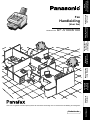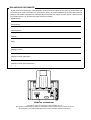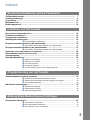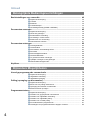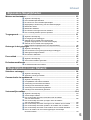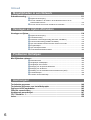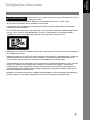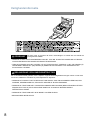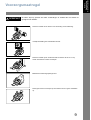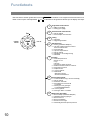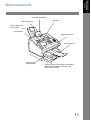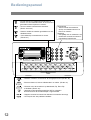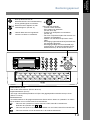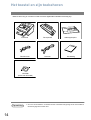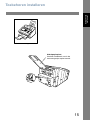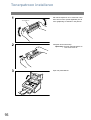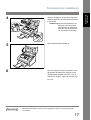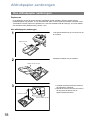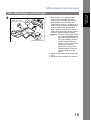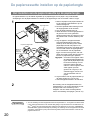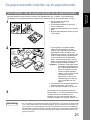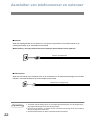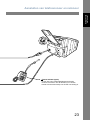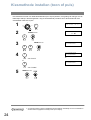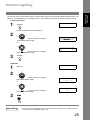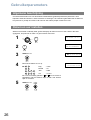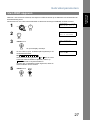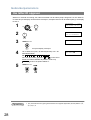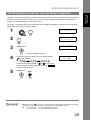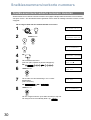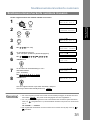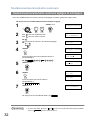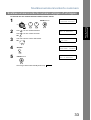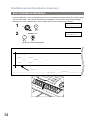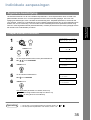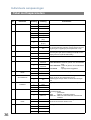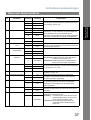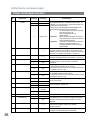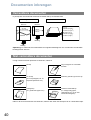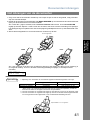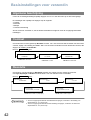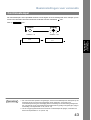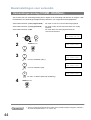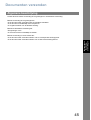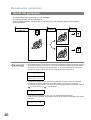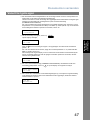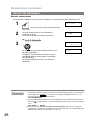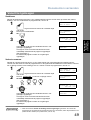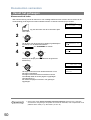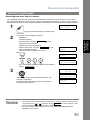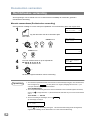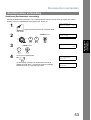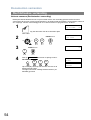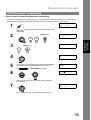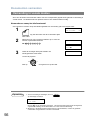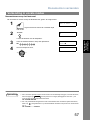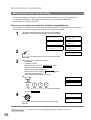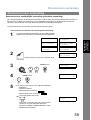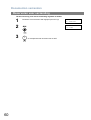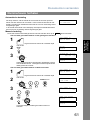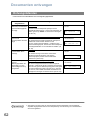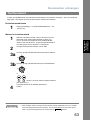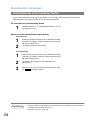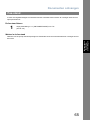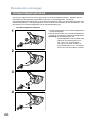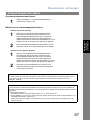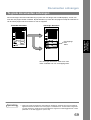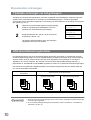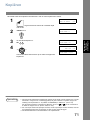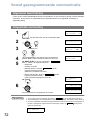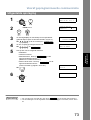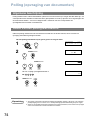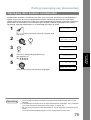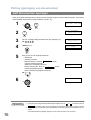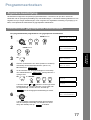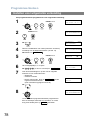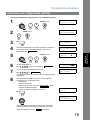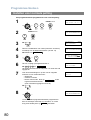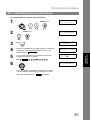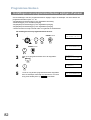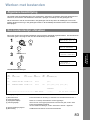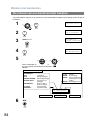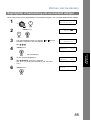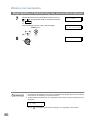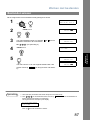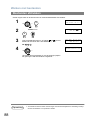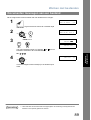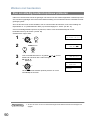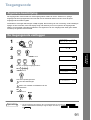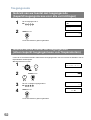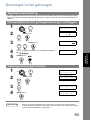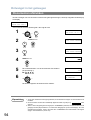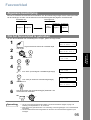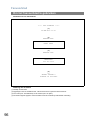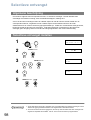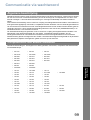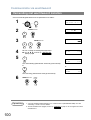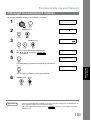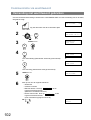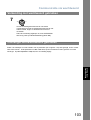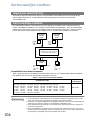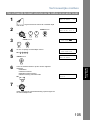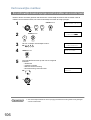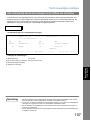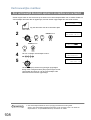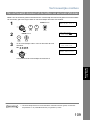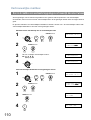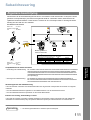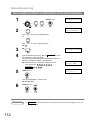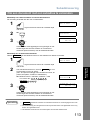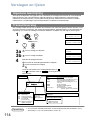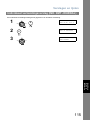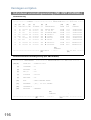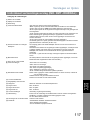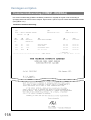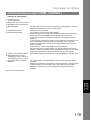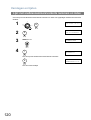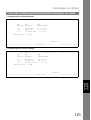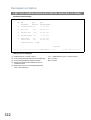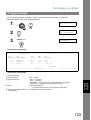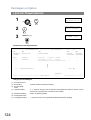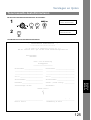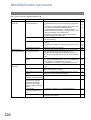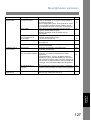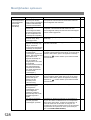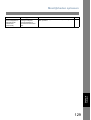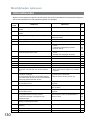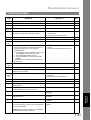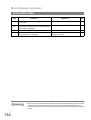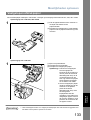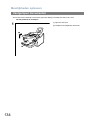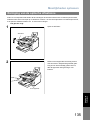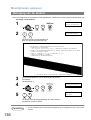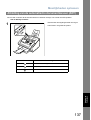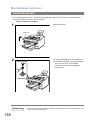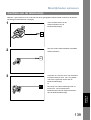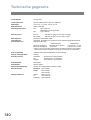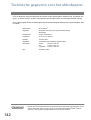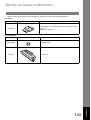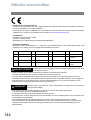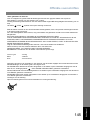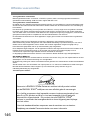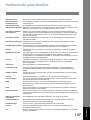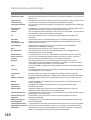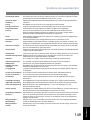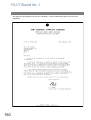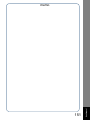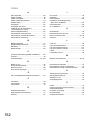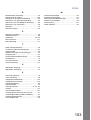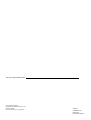Panasonic UF5100 de handleiding
- Categorie
- Fax apparaten
- Type
- de handleiding
Deze handleiding is ook geschikt voor

UF-5100/6100
Eerste
Kennismaking
met uw Faxtoestel
Installatie van
het Toestel
Programmering
van het Toestel
Belangrijkste
Bediening-
sverrichtingen
Bijzondere
Mogelijkheden
Mogelijkheden
in een Netwerk
Verslagen
en Lijsten
Afdrukken
Problemen
Verhelpen
Aanhangsel
Handleiding
Fax
Modelnummer
Nederlands
Lees voor het gebruik van het kopieersysteem alle instrukties aandachtig door en bewaar deze handleiding als naslagwerk.
(Voor fax)

BELANGRIJKE INFORMATIE
Bij elk verzoek om inlichtingen, benodigdheden of serviceverlening dient u het model- en serienummer van
uw toestel op te geven. Het model- en serienummer vindt u op het kenplaatje dat op de hieronder getoonde
plaats op het toestel is aangebracht. Gemakshalve is hieronder ook ruimte voorzien waarin u alle informatie
kunt optekenen die u in de toekomst nodig zou kunnen hebben.
Modelnummer
Serienummer
Aankoopdatum
Verdeler
Adres
Telefoonnummer
() –
Telefoonnummer onderdelen
() –
Telefoonnummer technische dienst
() –
Model en serienummer
Copyright © 2005 van Panasonic Communications Co. Ltd.
Alle rechten voorbehouden. Kopiëren of verspreiden zonder toestemming is in strijd met de wet.
De informatie in deze gebruiksaanwijzing kan worden veranderd zonder kennisgeving.

3
Inhoud
Veiligheidsinformatie ..................................................................................................... 7
Voorzorgsmaatregel....................................................................................................... 9
Functietoets ....................................................................................................................10
Buitenaanzicht................................................................................................................ 11
Bedieningspaneel........................................................................................................... 12
Het toestel en zijn toebehoren ...................................................................................... 14
Toebehoren installeren.................................................................................................. 15
Tonerpatroon installeren ............................................................................................... 16
Afdrukpapier aanbrengen.............................................................................................. 18
Q Hoe afdrukpapier aanbrengen........................................................................ 18
De papiercassette instellen op de papierlengte .......................................................... 20
Q Het instellen van de papiercassette op de papierlengte................................. 20
De papiercassette instellen op de papierbreedte........................................................ 21
Q Het instellen van de papiercassette op de papierbreedte .............................. 21
Aansluiten van telefoonsnoer en netsnoer.................................................................. 22
Kiesmethode instellen (toon of puls) ........................................................................... 24
Volumeregeling .............................................................................................................. 25
Gebruikerparameters ..................................................................................................... 26
Q Algemene beschrijving ................................................................................... 26
Q Datum en uur instellen ................................................................................... 26
Q Uw LOGO opgeven ........................................................................................ 27
Q Uw letter-ID opgeven...................................................................................... 28
Q Uw ID-nummer (nummer van uw faxlijn) opgeven ......................................... 29
Snelkiesnummers/verkorte nummers .......................................................................... 30
Q Snelkiesnummers/verkorte nummers invoeren .............................................. 30
Q Snelkiesnummers/verkorte nummers wijzigen of schrappen ......................... 32
Q Een indexblad afdrukken................................................................................ 34
Individuele aanpassingen.............................................................................................. 35
Q Algemene beschrijving ................................................................................... 35
Q Faxparameters instellen ................................................................................. 35
Q Tabel met faxparameters ............................................................................... 36
Documenten inbrengen ................................................................................................. 40
Q Verzendbare documenten .............................................................................. 40
Q Niet-verzendbare documenten ....................................................................... 40
Q Het inbrengen van de documenten ................................................................ 41
Eerste Kennismaking met uw Faxtoestel
Installatie van het Toestel
Programmering van het Toestel
Belangrijkste Bedieningsverrichtingen

Inhoud
4
Basisinstellingen voor verzendin ................................................................................. 42
Algemene beschrijving................................................................................... 42
Contrast ......................................................................................................... 42
Resolutie ........................................................................................................ 42
Controlestempel............................................................................................. 43
Verzendingsverslag (COMM. JOURNAL)...................................................... 44
Documenten verzenden................................................................................................. 45
Algemene beschrijving................................................................................... 45
Vanuit het geheugen...................................................................................... 46
Rechtstreekse verzending ............................................................................. 52
Verzending in vocale modus.......................................................................... 56
Reserveren voor verzending.......................................................................... 58
Nummerkeuze herhalen................................................................................. 61
Documenten ontvangen ................................................................................................ 62
Ontvangststanden.......................................................................................... 62
Telefoonstand ................................................................................................ 63
Automatische omschakeling fax/tel................................................................ 64
Fax-stand ....................................................................................................... 65
Antwoordapparaat-stand................................................................................ 66
Verkleind afdrukken ....................................................................................... 68
Te grote documenten ontvangen ................................................................... 69
Tijdelijke ontvangst via het geheugen............................................................ 70
Afdrukcollationeringsmodus........................................................................... 70
Kopiëren.......................................................................................................................... 71
Vooraf geprogrammeerde communicatie .................................................................... 72
Algemene beschrijving................................................................................... 72
Uitgestelde verzending .................................................................................. 72
Uitgestelde opvraging .................................................................................... 73
Polling (opvraging van documenten) ........................................................................... 74
Algemene beschrijving................................................................................... 74
Keuze van een polling-wachtwoord ............................................................... 74
Opvraging door anderen voorbereiden .......................................................... 75
Zelf documenten opvragen ............................................................................ 76
Programmeertoetsen ..................................................................................................... 77
Algemene beschrijving................................................................................... 77
Instellen voor gegroepeerde nummerkeuze .................................................. 77
Instellen voor uitgestelde verzending............................................................. 78
Instellen voor uitgestelde polling.................................................................... 79
Instellen voor normale polling ........................................................................ 80
Als snelkiestoetsen programmeren................................................................ 81
Instellingen van programmeertoetsen wijzigen of wissen.............................. 82
Belangrijkste Bedieningsverrichtingen
Bijzondere Mogelijkheden

Inhoud
5
Werken met bestanden .................................................................................................. 83
Algemene beschrijving ................................................................................... 83
Een bestandenlijst afdrukken ......................................................................... 83
De inhoud van een bestandenlijst bekijken .................................................... 84
Begintijdstip of bestemming van een bestand wijzigen .................................. 85
Bestanden wissen .......................................................................................... 87
Bestanden afdrukken ..................................................................................... 88
Documenten toevoegen aan een bestand ..................................................... 89
Een onvolledig bestand opnieuw proberen .................................................... 90
Toegangscode ................................................................................................................ 91
Algemene beschrijving ................................................................................... 91
De toegangscode vastleggen......................................................................... 91
Gebruik van uw toestel met toegangscode
(beperkt toegangsniveau voor alle verrichtingen) .......................................... 92
Gebruik van uw toestel met toegangscode
(alleen beperkt toegangsniveau voor faxparameters) .................................... 92
Ontvangst in het geheugen ........................................................................................... 93
Algemene beschrijving ................................................................................... 93
Het wachtwoord voor geheugenontvangst vastleggen................................... 93
Geheugenontvangst instellen......................................................................... 93
Documenten afdrukken .................................................................................. 94
Faxvoorblad .................................................................................................................... 95
Algemene beschrijving ................................................................................... 95
Om het faxvoorblad te gebruiken ................................................................... 95
De faxdoorzendfunctie................................................................................................... 97
De faxdoorzendfunctie instellen ..................................................................... 97
Selectieve ontvangst...................................................................................................... 98
Algemene beschrijving ................................................................................... 98
Selectieve ontvangst instellen........................................................................ 98
Communicatie via wachtwoord..................................................................................... 99
Algemene beschrijving ................................................................................... 99
Compatibiliteit met andere toestellen ............................................................. 99
Verzending met wachtwoord instellen............................................................ 100
Ontvangst met wachtwoord instellen.............................................................. 101
Verzending met wachtwoord gebruiken ......................................................... 102
Ontvangst met wachtwoord gebruiken........................................................... 103
Vertrouwelijke mailbox .................................................................................................. 104
Algemene beschrijving ................................................................................... 104
Vertrouwelijke mailbox ................................................................................... 104
Een vertrouwelijk document verzenden naar de mailbox
van een ander toestel..................................................................................... 105
Een vertrouwelijk document opvragen vanuit de mailbox
van een ander toestel..................................................................................... 106
Een vertrouwelijk document ontvangen in de mailbox van uw toestel ........... 107
Een vertrouwelijk document opslaan in de mailbox van uw toestel ............... 108
Een vertrouwelijk document uit de mailbox van uw toestel afdrukken ........... 109
Een in de mailbox van uw toestel opgeslagen vertrouwelijk
document wissen............................................................................................ 110
Bijzondere Mogelijkheden
Mogelijkheden in een Netwerk

Inhoud
6
Subaddressering ............................................................................................................ 111
Q Algemene beschrijving................................................................................... 111
Q Om het subadres in te stellen in de snelkiesnummers of in de
verkorte kiesnummers.................................................................................... 112
Q Om een document met een subadres te verzenden ...................................... 113
Verslagen en lijsten........................................................................................................ 114
Q Algemene beschrijving................................................................................... 114
Q Transactieverslag........................................................................................... 114
Q Individueel verzendingsverslag (IND. XMT JOURNAL) ................................. 115
Q Communicatieverslag (COMM. JOURNAL)................................................... 118
Q Lijst met snelkiesnummers/verkorte nummers en index ................................ 120
Q Programmalijst ............................................................................................... 123
Q Lijst met faxparameters.................................................................................. 124
Q Tonercassette-bestelformulieren ................................................................... 125
Moeilijkheden oplossen................................................................................................. 126
Q Informatiecodes ............................................................................................. 130
Q Vastgelopen afdrukpapier .............................................................................. 133
Q Vastgelopen documenten .............................................................................. 134
Q Reiniging van de optische aftastzone ............................................................ 135
Q Reiniging van de drukrol ................................................................................ 136
Q Afstelling van de automatische documenttoevoer (ADT) ............................... 137
Q Controlestempel............................................................................................. 138
Q Controle van de telefoonlijn ........................................................................... 139
Technische gegevens .................................................................................................... 140
Technische gegevens voor het afdrukpapier .............................................................. 142
Opties en losse onderdelen .......................................................................................... 143
Officiële voorschriften ................................................................................................... 144
Verklarende woordenlijst............................................................................................... 147
ITU-T Beeld Nr. 1 ............................................................................................................ 150
Index ................................................................................................................................ 152
Mogelijkheden in een Netwerk
Verslagen en Lijsten Afdrukken
Problemen Verhelpen
Aanhangsel

7
Eerste
Kennismaking
met uw Faxtoestel
Eerste Kennismaking met uw Faxtoestel
Veiligheidsinformatie
Dit teken wijst op een mogelijk gevaar dat ernstige verwondingen of de dood
tot gevolg kan hebben.
WAARSCHUWING
!
• OM ELEKTRISCHE SCHOKKEN OF BRAND TE VOORKOMEN MAG U DIT TOESTEL NIET
BLOOTSTELLEN AAN REGEN OF ANDERE VOCHTIGHEID.
• OM DE KANS OP ELEKTRISCHE SCHOKKEN OF BRAND TE VERKLEINEN MOET DIT APPARAAT
CORRECT GEAARD WORDEN.
• DIT TOESTEL BEVAT GEVAARLIJKE STRALING. ALS U ZICH NIET AAN DEZE HANDLEIDING HOUDT
OF ALS U HET TOESTEL ANDERS BEDIENT, AFSTELT OF BEHANDELT DAN DAARIN WORDT
OPGEGEVEN, KUNT U ZICHZELF BLOOTSTELLEN AAN GEVAARLIJKE STRALING.
• WANNEER U DIT TOESTEL GEBRUIKT MOET HET STOPCONTACT ZICH IN DE BUURT BEVINDEN EN
VLOT BEREIKBAAR ZIJN.
• ZORG ERVOOR DAT HET TOESTEL IN EEN RUIM OF GOED VERLUCHT VERTREK STAAT, ZODAT DE
OZONCONCENTRATIE IN DE LUCHT NIET TOENEEMT. AANGEZIEN OZON ZWAARDER IS DAN
LUCHT, GEVEN WIJ DE RAAD HET VERTREK OP VLOERNIVEAU TE VENTILEREN.
• TREK ONMIDDELLIJK DE STEKKER UIT HET STOPCONTACT WANNEER ER ROOK UIT HET TOESTEL
KOMT, HET TOESTEL EEN APARTE GEUR AFGEEFT OF APARTE GELUIDEN TE HOREN ZIJN.
IN DERGELIJKE GEVALLEN KAN ER GEVAAR VOOR BRAND OF ELEKTRISCHE SCHOKKEN ZIJN.
CONTROLEER VERVOLGENS OF DE ROOKONTWIKKELING IS GESTOPT EN NEEM CONTACT OP
MET EEN ERKEND SERVICECENTER.
• BEWAAR HET STEMPEL BUITEN HET BEREIK VAN KINDEREN. ALS EEN STEMPEL PER ONGELUK
WORDT INGESLIKT, DAN MOET ONMIDDELLIJK EEN ARTS GERAADPLEEGD WORDEN.

Veiligheidsinformatie
8
Dit teken wijst op gevaren die lichte verwondingen of schade aan het toestel tot
gevolg kunnen hebben.
OPGEPAST
!
• GEBRUIK ALLEEN TELEFOONSNOEREN VAN HET TYPE NR. 26 AWG OF DIKKER OM HET RISICO
VOOR ELEKTRISCHE SCHOKKEN OF BRAND TE BEPERKEN.
• TREK DE STEKKER VAN HET TOESTEL UIT HET STOPCONTACT VOORDAT U HET (DE) DEKSEL(S)
VERWIJDERT. BRENG HET (DE) DEKSEL(S) OPNIEUW AAN VOORDAT U DE STEKKER IN HET
STOPCONTACT STEEKT.
Als u het telefoontoestel gebruikt, moet u altijd de volgende basisveiligheidsvoorzorgen nemen om het risico
voor brand, elektrische schokken en persoonlijk letsel te beperken:
• GEBRUIK DIT PRODUCT NIET IN DE BUURT VAN WATER, ZOALS BIJVOORBEELD EEN BAD, EEN
WASKOM, KEUKENAANRECHT, EEN NATTE KELDER OF BIJ EEN ZWEMBAD.
• GEBRUIK DE TELEFOON NIET TIJDENS EEN ONWEER MET BLIKSEM (BEHALVE INDIEN HET EEN
DRAADLOOS TYPE IS). ER IS EEN KLEINE KANS DAT U DOOR DE BLIKSEM WORDT
GEËLEKTROCUTEERD.
• GEBRUIK DE TELEFOON NIET IN DE BUURT VAN EEN GASLEK.
• BEWAAR DEZE INSTRUCTIES.
BELANGRIJKE VEILIGHEIDSINSTRUCTIES
!

9
Eerste
Kennismaking
met uw Faxtoestel
Voorzorgsmaatregel
Dit teken wijst op gevaren die lichte verwondingen of schade aan het toestel tot
gevolg kunnen hebben.
OPGEPAST
!
Plaats het toestel niet in de buurt van verwarming of airconditioning.
Vermijd blootstelling aan rechtstreeks zonlicht.
Plaats het toestel op een horizontaal vlak en laat ten minste 10 cm vrij
tussen het toestel en ander voorwerpen.
Blokkeer de verluchtingsopeningen niet.
Plaats geen zware voorwerpen op het toestel en mors er geen vloeistoffen
op.

10
Functietoets
Elke functie kan worden gestart door eerst op te drukken en vervolgens het functienummer in te
tikken of door op de overlooptoetsen of te drukken tot de gewenste functie op het display verschijnt.
FUNCTIE
1
3
6
7
8
2
9
FUNCTIE
NUMMER
ZOEKEN
Uitgestelde communicatie
1 = XMT (verzending)
2 = Polling (opvraging)
Geavanceerde communicatie
1 = Niet in gebruik
2 = Vertrouwelijke communicatie
Polling
1 = Opvragen
2 = Opgevraagd worden
Afdrukfuncties
1 = Verslag (Afdrukken/Bekijken)
2 = Lijst met snelkiesnummers/verkorte
nummers/indexnamen
3 = Programmalijst
4 = Lijst van faxparameters
5 = Niet in gebruik
6 = Individueel verzendingsverslag
7 = Indexblad
Instellen
1 = Gebruikerparameters
• Datum en uur
• Logo
• letter-ID
• ID-nummer (faxlijn-nummer)
2 = Snelkiesnummers/verkorte nummers
3 = Programmeertoetsen
4 = Faxparameters
5-7 = Niet in gebruik
8 = Onderhoud
• Afdrukrol reinigen
• Tonerbestelformulieren
Keuze werkingswijze
1 = Communicatieverslag = uit/aan/onvolledig
2 = Niet in gebruik
3 = Voorblad = UIT/AAN
4 = Verzending met wachtwoord
= UIT/AAN
5 = Ontvangst in het geheugen
= UIT/AAN/AFDRUKKEN
6-8 = Niet in gebruik
9 = Geheugen XMT = UIT/AAN
Werken met bestanden
1 = Bestandenlijst (Afdrukken/Bekijken)
2 = Tijdstip/bestemming wijzigen
3 = Bestand wissen
4 = Bestand afdrukken
5 = Document toevoegen
6 = Onvolledig bestand opnieuw proberen

11
Eerste
Kennismaking
met uw Faxtoestel
Buitenaanzicht
Papiersublade voor
het faxpapier
Afdrukpapierplaat
Document Verlengstuk
ADT-deur
Bedieningspaneel
Documentplaten
Printerdeksel
Papiercassette
(meegeleverd)
Papiercassette voor 250 vellen afdrukpapier
[Optioneel beschikbaar. Zie pagina 143]
(Enkel voor UF-6100)

12
Bedieningspaneel
- Hiermee wordt het subadres gescheiden van het
telefoonnummer.
- Om handenvrije nummerkeuze te starten.
(Zie blz. 57)
- Om een Pauze in te voegen bij het opslaan of
vormen van een telefoonnummer, of om het laatst
gevormde nummer opnieuw te vormen.
- Om met verkorte nummerkeuze tewerken.
(Zie blz. 49 en 54)
- Hiermee schakelt u het toestel in de energiespaarstand. (Zie blz. 38)
- Dient om Normaal, Lichter of Donkerder in te stellen. (Zie blz. 42)
- Hiermee stelt u de resolutie in op Standaard, Fijn, Extra Fijn
of Halftoon. (Zie blz. 42)
- Gebruikt om de controlestempel IN of UIT te schakelen.
Brandt wanneer de controlestempel is ingeschakeld.
- Licht op als zich een probleem voordoet.
Toetsenbord
- Voor manuele nummerkeuze,
opslay van telefoonnummers en
keuze van functies.
Toontoets
- Om tijdelijk over te schakelen naar
toonkiezen wanneer het toestel is
ingesteld op impulskiezen.
- Knippert wanneer het toestel een document verzendt of ontvangt.

Bedieningspaneel
13
Eerste
Kennismaking
met uw Faxtoestel
- Druk op deze toets om de
telecommunicatie, een invoerbewerking
of een geluidssignaal te annuleren.
- Hiermee maakt u kopieén en stelt
u bewerkingen in. (Zie blz. 71)
- Gebruik deze toets om ingevoerde
nummers of tekens te verbeteren.
Dient voor het volgende:
- Functie starten of kiezen.
- Een stationnaam opzoeken.
(Zie blz. 50 en 55)
- Instellen van luidspreker- en belvolume.
(Zie blz. 25)
- De cursor verplaatsen tijdens het invoeren van
nummers en lettertekens.
- Zoeken naar toestelnaam bij kiezen vanuit
index.
- Bevestiging ingevoerd toestel bij communicatie
met meerdere toestellen.
- Bevestiging huidige communicatiemodi (bijv.
paginanummer, ID, gekozen telefoonnummer,
bestandsnummer) als het toestel on-line is.
Snelkiestoetsen (01-28)
- Voor snelle nummerkeuze. (Zie blz. 49 en 53)
Programmeertoetsen (P1-P4)
- Om lange nummerkeuzeprocedures of cijfers voor gegroepeerde nummerkeuze op te slaan.
(Zie blz. 77 tot 82)
Lettertekentoetsen
- De snelkiestoetsen en de programmeertoetsen dienen ook om letters en symbolen in te voeren
bij het intikken van uw LOGO, letter-ID en toestelnaam.
- Dient om een spatie in te lassen bij het intikken van uw LOGO, letter-ID en toestelnaam.
- Dient om te kiezen tussen de bovenste en de onderste tekenreeks.
- Dient om een symbool in te voeren voor uw LOGO, letter-ID en toestelnaam.
Selecteer de symbolen met of .

14
Installatie van het Toestel
Het toestel en zijn toebehoren
Maak de doos leeg en controleer of alle hieronder afgebeelde onderdelen aanwezig zijn.
Opmerking
1. De vorm van het telefoon- en netsnoer kunnen verschillen naar gelang van de voorschriften of
technische gegevens in ieder land.
Faxtoestel
Tonerpatroon Afdrukpapierplaat
Telefoonsnoer Netsnoer
Handleiding
CD-ROM
(Enkel voor UF-6100)

15
Installatie van
het Toestel
Toebehoren installeren
Afdrukpapierplaat
Haak de uitsteeksels vast in de
vierkante gaatjes op het toestel.
Uitzicht na volledige installatie

16
Tonerpatroon installeren
1
Pak het tonerpatroon uit en schud het 5 of 6
keer heen en weer (zoals afgebeeld) om de
toner gelijkmatig te verdelen in het patroon.
2
Verwijder de beschermstrip.
Opmerking:Trek het zegel langzaam en
recht naar voren uit.
3
Open het printerdeksel.
Tonerpatroon
Printerdeksel

Tonerpatroon installeren
17
Installatie van
het Toestel
Opmerking
1. Gebruikte tonercassettes moeten worden weggedaan volgens de plaatselijk geldende
voorschriften.
4
Aligneer het pijltje en de pin aan beide zijden,
zoals aangegeven, en schuif het tonerpatroon
in het toestel.
Opmerking:Zet de tonercassette op zijn
plaats vast door de hendel
naar beneden te drukken en
hem dan naar de achterkant
van de machine te drukken.
5
Sluit het printerdeksel degelijk af.
6
Bij het vervangen van de tonerpatroon is het
aangeraden de afdrukrol te reinigen om de
afdrukkwaliteit optimaal te houden. Om de
afdrukrol te reinigen, volgt u de instructies op
blz. 136.
Printerdeksel

18
Afdrukpapier aanbrengen
Papiersoort
In het algemeen geven de meeste soorten schrijfpapier goede resultaten. Ook de meeste soorten
fotokopieerpapier zijn geschikt. Er zijn uiteraard veel “merk” soorten papier beschikbaar. Wij raden u aan
verscheidene soorten papier uit te proberen tot u echt het resultaat haalt dat u beoogt. Voor meer details
over de aanbevolen papiersoort(en). (zie blz. 142)
Hoe afdrukpapier aanbrengen
Hoe afdrukpapier aanbrengen
1
Til de papiercassette iets op en schuif hem uit
de machine.
2
Verwijder het deksel van de cassette.
3
1. Verwijder de transportschroef waarmee
de drukplaat is vastgezet.
2. Bewaar de schroef voor later door hem in
de stijl onder het deksel van de
papiercassette te draaien.
Papiercassette
Deksel van de cassette
Deksel van de cassette
Transportschroef

Afdrukpapier aanbrengen
19
Hoe afdrukpapier aanbrengen
Installatie van
het Toestel
4
1. Leg het papier in de papiercassette.
Schuif de papiergeleider naar links,
zodat hij net in aanraking komt met de
papierstapel zonder het papier in de
verdrukking te brengen. Het papier moet
recht en strak tussen de papiergeleider
en de rechterkant van de papierlade
liggen. Als dit niet het geval is, kan het
papier niet goed worden doorgevoerd en
kunnen er papierstoringen optreden.
Opgepast: Controleer of het papier onder
de metalen papierseparatoren
ligt en dat de papierstapel niet
boven de markering voor de
maximum papiercapaciteit
uitkomt. U kunt ongeveer 250
vellen papier (met een
gewicht van 75 g/m
2
) in de
cassette leggen. Zie blz.142
voor specificaties van het
papier.
2. Plaats het deksel van de papiercassette
terug.
3. Schuif de papiercassette in de machine.
Markering voor de
maximum papiercapaciteit
Papierbreedtegeleider

20
De papiercassette instellen op de papierlengte
De papiercassette is op de fabriek ingesteld op de papierlengte van A4 papier. Volg onderstaande
aanwijzingen om de papiercassette in te stellen op de papierlengte van de formaten Letter of Legal.
Opmerking
1. Als u de instelling van het faxpapierformaat van faxparameter nr. 23 vergeet in te stellen nadat
u een ander papierformaat in de cassette heft gelegd, stopt de eenheid na het afdrukken van
de 1
ste
pagina van het binnengekomen faxbericht met afdrukken en toont een "VERKEERD
PAPIERFORM." (papierformaat wijkt af) melding. De instelling van het faxpapierformaat wordt
vervolgens automatisch op het juiste formaat ingesteld, waarna het afdrukken vanaf de 1ste
pagina wordt hervat.
Het instellen van de papiercassette op de papierlengte
1
1. Neem het papier uit de papiercassette en
leg de cassette ondersteboven op een
vlakke ondergrond.
2. Druk de vrijmaakhendel omlaag en trek
de lengtegeleider uit de cassette.
3. Leg de papiercassette recht op.
4. Steek de haken van de lengtegeleider in
de gleuven voor het te gebruiken
papierformaat (Letter of Legal) en schuif
de geleider naar achteren totdat hij vast
klikt.
5. Leg het papier in de papiercassette.
Schuif de papiergeleider naar links,
zodat hij net in aanraking komt met de
papierstapel zonder het papier in de
verdrukking te brengen. Het papier moet
recht en strak tussen de papiergeleider
en de rechterkant van de papierlade
liggen. Als dit niet het geval is, kan het
papier niet goed worden doorgevoerd en
kunnen er papierstoringen optreden.
Opgepast: Controleer of het papier onder
de metalen papierseparatoren
ligt en dat de papierstapel niet
boven de markering voor de
maximum papiercapaciteit
uitkomt. U kunt ongeveer 250
vellen papier (met een
gewicht van 75 g/m
2
) in de
cassette leggen. Zie blz.142
voor specificaties van het
papier.
6. Leg het deksel van de papiercassette op
de juiste positie (A4, LTR of LGL).
7. Schuif de papiercassette in de machine.
2
De instelling van het faxpapierformaat van
faxparameter nr. 23 moet overeenkomen met
het papier dat in de cassette ligt. Als u
faxpapier van een ander formaat gebruikt,
moet u de instelling ook wijzigen. (zie blz. 37)
LGL
A4
LTR
Vrijmaakhendel
Papierlengtegeleider
Papierbreedtegeleider
Markering
voor de
maximum
papiercapaciteit

21
Installatie van
het Toestel
De papiercassette instellen op de papierbreedte
De papiercassette is op de fabriek ingesteld op de papierbreedte van A4 papier. Volg onderstaande
aanwijzingen om de papiercassette in te stellen op de papierbreedte van de formaten Letter of Legal.
Opmerking
1. Als u de instelling van het faxpapierformaat van faxparameter nr. 23 vergeet in te stellen nadat
u een ander papierformaat in de cassette heft gelegd, stopt de eenheid na het afdrukken van
de 1
ste
pagina van het binnengekomen faxbericht met afdrukken en toont een "VERKEERD
PAPIERFORM." (papierformaat wijkt af) melding. De instelling van het faxpapierformaat wordt
vervolgens automatisch op het juiste formaat ingesteld, waarna het afdrukken vanaf de 1ste
pagina wordt hervat.
Het instellen van de papiercassette op de papierbreedte
1
1. Zet de hendel van de linker
papierseparator vrij.
2. Trek de papierseparator omhoog om
hem te verwijderen.
3. Plaats de papierseparator in de LTR/LGL
gleuf.
4. Druk de papierseparator omlaag en hem
vast te zetten.
2
1. Leg het papier in de papiercassette.
Schuif de papiergeleider naar links,
zodat hij net in aanraking komt met de
papierstapel zonder het papier in de
verdrukking te brengen. Het papier moet
recht en strak tussen de papiergeleider
en de rechterkant van de papierlade
liggen. Als dit niet het geval is, kan het
papier niet goed worden doorgevoerd en
kunnen er papierstoringen optreden.
Opgepast: Controleer of het papier onder
de metalen papierseparatoren
ligt en dat de papierstapel niet
boven de markering voor de
maximum papiercapaciteit
uitkomt. U kunt ongeveer 250
vellen papier (met een
gewicht van 75 g/m
2
) in de
cassette leggen. Zie blz.142
voor specificaties van het
papier.
2. Leg het deksel van de papiercassette op
de juiste positie (A4, LTR of LGL).
3. Schuif de papiercassette in de machine.
3
De instelling van het faxpapierformaat van
faxparameter nr. 23 moet overeenkomen met
het papier dat in de cassette ligt. Als u
faxpapier van een ander formaat gebruikt,
moet u de instelling ook wijzigen. (zie blz. 37)
Papierseparator
LGL
A4
LTR
Papierbreedte
geleider
Markering
voor de
maximum
papiercapaciteit

22
Aansluiten van telefoonsnoer en netsnoer
■ Netsnoer
Steek het stekkergedeelte van het netsnoer in een gewoon stopcontact en het andere uiteinde in de
voedingsaansluiting op de achterzijde van het toestel.
Waarschuwing : het stopcontact moet van die aard zijn dat het toestel correct geaard is.
■ Telefoonsnoer
Steek het ene uiteinde van het telefoonsnoer in de contactdoos van de telefoonmaatschappij en het andere
uiteinde in het LINE-aansluitpunt op de linkerzijde van het toestel.
Opmerking
1. Uw toestel verbruikt weinig stroom en moet altijd ingeschakeld blijven. Als de netspanning te
lang uitgeschakeld blijft, kan de klok stil blijven staan.
2. De vorm van het telefoon- en netsnoer kunnen verschillen naar gelang van de voorschriften of
technische gegevens in ieder land.
3. De telefoonsnoeradapter is alleen in bepaalde landen beschikbaar.
Netsnoer (meegeleverd)
Telefoonsnoer (meegeleverd)

Aansluiten van telefoonsnoer en netsnoer
23
Installatie van
het Toestel
Externe telefoon (optie)
U kunt een extra standaardtelefoontoestel op de
machine aansluiten. Om de telefoon aan te sluiten,
breekt u het beschermnokje van de TEL-aansluiting af.

24
Kiesmethode instellen (toon of puls)
Het toestel kan met één van beide kiesmethodes (toon of puls) werken, naar gelang van het type van de
telefoonlijn waarop u bent aangesloten. Volg de onderstaande procedure als u de kiesmethode moet
omschakelen naar toon of puls.
Opmerking
1. In sommige landen is deze mogelijkheid niet beschikbaar, afhankelijk van de voorschriften in
dat land. Deze mogelijkheid verschijnt niet op het display.
1
INSTELMODE (1-8)
DRUK OP NR. OF
∨ ∧
2
FAX PARAMETER(01-99)
NR.=
❚
3
06 KIESMETHODE
2:TOONKIEZEN
4
voor "PULS"
of
voor "TOON".
06 KIESMETHODE
1:PULSKIEZEN
of
06 KIESMETHODE
2:TOONKIEZEN
5
VOL.
FUNCTIE
NUMMER
ZOEKEN
START
7
4
KOPIE/ INSTELLEN
0
6
KOPIE/ INSTELLEN
1
2
KOPIE/ INSTELLEN

25
Installatie van
het Toestel
Volumeregeling
U kunt het monitor- en het beltoonvolume op uw toestel regelen. Door de ingebouwde luidspreker kunt u de
kiestoon, de kiessignalen en de bezettoon horen. Het toestel gaat rinkelen als het een oproep ontvangt.
Opmerking
1. Ook het volume van het toetsgeluid en van de zoemer kunt u regelen d.m.v. faxparameter nr.
10 (TOON TOETS/ZOEMER). (zie blz. 36)
Luidsprekervolume
1
U hoort de kiestoon via de luidspreker.
* LUIDSPREKER *
❚
2
om het volume te verhogen
(meermaals indien nodig).
of
om het volume te verlagen
(meermaals indien nodig).
VOLUME LUIDSPREKER
LAAG
❚❚❚❚❚❚❚❚
HOOG
VOLUME LUIDSPREKER
LAAG HOOG
3
Belsterkte
1
Stand-by
DD-MM-YYYY 15:00
00%
2
om het volume te verhogen
(meermaals indien nodig).
of
om het volume te verlagen
(meermaals indien nodig).
BELVOLUME
(((( ))))
BELVOLUME
3
TEL/KIES
VOL.
FUNCTIE
NUMMER
ZOEKEN
VOL.
FUNCTIE
NUMMER
ZOEKEN
START
TEL/KIES
VOL.
FUNCTIE
NUMMER
ZOEKEN
VOL.
FUNCTIE
NUMMER
ZOEKEN
START

26
Gebruikerparameters
Uw faxtoestel beschikt over een aantal basis-instelwaarden (gebruikerparameters) waarmee u kunt
bijhouden welke documenten u hebt verzonden of ontvangen. Zo houdt de ingebouwde klok de datum en
het juiste uur bij, terwijl uw LOGO en ID-nummer aan andere partijen vertelt wie u bent.
Wanneer het toestel in standby staat, geeft het display de datum en het uur weer. Zodra u die hebt
opgegeven, loopt de klok en hebt u er geen omzien meer naar.
Algemene beschrijving
Datum en uur instellen
1
INSTELMODE (1-8)
DRUK OP NR. OF
∨ ∧
2
1:GEBR.PARAMETERS?
DRUK OP INSTELLEN
3
KLOK INSTELLEN
❚
1-01-2002 00:00
4
Geef nieuwe datum en uur op.
Vb: Dag : 12ste
Maand : 03
Jaar : 2005
Uur : 15.00 u
Als u een fout maakt, gebruikt u of om de cursor te
verplaatsen naar het foutieve cijfer en tikt u het nieuwe
cijfer er overheen.
KLOK INSTELLEN
12-03-2005 15:00
5
VOL.
FUNCTIE
NUMMER
ZOEKEN
START
7
1
KOPIE/ INSTELLEN
1 2
0 3
2 0 0 5
1 5 0 0
KOPIE/ INSTELLEN

Gebruikerparameters
27
Installatie van
het Toestel
Wanneer u een document verzendt, verschijnt uw LOGO bovenaan op de afdruk die uit het faxtoestel van
de bestemmeling komt.
Aan de hand van uw LOGO weet iemand die uw document ontvangt onmiddellijk vanwaar het komt.
Uw LOGO opgeven
1
INSTELMODE (1-8)
DRUK OP NR. OF
∨ ∧
2
1:GEBR.PARAMETERS?
DRUK OP INSTELLEN
3
tot op het display verschijnt:
LOGO INSTELLEN
❚
4
Tik uw LOGO in (max. 25 letters/cijfers/symbolen) m.b.v.
de letter/tekentoetsen.
Vb:
Als u een fout maakt, gebruikt u of om de cursor
achter het foutieve karakter te plaatsen, drukt u op
en tikt u het juiste karakter in.
Als meer dan 19 karakters worden ingevoerd, rollen de
linkse karakters van het scherm.
LOGO INSTELLEN
PANASONIC
❚
5
VOL.
FUNCTIE
NUMMER
ZOEKEN
START
7
1
KOPIE/ INSTELLEN
P
A N A S O N I C
WISSEN
KOPIE/ INSTELLEN

Gebruikerparameters
28
Wanneer u verzendt of ontvangt, zal, indien het toestel van de andere partij is toegerust voor een letter-ID,
uw letter-ID op het display van dat toestel verschijnen, terwijl de letter-ID van de andere partij op uw display
te zien is.
Opmerking
1. Voor een letter-ID kunt u geen gebruik maken van volgende bijzondere (accent) letters: Å, Ä,
Ö, Ü, Æ, é, è.
Uw letter-ID opgeven
1
INSTELMODE (1-8)
DRUK OP NR. OF
∨ ∧
2
1:GEBR.PARAMETERS?
DRUK OP INSTELLEN
3
tot op het display verschijnt:
KARAKTER ID INSTEL.
❚
4
Tik uw letter-ID in (max. 16 letters/symbolen) m.b.v. de
letter/tekentoetsen.
Vb:
Als u een fout maakt, gebruikt u of om de cursor
achter het foutieve karakter te plaatsen, drukt u op
en tikt u het juiste karakter in.
KARAKTER ID INSTEL.
HEAD OFFICE
❚
5
VOL.
FUNCTIE
NUMMER
ZOEKEN
START
7
1
KOPIE/ INSTELLEN
H
E A D O F F I C E
WISSEN
KOPIE/ INSTELLEN

Gebruikerparameters
29
Installatie van
het Toestel
Wanneer u verzendt of ontvangt zal, als het toestel van de andere partij niet is toegerust voor een letter-ID
maar wel voor een ID-nummer, uw ID-nummer op het display van dat toestel verschijnen, terwijl het ID-
nummer van de andere partij op uw display te zien is.
We geven u de raad als ID-nummer het nummer van uw faxlijn te gebruiken, maar ook om het even welk
ander nummer (van max. 20 cijfers) voldoet.
Opmerking
1. Met behulp van de kunt u een "+" teken invoeren aan het begin van het begin van het ID-
nummer om aan te duiden dat de erop volgende cijfers uw landcode vormen.
Vb: +1 201 555 1212 +1 voor de landcode van de V.S.
+81 3 111 2345 +81 voor de landcode van Japan.
Uw ID-nummer (nummer van uw faxlijn) opgeven
1
INSTELMODE (1-8)
DRUK OP NR. OF
∨ ∧
2
1:GEBR.PARAMETERS?
DRUK OP INSTELLEN
3
tot op het display verschijnt:
TEL NR. INSTELLEN
❚
4
Tik uw ID in (max. 20 cijfers) m.b.v. het toetsenbord en
(voor spaties).
Vb:
Als u een fout maakt, gebruikt u of om de cursor
achter het foutieve cijfer te plaatsen, drukt u op
en tikt u het juiste cijfer in.
TEL NR. INSTELLEN
201 555 1212
❚
5
VOL.
FUNCTIE
NUMMER
ZOEKEN
START
7
1
KOPIE/ INSTELLEN
2 0 1 5 5 5 1 2 1 2
WISSEN
KOPIE/ INSTELLEN

30
34Programmering van het Toestel
Snelkiesnummers/verkorte nummers
Snelkiesnummers en verkorte nummers maken het mogelijk volledige telefoonnummers in een minimum
van tijd te vormen. Om deze kiesfuncties te gebruiken moet u eerst de volledige nummers invoeren, wat als
volgt gaat.
Snelkiesnummers/verkorte nummers invoeren
Ga als volgt te werk om een snelkiesnummer in te voeren
1
INSTELMODE (1-8)
DRUK OP NR. OF
∨ ∧
2
1:NAAMTOETS
2:VERKORTE KIESCODE
3
NAAMTOETS< >
DRUK OP NAAMTOETS
4
Vb:
<01>
TELEFOONNR. INVOEREN
5
Tik het telefoonnummer in
(max. 36 cijfers, spaties en pauzes inbegrepen).
Vb:
<01>
9-555 1234
❚
6
<01> NAAM INVOEREN
9-555 1234
7
Tik de naam van de bestemming in m.b.v. letter/
tekentoetsen
(max. 15 tekens).
Vb:
<01> SALES DEPT
❚
9-555 1234
8
Om een volgend nummer op te slaan herneemt u stap 4-8.
Om terug te keren naar standby drukt u op .
NAAMTOETS< >
DRUK OP NAAMTOETS
VOL.
FUNCTIE
NUMMER
ZOEKEN
START
7
2
KOPIE/ INSTELLEN
1
9
PAUZE
5 5 5 1 2 3 4
KOPIE/ INSTELLEN
S
A L E S
E P TD
KOPIE/ INSTELLEN
STOP

Snelkiesnummers/verkorte nummers
31
Snelkiesnummers/verkorte nummers invoeren
Programmering
van het Toestel
Opmerking
1. Als u eerst nog een nummer moet vormen om een buitenlijn te krijgen, tik dat dan eerst in en
druk nadien . Een pauze wordt weergegeven door een koppelteken "-".
2. Als u de pulskiesmethode gebruikt en wilt overschakelen naar toonkiezen tijdens het kiezen,
drukt u op (voorgesteld door "/"). De kiesmethode verandert van puls in toon na het kiezen
van "/".
Vb: 9 PAUZE “ * ” 5551234
3. Een ongebruikte snelkiestoets of verkort nummer kunt u zoeken door bij stap 3 of 4 op of
te drukken.
Ga als volgt te werk om een verkort nummer in te voeren
1
INSTELMODE (1-8)
DRUK OP NR. OF
∨ ∧
2
1:NAAMTOETS
2:VERKORTE KIESCODE
3
KIESCODE[
❚
]
DRUK OP NR. OF
∨ ∧
4
Vb: (001-100)
[022]
TELEFOONNR. INVOEREN
5
Tik het telefoonnummer in
(max. 36 cijfers, spaties en pauzes inbegrepen).
Vb:
[022]
9-555 2345
❚
6
[022]NAAM INVOEREN
9-555 2345
7
Tik de naam van de bestemming in m.b.v.
letter/tekentoetsen
(max. 15 tekens).
Vb:
[022]ACCOUNTING
❚
9-555 2345
8
Om een volgend nummer op te slaan herneemt u stap 4-8.
Om terug te keren naar standby drukt u op .
KIESCODE[
❚
]
DRUK OP NR. OF
∨ ∧
VOL.
FUNCTIE
NUMMER
ZOEKEN
START
7
2
KOPIE/ INSTELLEN
2
0 2 2
9
PAUZE
5 5 5 2 3 4 5
KOPIE/ INSTELLEN
A C C O U N T I N G
KOPIE/ INSTELLEN
STOP
PAUZE

Snelkiesnummers/verkorte nummers
32
Als u een snelkiesnummer of verkort nummer moet wijzigen of wissen, ga dan als volgt te werk.
Opmerking
1. Als u een fout maakt, gebruikt u of om de cursor achter het foutieve cijfer te plaatsen,
drukt u op en tikt u het juiste cijfer in.
Snelkiesnummers/verkorte nummers wijzigen of schrappen
De inhoud van een snelkiesnummer/verkort nummer wijzigen
1
1:NAAMTOETS
2:VERKORTE KIESCODE
2
Kies voor een snelkiesnummer
Kies voor een verkort nummer
Vb:
NAAMTOETS< >
DRUK OP NAAMTOETS
3
Tik het nummer in waarvan u de inhoud wil wijzigen.
Vb:
<01> SALES DEPT
9-555 1234
4
en tik vervolgens een nieuw telefoonnummer in
(zie opmerking 1).
Vb:
<01> SALES DEPT
TELEFOONNR. INVOEREN
<01> SALES DEPT
9-555 3456
❚
5
<01> SALES DEPT
9-555 3456
6
en tik vervolgens een nieuwe naam in
(zie opmerking 1).
Vb:
<01> NAAM INVOEREN
9-555 3456
<01> PANAFAX
❚
9-555 3456
7
Om terug te keren naar standby drukt u op .
NAAMTOETS< >
DRUK OP NAAMTOETS
VOL.
FUNCTIE
NUMMER
ZOEKEN
START
7
2
KOPIE/ INSTELLEN
1
2
1
WISSEN
9
PAUZE
5 5 5 3 4 5 6
KOPIE/ INSTELLEN
WISSEN
P A N A F A X
KOPIE/ INSTELLEN
STOP
WISSEN

Snelkiesnummers/verkorte nummers
33
Snelkiesnummers/verkorte nummers wijzigen of schrappen
Programmering
van het Toestel
De inhoud van een snelkiesnummer/verkort nummer wissen
1
1:NAAMTOETS
2:VERKORTE KIESCODE
2
Kies voor een snelkiesnummer
Kies voor een verkort nummer
Vb:
NAAMTOETS< >
DRUK OP NAAMTOETS
3
Voer het nummer in dat u wilt wissen.
Vb:
<01> SALES DEPT
9
-555 3456
4
<01> SALES DEPT
TELEFOONNR. INVOEREN
5
Om terug te keren naar standby drukt u op .
NAAMTOETS< >
DRUK OP NAAMTOETS
VOL.
FUNCTIE
NUMMER
ZOEKEN
START
7
2
KOPIE/ INSTELLEN
1
2
1
WISSEN
KOPIE/ INSTELLEN
STOP

Snelkiesnummers/verkorte nummers
34
Na het programmeren van een snelkiesnummer kunt u het indexblad afdrukken waarop de 12 eerste tekens
van elke naam staan. Als u de lijst uitknipt langs de stippellijn, past ze precies onder het doorzichtige
afdekblad boven de snelkiestoetsen. Ga als volgt te werk om een indexblad af te drukken.
Een indexblad afdrukken
1
AFDRUKKEN (1-7)
DRUK OP NR. OF
∨ ∧
2
Het toestel drukt het indexblad af.
* AFDRUKKEN *
NAAMTOETSENLIJST
******************* -NAAMTOETSENLIJST- **************** DATUM DD-MM-YYYY ***** TIJD 15:00 *****
201 555 1212
AMERICA AFRICA ........
ASIA CANADA ........
BRAZIL JAPAN ........
- PANASONIC -
********************************************* -HEAD OFFICE - ****** - 201 555 1212- *******
VOL.
FUNCTIE
NUMMER
ZOEKEN
START
6
7
KOPIE/ INSTELLEN
Stippellijn

35
Programmering
van het Toestel
Individuele aanpassingen
Uw faxtoestel beschikt over tal van instelbare faxparameters. Deze faxparameters staan vermeld in de
parametertabel, werden voor u vooraf ingesteld en hoeven niet te worden gewijzigd. Als u toch een
wijziging wilt aanbrengen, leest u de tabel eerst aandachtig door. Bepaalde parameters, waaronder die
voor resolutie, contrast en controlestempel, kunnen tijdelijk gewijzigd worden door op een bepaalde toets te
drukken net voor de verzending. Aan het einde van de verzending keren deze parameters echter terug
naar hun vooraf ingestelde waarde (standaardwaarde). Andere parameters kunnen enkel gewijzigd worden
aan de hand van onderstaande procedure.
Opmerking
1. Om bij stap 2 of 4 de faxparameters te overlopen drukt u op of .
2. Om een lijst met faxparameters af te drukken, zie blz. 124.
Algemene beschrijving
Faxparameters instellen
1
INSTELMODE (1-8)
DRUK OP NR. OF
∨ ∧
2
FAX PARAMETER(01-99)
NR.=
❚
3
Tik het faxparameternummer uit de parametertabel in.
Vb: voor CONTRAST
FAX PARAMETER(01-99)
NR.=01
4
01 CONTRAST
1:NORMAAL
5
Tik de nieuwe instelwaarde in.
Vb: voor LIGHTER
01 CONTRAST
2:LICHTER
6
Om een andere parameter in te stellen, drukt u op
om terug te keren naar stap 3 of drukt u op
om terug te keren naar stand-by.
02 RESOLUTIE
1:STANDAARD
VOL.
FUNCTIE
NUMMER
ZOEKEN
START
7
4
KOPIE/ INSTELLEN
0 1
KOPIE/ INSTELLEN
2
KOPIE/ INSTELLEN
WISSEN
STOP

Individuele aanpassingen
36
Tabel met faxparameters
Nr. Parameter
Nr.
instelling
instelling Commentaar
01 CONTRAST 1 Normaal De standaardwaarde instellen van de toets CONTRAST.
2Lichter
3Donkerer
02 RESOLUTIE 1 Standaard Standaardwaarde voor de resolutie instellen.
2 Fijn
3S-Fijn
4
Fotostand
(Fijn)
5
Fotostand
(S-Fijn)
04 STEMPEL 1 Uit Standaardwaarde van de STAMP (stempel) toets instellen.
Om de stempelfunctie te kiezen wanneer het document in
het geheugen is opgeslagen (zie faxparameter nr. 28).
2Aan
05 GEHEUGEN 1 Uit Instellen van de beginpositie voor verzenden/kopiëren
vanuit het geheugen. (Deze instelling kan tijdelijk worden
gewijzigd met F8-9 (GEHEUGEN XMT))
2Aan
06 KIESMETHODE 1 Pulskiezen Kiesmethode selecteren.
2 Toonkiezen
07 AFDRUK KOPTEKST
1
Binnen
dokument
Afdrukpostitie van de kopregel kiezen.
Binnen dokument: binnen de grenzen van de afdrukbare
zone.
Buiten dokument : buiten de grenzen van de afdrukbare
zone.
Geen afdruk : kopregel wordt weggelaten.
2
Buiten
dokument
3 Geen afdruk
08 VORM KOPTEKST
AFDR.
1 Logo id nr. Keuze van de inhoud van de kopregel.
2 Van to
09 AFDRUK
ONTVANGTIJD
1 Uit Kiezen of het toestel al dan niet de ontvangstdatum en het
tijdstip, de ID van de correspondent en het
verkleiningspercentage afdrukt onderaan elk ontvangen
blad.
2Aan
10 TOON TOETS/
ZOEMER
1 Uit Regeling van het volume van het toets/zoemergeluid.
2 Zacht
3Hard
12 ZENDJOURNAAL 1 Uit Standaardwaarde kiezen voor het afdrukken van een
verzendingsverslag:
Uit : geen afdruk
Altijd : altijd een verzendingsverslag
Alleen inc. : alleen een afdruk wanneer communicatie
mislukt is
2Altijd
3 Alleen inc.
13 AUT. JOURNAAL
AFDR
1 Uit Kiezen of het toestel het activiteitsverslag na 32
transacties automatisch afdrukt of niet.
2Aan
17 ONTVANGSTMODE 1 Telefoon Ontvangstmodus instellen.
2Fax
3 Fax/Telefoon
4 Beantwoorper

Individuele aanpassingen
37
Tabel met faxparameters
Programmering
van het Toestel
18 AKOESTISCH ALARM 1 20 seconden Kiezen van hoe lang de machine bij de auto fax/telefoon
schakeling een inkomend gesprek signaleert (het toestel
laat overgaan). (zie blz. 64)
2 30 seconden
3 40 seconden
4 50 seconden
19 LENGTE MELDTEKST 1 1 sec Instellen van de UGM-lengte van het antwoordapparaat-
interface van 1 t/m 60 seconden. De eenheid begint pas
na het verstrijken van de ingestelde tijd met het
waarnemen van een stilte nadat in de antwoordapparaat-
interface ontvangstmode een gesprek is waargenomen.
--- ---
60 60 sec
20 STILTE DETECTOR 1 Uit Kiezen van de stilte waarneming.
2Aan
22 ONTV.GEH GEEN
PAP
1 Uit Kiezen of het toestel al dan niet ontvangt in het geheugen
wanneer er geen afdrukpapier of toner meer is of wanneer
het afdrukpapier vastloopt.
2Aan
23 FORMAAT
AFDRUKPAP
1 A4 Instelling van het in de machine gelegde papier.
2 Letter
3 Legal
24 VERKLEINEN
AFDRUK
1 Vast formaat Keuze van de verkleiningswijze bij het afdrukken.
Vast formaat: verkleint document overeenkomstig de
instelling van parameter nr. 25.
Automatisch: verkleint document overeenkomstig de
lengte van de ontvangen documenten.
2 Automatisch
25 VERKLEININGSFACT. 70 70% De vaste verkleiningsgraad kiezen tussen 70 en 100%.
Deze parameter werkt alleen wanneer onder faxparameter
nr. 24 gekozen is voor “vast”.
---- ----
100 100%
26 AFROEPCODE
(----)
Instellen van een 4-cijferig wachtwoord voor beveiligde
opvraging. (zie blz. 74)
27 OPSLAAN AFR. BER. 1 Uit Kiezen of het toestel al dan niet het opgevraagde
document in zijn geheugen bewaart, zelfs nadat het
document één keer is opgevraagd.
2Aan
28 STEMPEL ZEND GEH. 1 Uit Kiezen of het toestel de originele documenten die het in
zijn geheugen opslaat al dan niet moet afstempelen.
(afhankelijk van de instelling van de stempel op het
bedieningspaneel)
2Aan
31 OPSLAAN INC. BER. 1 Uit Kiezen of het toestel het document al dan niet in zijn
geheugen bewaart als het document niet met succes is
verzonden.
2Aan
32 VERKL. KOPIEMODE 1 Handmatig Kiezen of het toestel de verkleining van documenten
automatisch of manueel uitvoert.
Handmatig : U wordt door het toestel verzocht om de
verkleiningsgraad (100% tot 70%) op te
geven wanneer u kopieën maakt.
Automatisch: Het toestel bepaalt automatisch de
verkleiningsgraad overeenkomstig de
lengte van.
2 Automatisch
Nr. Parameter
Nr.
instelling
instelling Commentaar

Individuele aanpassingen
38
Tabel met faxparameters
34 ENERGIESPAAR
STAND
1 Uit Om het stroomverbruik in stand-by te reduceren, kiest u de
Stroombesparingsmodus of Sluimermodus en stelt u de
vertraging (1 tot 120 minuten) in waarna het toestel in de
geselecteerde modus schakelt.
Instellen van de vertragingstijd is enkel mogelijk in de
Stroombesparingsmodus en de Sluimermodus.
Uit : Het toestel blijft in stand-by en verbruikt
meer stroom dan in de
Stroombesparingsmodus of
Sluimermodus.
Energ.besp : Minder stroomverbruik dan in stand-by
door uitschakeling van de fixeereenheid
na de ingestelde tijdsduur.
Sleep mode : Toestand van minimaal stroomverbruik
waarin het toestel schakelt na de
ingestelde tijdsduur zonder te worden
uitgeschakeld.
2 Energ.besp
3 Sleep mode
37 AUTOM. GEH. ONTV.
(----)
Voer een 4-cijferig wachtwoord in om het in het geheugen
ontvangen document af te drukken met F8-5 (RCV TO
MEMORY). Wanneer F8-5 actief is, wordt deze parameter
niet op het LCD-display weergegeven. (zie blz. 93)
38 TOEGANGSCODE
(----)
Voer een 4-cijferige toegangscode in om het toestel te
beveiligen tegen gebruik door onbevoegden. (zie blz. 91)
42 CONFBESTND OSL 1 Uit Kiezen of de machine bestanden voor vertrouwelijk
afroepen bewaard nadat het bestand eenmaal is
afgeroepen.
2Aan
43 BEVEILIGD ZENDEN 1 Uit Een 4-cijferig verzendingswachtwoord invoeren en kiezen
of het toestel bij verzending al dan niet het
verzendingswachtwoord van het ontvangsttoestel uitvoert
en controleert. (zie blz. 100)
2Aan
44 BEVEILIGD ONTV. 1 Uit Een 4-cijferig ontvangstwachtwoord invoeren en kiezen of
het toestel bij ontvangst al dan niet het
ontvangstwachtwoord van het verzendend toestel uitvoert
en controleert. (zie blz. 101)
2Aan
46 SELECTIEVE ONTV. 1 Uit Kiezen of het toestel al dan niet selectieve ontvangst
uitvoert. (zie blz. 98)
2Aan
47 ONTV. OP AFSTAND 1 Uit Kiezen of de machine opdrachten voor ontvangst op
afstand accepteert. (zie blz. 63)
2Aan
48 TELEFOONLIJN
1
Openbare
centrale
Keuze van het type aangesloten lijn.
2 Bedr. tlf. centr.
49 TOEGANGSCIJFER (----) Instelling van de PSTN-toegangscode (max. 4 cijfers).
51 REMOTE
DIAGNOSTIC
1 Uit Selecteren of het toestel de firmware-update of de
afstandsdiagnose van het station op afstand aanvaardt.
Raadpleeg uw Erkende Panasonic-dealer voor meer
informatie.
2Aan
52 WWRD DIAGNOSE
(----)
Een wachtwoord opgeven voor de diagnostiek op afstand.
Gelieve meer details te vragen bij uw officiële
Panasonicverdeler.
53 WWRD SUBADRES
(----)
Een wachtwoord van 20 cijfers instellen voor een
beveiligde communicatie tussen subadressen.
Nr. Parameter
Nr.
instelling
instelling Commentaar

Individuele aanpassingen
39
Tabel met faxparameters
Programmering
van het Toestel
Opmerking
1. De standaardinstellingen worden afgedrukt op de lijst met faxparameters. Om zo’n afdruk te
krijgen, zie blz. 124.
2. De inhoud van de Fax Parameter kan verschillen naar gelang van de voorschriften of
specificaties in elk land.
54 FAX DOORSTUREN 1 Uit Kiezen of het toestel al dan niet de faxdoorzendfunctie
naar de opgegeven bestemming uitvoert. (zie blz. 97)
2Aan
56 VOORBLAD 1 Uit De standaardwaarde instellen van de parameter Voorblad
in de geselecteerde modus. (zie blz. 95)
2Aan
57 LANDNUMMER Keuze van de landcode tijdens de installatie van uw
machine.
58 TAAL De taal selecteren die op het display en in de verslagen zal
gebruikt worden.
63 PCFAX ONTV
(Enkel voor UF-6100)
1 Afdrukk Selecteren hoe het toestel de ontvangen documenten
verwerkt. Als de instelling "Uploaden" of "Uploaden &
Afdrukken" is gekozen, kan de machine de sluimermodus
niet inschakelen.
Afdrukk : Druk de ontvangen documenten
af.
Upload & Print : Druk de ontvangen documenten
af en upload het bestand.
Upload : Upload het ontvangen
documentbestand.
2 UPLD&AFD
3
Uploaden
65 AFDRUK IN
VOLGORDE
1 Uit Selecteren of het toestel documenten al dan niet in
volgorde afdrukt. (zie blz. 70)
2Aan
82 SNELLE GEH. VERZ. 1 Uit Kiezen of het toestel al dan niet de snelle verzending
vanuit het geheugen uitvoert. (Zie blz. 48 to 50)
Invalid : Slaat alle documenten eerst in het geheugen
op en vormt dan het telefoonnummer.
Valid : Het toestel begint onmiddellijk het nummer te
kiezen nadat de eerste pagina is opgeslagen.
2Aan
99 GEHEUGEN
CAPACITEIT
(Flash-geheugen)
--
Toont de hoeveelheid geheugen.
Nr. Parameter
Nr.
instelling
instelling Commentaar

40
Belangrijkste Bedieningsverrichtingen
Documenten inbrengen
In principe kan uw toestel elk document verzenden dat op A4 formaat staat.
Opmerking: De maximale doorvoerbreedte van originelen bedraagt 257 mm. De effectieve scanbreedte
bedraagt echter 208 mm.
U mag nooit documenten proberen te verzenden, indien ze
Indien u dat soort documenten wilt verzenden, maak er dan eerst een fotokopie van en verzendt de kopie.
Verzendbare documenten
Niet-verzendbare documenten
Nat zijn Nog vochtige inkt of correctielak
bevatten
Te dun zijn
(b.v. luchtpostpapier, blz. uit
bepaalde tijdschriften enz.)
Gekreukt, gekruld of gevouwen zijn
Gelaagd zijn
(b.v. gesatineerd papier enz.)
Chemisch behandeld zijn
(b.v. drukgevoelig papier,
carbonpapier enz.) of van stof/
metaal vervaardigd zijn
Afmetingen document
Los vel;
0,06 mm (45 g/m
2
) -
0,15 mm (112 g/m
2
)
Meer dan één vel;
0,06 mm (45 g/m
2
) -
0,10 mm (75 g/m
2
)
Documentdikte
Maximum Minimum
Richting
Richting
2000 mm
148 mm
128 mm
257 mm
(zie opmerking)
ABC
abcdefghijklmnopqrstuvwxyzabcdef
abcdefghijklmnopqrstuvwxyzabcdefg
abcdefghijklmnopqrstuvwxyzabcdefg
abcdefghijklmnopqrstuvwxyzabcdefg
abcdefghijklmnopqrstuvwxyzabcdefg
a
b
c
d
e
f
g
h
i
jk
lm
n
o
p
q
r
s
tu
v
w
x
y
z
a
b
c
d
e
f
g
a
b
c
d
e
f
g
h
i
jk
lm
n
o
p
q
r
s
tu
v
w
x
y
z
a
b
c
d
e
f
g
a
b
c
d
e
f
g
h
ijk
lm
n
o
p
q
r
s
t
u
v
w
x
y
z
a
b
c
d
e
f
g
a
b
c
d
e
f
g
h
i
jk
lm
n
o
p
q
r
s
t
u
v
w
x
y
z
a
b
c
d
e
f
a
b
c
d
e
f
g
h
i
j
k
lm
n
o
p
q
r
s
t
u
v
w
x
y
z
a
b
c
d
e
f
a
b
c
d
e
f
g
h
i
a
b
abcdefghijklmnopqrstuvwxyzabcdefg
a
b
c
d
e
f
g
a
b
c
d

Documenten inbrengen
41
Belangrijkste
Bediening-
sverrichtingen
1. Zorg ervoor dat de documenten ontdaan zijn van nietjes of clips en dat ze niet gekruld, vettig of bedekt
zijn met vreemde deeltjes.
2. Plaats de documenten met de bedrukte zijde NAAR BENEDEN op de automatische documententoevoer
(ADT) tot de benedenhoek in het toestel vastklikt.
Als u meer dan 1 pagina verzendt, moet u eerst het onderste vel invoeren. U kunt tot 30 VELLEN
tegelijk op de ADT stapelen. Heeft u meer dan 30 vellen, dan wacht u tot de verzending of de opslag in
het geheugen begint en plaatst u de rest van de pagina’s geleidelijk aan boven op het laatste blad in de
ADT.
3. Stel de documentgeleiders in om het document te centreren op de ADT.
Als u een document op de ADT legt, verandert het bericht op het display van datum en uur (stand-by) in
de volgende melding. U kunt nu de basis verzendingsinstellingen wijzigen, of de kiesprocedure
aanvatten.
voer nummer in
DRUK OP START 00%
Opmerking
1. Beperking voor verzenden van uit meerdere pagina’s bestaande originelen is als volgt:
* Merk op dat u bij sommige papiersoorten niet altijd 30 pagina’s kunt plaatsen, hoewel het
formaat en de dikte van het papier voldoen aan de specificaties.
2. Voor het verzenden van originelen die langer zijn dan 356 mm is hulp van de gebruiker nodig.
3. Voor het verzenden van originelen die langer zijn dan het A4 formaat moet de papiersublade
voor de originelen worden uitgetrokken, zoals onderstaande afbeelding laat zien.
Het inbrengen van de documenten
Origineelformaat Origineeldikte
Maximaal 20 pagina’s Maximaal 257 x 364 mm 0,06 mm t/m 0, 12 mm
Maximaal 30 pagina’s* A4-formaat 0,06 mm t/m 0,10 mm
GOED
FOUT
Documentgeleider
Papiersublade voor de originelen

42
Basisinstellingen voor verzendin
U kunt de verzendingsinstellingen tijdelijk wijzigen voor of na u het document op de ADT heeft gelegd.
De instellingen die u tijdelijk kunt wijzigen zijn de volgende:
• Contrast
• Resolutie
•Stempel
• Communicatieverslag
Als uw document verzonden is, zal het toestel automatisch terugkeren naar de voorgeprogrammeerde
instellingen.
Uw toestel werd vooraf ingesteld op Normaal contrast. Als u een document wilt verzenden met een lichter
contrast, wijzigt u de instelling in Lichter. Wilt u een document verzenden met een donkerder contrast, dan
wijzigt u de instelling in Donkerder.
Druk op voor:
Uw toestel is vooraf ingesteld op Standaard resolutie, die voldoet voor de meeste documenten.
Use Fijne,Superfijne of Halftoon resolutie kiest u voor een dokument met veel details.
Druk op voor:
Opmerking
1. Om de voorgeprogrammeerde contrastwaarde te wijzigen, verandert u de instelling van
faxparameter nr. 01. (zie blz. 36)
2. Om de voorgeprogrammeerde resolutie-instelling te wijzigen, verandert u de stand van
faxparameter nr. 02. (zie blz. 36)
Algemene beschrijving
Contrast
Resolutie
CONTRAST
CONTRAST = Normaal
CONTRAST = Donkerder
CONTRAST = Lichter
CONTRAST:
NORMAAL
CONTRAST:
LICHTER
CONTRAST:
DONKERDER
RESOLUTIE
RESOLUTIE:
STANDAARD
RESOLUTIE:
FIJN
RESOLUTIE:
S-FIJN
RESOLUTIE:
FOTOSTAND(FIJN)
RESOLUTIE:
FOTOSTAND(S-FIJN)
RESOLUTIE = Standaard RESOLUTIE = Fijne RESOLUTIE = Superfijne
RESOLUTIE = Halftoon (Superfijne) RESOLUTIE = Halftoon (Fijne)

Basisinstellingen voor verzendin
43
Belangrijkste
Bediening-
sverrichtingen
De controlestempel is een hulpmiddel waarmee u kunt nagaan of de verzending naar wens verloopt: op een
met succes verzonden document wordt dan onderaan een klein merkteken voor:
Druk op voor:
Opmerking
1. Als u een document opslaat in het geheugen, drukt de Controlestempel een stempel af op het
document als het succesvol werd opgeslagen in het geheugen. In dit geval is de
controlestempel echter geen bevestiging dat de verzending van het document geslaagd was.
Als u het gebruik van de controlestempel wilt desactiveren bij opslag in het geheugen, wijzigt u
de instelling van faxparameter nr. 28. (zie blz. 37)
2. Om de voorgeprogrammeerde keuze inzake de controlestempel te wijzigen, verandert u de
stand van faxparameter nr. 04. (zie blz. 36)
Controlestempel
STEMPEL
STEMPEL = Uit STEMPEL = Aan
STEMPEL:
AAN
STEMPEL:
UIT
STEMPEL STEMPEL

Basisinstellingen voor verzendin
44
Aan de hand van een verzendingsverslag kunt u nagaan of de verzending naar behoren is verlopen. Wat
het afdrukken van verzendingsverslagen betreft, beschikt u over volgende keuzemogelijkheden:
Opmerking
1. Om de voorgeprogrammeerde keuze inzake communicatieverslagen te wijzigen, verandert u
de stand van faxparameter nr. 12. (zie blz. 36)
Verzendingsverslag (COMM. JOURNAL)
Staat COMM.JOURNAL op OFF (uitgeschakeld) : dan wordt er nooit een communicatieverslag afgedrukt.
Staat COMM.JOURNAL op ON (ingeschakeld) : dan wordt na elke communicatie automatisch een verslag
afgedrukt.
Staat COMM.JOURNAL op INC. : dan wordt alleen een verslag afgedrukt indien de
communicatie mislukt is.
1
SELECTIEMODE (1-9)
DRUK OP NR. OF
∨
∧
2
JOURNAALAFDRUK=INC.
1:UIT 2:AAN 3:INC.
3
om uit te schakelen (OFF).
of
om in te schakelen (ON).
of
om “INC.” te kiezen (alleen bij mislukking).
JOURNAALAFDRUK=UIT
1:UIT 2:AAN 3:INC.
of
JOURNAALAFDRUK=AAN
1:UIT 2:AAN 3:INC.
of
JOURNAALAFDRUK=INC.
1:UIT 2:AAN 3:INC.
4
VOL.
FUNCTIE
NUMMER
ZOEKEN
START
8
1
KOPIE/ INSTELLEN
1
2
3
KOPIE/ INSTELLEN

45
Belangrijkste
Bediening-
sverrichtingen
Documenten verzenden
U heeft de keuze tussen verzending uit het geheugen en rechtstreekse verzending.
Gebruik verzending uit het geheugen als:
• U het document wilt verzenden naar verscheidene toestellen.
• U het document onmiddellijk moet recupereren.
• U wil gebruik maken van de dubbele werking.
Gebruik rechtstreekse verzending als:
• Het geheugen vol is.
• U wil het document onmiddellijk verzenden.
Gebruik verzending in vocale modus als:
• U het document wilt verzenden nadat u met uw correspondent heeft gepraat.
• U het document wilt verzenden nadat u een vocaal verzoek heeft gehoord.
Algemene beschrijving

Documenten verzenden
46
Uw toestel slaat het document snel op in zijn geheugen.
Vervolgens begint het met de nummerkeuze.
Als de verzending mislukt, zal het toestel de nog niet met succes verzonden pagina(’s) automatisch
opnieuw proberen.
Opmerking
1. Het bestandsnummer van het document dat wordt opgeslagen, is tijdens het opslaan te zien in
de rechter bovenhoek van het display. Het wordt ook afgedrukt op het communicatieverslag,
het verslag na verrichtingen en de bestandenlijst. In de rechter benedenhoek staat na het
opslaan van elke blz. hoeveel procent van het geheugen reeds ingenomen is.
OPSLAAN BER. NR.=003
PAG.=002 10%
OPSLAAN : GEREED
AANTAL PAG.=005 30%
2. Als tijdens het opslaan van een document het geheugen vol raakt, worden de resterende
documenten op de ADT uitgevoerd. Het toestel vraagt u of het de reeds opgeslagen
documenten al mag verzenden, dan wel of de verzending geannuleerd moet worden. Druk op
om te annuleren of op om te verzenden.
GEHEUGEN VOL
FOUTCODE=870
Zie de Technische gegevens op blz. 141 voor de beeldgeheugencapaciteit.
Als binnen de 10 seconden niet gereageerd wordt, zal het toestel de opgeslagen documenten
verzenden.
15 PAG. OPGESLAGEN
WISSEN? 1:JA 2:NEE
Vanuit het geheugen
A
A
A
1
2
3
Document opslaan
in geheugen
Verzenden
Ontvangen
Bestemming A
Bestemming B
1 2

Documenten verzenden
47
Vanuit het geheugen
Belangrijkste
Bediening-
sverrichtingen
3. Een Informatiecode wordt afgebeeld als de verzending mislukte of als de correspondent niet
antwoordde na de laatste automatische herkiespoging.
Het document dat voor deze verzending werd opgeslagen wordt automatisch uit het geheugen
gewist en de informatiecode wordt afgedrukt op het communicatieverslag
(COMMUNICATIEJOURNAAL).
Als u het onvolledige document wilt bewaren na de laatste herkiespoging, dan dient u vooraf
faxparameter nr. 31 (OPSLAAN INC. BER.) in te stellen op “Actief” (zie blz. 37). Om te trachten
de onvolledige documenten opnieuw te verzenden, zie biz. 90.
OVERDRACHT MISLUKT
FOUTCODE=XXX
4. Om de verzending te stoppen, drukt u op .
Op het display verschijnt:
COMMUNICATIE STOPPEN
1:JA 2:NEE
Druk op om de verzending te stoppen. Het opgeslagen document wordt automatisch
gewist.
Als u de documenten niet wil wissen, wijzig dan vooraf faxparameter nr. 31 (OPSLAAN INC.
BER.) in “Actief” (zie blz. 37).
Dan verschijnt het volgend display en kunt u selecteren of het bestand moet bewaard blijven
als een onvolledig bestand om later te wijzigen of trachten opnieuw te verzenden, dan wel
manueel moet gewist worden.
OPSLAAN INCOMPL.BER.
1:JA 2:NEE
5. Als u een communicatieverslag (COMMUNICATIEJOURNAAL) wilt afdrukken nadat een
verzending gestopt werd, drukt u op als op het display het volgende verschijnt:
AFDRUK ZENDJOURNAAL?
1:JA 2:NEE
6. Als er meer dan 10 bestanden in het bestandsgeheugen zijn, verschijnt de volgende melding
op de display en kunnen er geen extra bestanden worden opgeslagen, totdat een bestand
verwerkt wordt en vrij komt.
LIJST MET
BERICHTEN VOL
STOP
1
1

Documenten verzenden
48
Vanuit het geheugen
Manuele nummerkeuze
Om het nummer volledig te vormen vanop het cijferklavier van het faxtoestel, gaat u als volgt te werk:
Opmerking
1. Als u eerst een speciaal nummer moet vormen om een buitenlijn te krijgen, vorm dat dan eerst,
druk vervolgens op om een pauze in te voegen (weergegeven door een “-”) en
vorm pas dan het eigenlijke telefoonnummer.
Vb: 9 PAUZE 5551234
2. Als u de pulskiesmethode gebruikt en wilt overschakelen naar toonkiezen tijdens het kiezen,
drukt u op (voorgesteld door "/"). De kiesmethode verandert van puls in toon na het kiezen
van "/".
Vb: 9 PAUZE “ * ” 5551234
3. Deze functie wordt "Snelle verzending vanuit het geheugen" genoemd. Als u eerst alle
documenten in het geheugen wil opslaan alvorens ze te verzenden, stelt u faxparameter nr.82
(SNELLE GEH. VERZ.) in op "Niet actief". (zie blz. 39)
1
Leg het document met de te verzenden zijde
naar onder.
voer nummer in
DRUK OP START 00%
2
Vorm een telefoonnummer op het cijferklavier.
(maximaal 36 cijfers)
U kunt ook meer dan één bestemming ingeven.
Vb:
TEL.NR.
5551234
❚
3
Het origineel wordt met een bestandsnummer in het
geheugen opgeslagen.
Vervolgens vormt het toestel het telefoonnummer
onmiddellijk nadat de eerste pagina is opgeslagen.
(Zie Opmerking 3)
De resterende pagina’s worden in het geheugen
opgeslagen.
OPSLAAN BER. NR.=002
PAG.=001 05%
* KIEZEN * NR.002
5551234
5 5 5
1
2 3 4
VOL.
FUNCTIE
NUMMER
ZOEKEN
START
PAUZE

Documenten verzenden
49
Vanuit het geheugen
Belangrijkste
Bediening-
sverrichtingen
Snelkiezen
Dank zij de snelkiesnummers kunt u een volledig telefoonnummer vormen door op slechts één toets te
drukken. Om zo’n snelkiestoets te programmeren, zie blz. 30.
Verkorte nummers
Dankzij de verkorte kiesfunctie kunt u op een snelle manier een veelvuldig gekozen telefoonnummer
vormen door dat nummer vooraf te programmeren in de ingebouwde automatische nummerkiezer, waar het
een 3-cijferige verkorte code meekrijgt. Om zo’n verkort nummer te programmeren, zie biz 31.
Opmerking
1. Deze functie wordt "Snelle verzending vanuit het geheugen" genoemd. Als u eerst alle
documenten in het geheugen wil opslaan alvorens ze te verzenden, stelt u faxparameter nr.82
(SNELLE GEH. VERZ.) in op "Niet actief". (zie blz. 39)
1
Leg het document met de te verzenden zijde
naar onder.
voer nummer in
DRUK OP START 00%
2
Druk op een snelkiestoets.
Vb:
<01> PANASONIC
5551234
3
Het origineel wordt met een bestandsnummer in het
geheugen opgeslagen.
Vervolgens vormt het toestel het telefoonnummer
onmiddellijk nadat de eerste pagina is opgeslagen.
(Zie Opmerking 1)
De resterende pagina’s worden in het geheugen
opgeslagen.
OPSLAAN BER. NR.=002
PAG.=001 05%
* KIEZEN * NR.002
PANASONIC
1
Leg het document met de te verzenden zijde
naar onder.
voer nummer in
DRUK OP START 00%
2
Druk op en tik een 3-cijferige code in.
Vb:
[010]PANASONIC
5553456
3
Het origineel wordt met een bestandsnummer in het
geheugen opgeslagen.
Vervolgens vormt het toestel het telefoonnummer
onmiddellijk nadat de eerste pagina is opgeslagen.
(Zie Opmerking 1)
De resterende pagina’s worden in het geheugen
opgeslagen.
OPSLAAN BER. NR.=002
PAG.=001 05%
* KIEZEN * NR.002
PANASONIC
VOL.
FUNCTIE
NUMMER
ZOEKEN
START
KIESCODE
KIESCODE
0
1
0
VOL.
FUNCTIE
NUMMER
ZOEKEN
START

Documenten verzenden
50
Vanuit het geheugen
Kiezen vanuit de index
Met nummervorming vanuit de index kunt u een volledig telefoonnummer vormen door de naam van de
bestemmeling (zoals ingevoerd onder snelkiesnummers of verkorte nummers) op te zoeken.
Opmerking
1. Deze functie wordt "Snelle verzending vanuit het geheugen" genoemd. Als u eerst alle
documenten in het geheugen wil opslaan alvorens ze te verzenden, stelt u faxparameter nr.82
(SNELLE GEH. VERZ.) in op "Niet actief". (zie blz. 39)
1
Leg het document met de te verzenden zijde
naar onder.
voer nummer in
DRUK OP START 00%
2
VOER LETTER(S) IN
❚
3
Tik de naam van de bestemming volledig of gedeeltelijk in
met behulp van de letter/tekentoetsen.
Vb: om PANASONIC te zoeken
VOER LETTER(S) IN
PANA
❚
4
of
totdat op het display de naam staat van de gewenste
bestemming.
[010]PANASONIC
5553456
5
Het origineel wordt met een bestandsnummer in het
geheugen opgeslagen.
Vervolgens vormt het toestel het telefoonnummer
onmiddellijk nadat de eerste pagina is opgeslagen.
(Zie Opmerking 1)
De resterende pagina’s worden in het geheugen
opgeslagen.
OPSLAAN BER. NR.=002
PAG.=001 05%
* KIEZEN * NR.002
PANASONIC
VOL.
FUNCTIE
NUMMER
ZOEKEN
START
P
A N A
VOL.
FUNCTIE
NUMMER
ZOEKEN
VOL.
FUNCTIE
NUMMER
ZOEKEN
START
VOL.
FUNCTIE
NUMMER
ZOEKEN
START

Documenten verzenden
51
Vanuit het geheugen
Belangrijkste
Bediening-
sverrichtingen
Verzending naar meer dan één nummer
Als u hetzelfde document naar meer dan één bestemming moet faxen, kunt u wat het invoeren van het
document betreft tijd sparen door gebruik te maken van geheugenverzending. U kunt nl. het document in
het geheugen opslaan en het vervolgens vandaaruit automatisch naar een aantal bestemmingen versturen.
Opmerking
1. Voor u het document in het geheugen opslaat kunt u de bij stap 3 gekozen telefoonnummers
nog nakijken door op of te drukken. Druk op om indien nodig een op het
display weergegeven bestemming of groep te wissen.
2. Als meerdere bestemmingen zijn gekozen, wordt de "Snelle verzending vanuit het
geheugen" uitgeschakeld.
1
Leg het document met de te verzenden zijde
naar onder.
voer nummer in
DRUK OP START 00%
2
Kies op één van de volgende manieren:
•Snelkiezen
• Verkorte nummers
• Manueel kiezen. Druk op na elk
ingevoerd telefoonnummer
(Maximum 12 telefoonnummers)
• Kiezen vanuit index. Druk op na elk
ingevoerd telefoonnummer.
(meer informatie op pagina’s 48 tot 50.)
Vb:
• Als u het aantal ingevoerde nummers wilt bevestigen,
druk op .
<01> PANASONIC
5551234
[010]PANASONIC
5553456
2 NRS INGEVOERD
VOER NRS IN OF START
3
Het origineel wordt met een bestandsnummer in het
geheugen opgeslagen.
Vervolgens begint het toestel het ene na het andere
telefoonnummer te kiezen.
OPSLAAN BER. NR.=001
PAG.=001 01%
OPSLAAN : GEREED
AANTAL PAG.=005 25%
* KIEZEN * NR.002
PANASONIC
INSTELLEN
INSTELLEN
KIESCODE
0
1
0
INSTELLEN
VOL.
FUNCTIE
NUMMER
ZOEKEN
START
WISSEN

Documenten verzenden
52
Als het geheugen van uw toestel vol is of u het document onmiddellijk wil verzenden, gebruikt u
rechtstreekse verzending.
Manuele nummerkeuze (Rechtstreekse verzending)
Om het nummer volledig te vormen vanop het cijferklavier van het faxtoestel, gaat u als volgt te werk:
Opmerking
1. Als u eerst een speciaal nummer moet vormen om een buitenlijn te krijgen, vorm dat dan eerst,
druk vervolgens op om een pauze in te voegen (weergegeven door een “-”) en
vorm pas dan het eigenlijke telefoonnummer.
Vb: 9 PAUZE 5551234
2. Als u de pulskiesmethode gebruikt en wilt overschakelen naar toonkiezen tijdens het kiezen,
drukt u op (voorgesteld door "/"). De kiesmethode verandert van puls in toon na het kiezen
van "/".
Vb: 9 PAUZE “ * ” 5551234
3. Om de verzending te beeindigen, druk op .
Op het display verschijnt:
COMMUNICATIE STOPPEN
1:JA 2:NEE
Druk op om de verzending te stoppen. Het communicatieverslag wordt niet afgedrukt,
ongeacht de instelling van de afdrukmodus voor het communicatieverslag.
Rechtstreekse verzending
1
Leg het document met de te verzenden zijde
naar onder.
voer nummer in
DRUK OP START 00%
2
ZNDN GEH=AAN
1:UIT 2:AAN
3
voer nummer in
00%
4
Vorm een telefoonnummer op het cijferklavier.
Vb:
START VOOR KIEZEN
5551234
❚
5
Het toestel begint automatisch met de verzending.
* KIEZEN *
5551234
VOL.
FUNCTIE
NUMMER
ZOEKEN
START
8 9
KOPIE/ INSTELLEN
1
KOPIE/ INSTELLEN
5 5 5
1
2 3 4
VOL.
FUNCTIE
NUMMER
ZOEKEN
START
PAUZE
STOP
1

Documenten verzenden
53
Rechtstreekse verzending
Belangrijkste
Bediening-
sverrichtingen
Snelkiezen (Rechtstreekse verzending)
Dank zij de snelkiesnummers knnt u een volledig telefoonnummer vormen door op slechts een toets te
drukken. Om zo’n snelkiestoets te programmeren, zie blz 30.
1
Leg het document met de te verzenden zijde
naar onder.
voer nummer in
DRUK OP START 00%
2
ZNDN GEH=AAN
1:UIT 2:AAN
3
voer nummer in
00%
4
Druk op een snelkiestoets.
Vb:
Op het display verschijnt het snelkiesnummer en de
daarbij horende naam. Vervolgens wordt het volledige
telefoonnummer (b.v. 5551234) gevormd.
<01> PANASONIC
5551234
* KIEZEN *
PANASONIC
VOL.
FUNCTIE
NUMMER
ZOEKEN
START
8 9
KOPIE/ INSTELLEN
1
KOPIE/ INSTELLEN

Documenten verzenden
54
Rechtstreekse verzending
Verkorte nummers (Rechtstreekse verzending)
Dankzij de verkorte kiesfunctie kunt u op een snelle manier een veelvuldig gekozen telefoonnummer
vormen door dat nummer vooraf te programmeren in de ingebouwde automatische nummerkiezer, waar het
een 3-cijferige verkorte code meekrijgt. Om zo’n verkort nummer te programmeren, zie biz 31.
1
Leg het document met de te verzenden zijde
naar onder.
voer nummer in
DRUK OP START 00%
2
ZNDN GEH=AAN
1:UIT 2:AAN
3
voer nummer in
00%
4
Druk op en tik een 3-cijferige code in.
Vb:
Op het display verschijnt het verkorte nummer en de
daarbij horende naam.
Vervolgens wordt het volledige telefoonnummer (b.v.
5553456) gevormd.
[010]PANASONIC
5553456
* KIEZEN *
PANASONIC
VOL.
FUNCTIE
NUMMER
ZOEKEN
START
8 9
KOPIE/ INSTELLEN
1
KOPIE/ INSTELLEN
KIESCODE
KIESCODE
0
1
0

Documenten verzenden
55
Rechtstreekse verzending
Belangrijkste
Bediening-
sverrichtingen
Kiezen vanuit de index (Rechtstreekse verzending)
Met nummervorming vanuit de index kunt u een volledig telefoonnummer vormen door de naam van de
bestemmeling (zoals ingevoerd onder snelkiesnummers of verkorte nummers) op te zoeken.
1
Leg het document met de te verzenden zijde
naar onder.
voer nummer in
DRUK OP START 00%
2
ZNDN GEH=AAN
1:UIT 2:AAN
3
voer nummer in
00%
4
VOER LETTER(S) IN
❚
5
Tik de naam van de bestemming volledig of gedeeltelijk in
met behulp van de letter/tekentoetsen. (zie blz. 12)
Vb: om PANASONIC te zoeken
VOER LETTER(S) IN
PANA
❚
6
of
totdat op het display de naam staat van de gewenste
bestemming.
[010]PANASONIC
5553456
7
Het volledige nummer (b.v. 5553456) wordt gevormd.
* KIEZEN *
PANASONIC
VOL.
FUNCTIE
NUMMER
ZOEKEN
START
8 9
KOPIE/ INSTELLEN
1
KOPIE/ INSTELLEN
VOL.
FUNCTIE
NUMMER
ZOEKEN
START
P
A N A
VOL.
FUNCTIE
NUMMER
ZOEKEN
VOL.
FUNCTIE
NUMMER
ZOEKEN
START
VOL.
FUNCTIE
NUMMER
ZOEKEN
START

Documenten verzenden
56
Als u een document wilt verzenden nadat u met uw correspondent gepraat heeft, gebruikt u verzending in
vocale modus. Uw toestel heeft een optionele hoorn of een externe telefoon nodig.
Nummerkeuze vanop het telefoontoestel
Om nummers te vormen vanop het telefoongedeelte van uw toestel, gaat u als volgt te werk:
Opmerking
1. Om de verzending te beeindigen, druk op .
Op het display verschijnt:
COMMUNICATIE STOPPEN
1:JA 2:NEE
Druk op om de verzending te stoppen. Het communicatieverslag wordt niet afgedrukt,
ongeacht de instelling van de afdrukmodus voor het communicatieverslag.
2. Mogelijk is in bepaalde landen de telefoonhoorn niet beschikbaar, conform de geldende
voorschriften of reglementen in het land van kwestie.
Verzending in vocale modus
1
Leg het document met de te verzenden zijde
naar onder.
voer nummer in
DRUK OP START 00%
2
Neem de hoorn van uw externe telefoon op en vorm het
nummer op dat telefoontoestel.
Vb:
* HOORN VAN DE HAAK *
* KIEZEN *
5551234
❚
3
Vertel de ontvanger dat hij het toestel in de
ontvangstmodus moet zetten.
U hoort de pieptoon.
Druk op en leg de hoorn op de haak.
ZENDEN : BEZET
5 5 5 1 2 3 4
VOL.
FUNCTIE
NUMMER
ZOEKEN
START
STOP
1

Documenten verzenden
57
Verzending in vocale modus
Belangrijkste
Bediening-
sverrichtingen
Nummerkeuze vanop het faxtoestel
Om nummers te vormen vanop het faxtoestel zelf, gaat u als volgt te werk:
Opmerking
1. Als u eerst een speciaal nummer moet vormen om een buitenlijn te krijgen, vorm dat dan eerst,
druk vervolgens op om een pauze in te voegen (weergegeven door een “-”) en
vorm pas dan het eigenlijke telefoonnummer.
Vb: 9 PAUZE 5551234
2. Als u de pulskiesmethode gebruikt en wilt overschakelen naar toonkiezen tijdens het kiezen,
drukt u op (voorgesteld door "/"). De kiesmethode verandert van puls in toon na het kiezen
van "/".
Vb: 9 PAUZE “ * ” 5551234
1
Leg het document met de te verzenden zijde
naar onder.
voer nummer in
DRUK OP START 00%
2
U hoort de kiestoon via de luidspreker.
* LUIDSPREKER *
❚
3
Vorm het telefoonnummer vanop het cijferklavier.
Vb:
* KIEZEN *
5551234
❚
4
Als u een bieptoon hoort, ZENDEN : BEZET
TEL/KIES
5 5 5 1 2 3 4
VOL.
FUNCTIE
NUMMER
ZOEKEN
START
PAUZE

Documenten verzenden
58
Terwijl u een document ontvangt of vanuit het geheugen verzendt, kunt u nog het volgende doen.
• De volgende verzending in het geheugen reserveren voor 10 verschillende bestanden.
• Verzending met voorrang reserveren.
Reserveren voor geheugenverzending (dubbele toegankelijkheid)
Als uw toestel on-line bezig is met verzending vanuit het geheugen, ontvangst of afdruk van ontvangen
documenten, kunt u een verzending reserveren door als volgt te werk te gaan.
Opmerking
1. Om de reservering voor geheugenverzending te annuleren, zie blz. 87.
Reserveren voor verzending
1
Uw toestel gebruikt de telefoonlijn (de ON LINE verklikker
knippert) of is ontvangen documenten aan het afdrukken.
BEZET * PC MODE *
BEZET * PRT MODE *
* AFDRUKKEN *
PC-GEGEVENS
ZENDEN : BEZET *GEH*
ID:PANASONIC
ONTVANGEN : BEZET
ID:PANASONIC
* AFDRUKKEN *
UIT GEHEUGEN
2
Leg het document met de te verzenden zijde
naar onder.
voer nummer in
DRUK OP START 00%
3
Kies op één van de volgende manieren:
• Snelkiezen
• Verkorte nummers
• Manueel kiezen. Druk op na elk
ingevoerd telefoonnummer
(Maximum 12 telefoonnummers)
• Kiezen vanuit index. Druk op na elk
ingevoerd telefoonnummer.
(meer informatie op pagina’s 48 tot 50.)
Vb:
• Als u het aantal ingevoerde nummers wilt bevestigen,
druk op .
<01> PANASONIC
5551234
[010]PANASONIC
5553456
4
Uw toestel zal het (de) document(en) in het geheugen
opslaan.
OPSLAAN BER. NR.=005
PAG.=001 01%
OPSLAAN : GEREED
AANTAL PAG.=005 25%
INSTELLEN
INSTELLEN
KIESCODE
0
1
0
INSTELLEN
VOL.
FUNCTIE
NUMMER
ZOEKEN
START

Documenten verzenden
59
Reserveren voor verzending
Belangrijkste
Bediening-
sverrichtingen
Reserveren voor onmiddellijke verzending (prioritaire verzending)
Als u zeer dringend een document moet verzenden, maar er zitten nog heel wat bestanden te wachten in
het geheugen, gebruik dan reservering voor onmiddellijke verzending om dat dringende document te
versturen. Het wordt dan verzonden zodra de lopende communicatie beëindigd is.
U kunt het document wel niet naar meer dan één bestemming faxen.
Om het toestel te reserveren voor de dringende verzending:
1
Uw toestel gebruikt de telefoonlijn (de ON LINE verklikker
knippert) of is ontvangen documenten aan het afdrukken.
BEZET * PC MODE *
BEZET * PRT MODE *
* AFDRUKKEN *
PC-GEGEVENS
ZENDEN : BEZET *GEH*
ID:PANASONIC
ONTVANGEN : BEZET
ID:PANASONIC
* AFDRUKKEN *
UIT GEHEUGEN
2
Leg het document met de te verzenden zijde
naar onder.
voer nummer in
DRUK OP START 00%
3
ZNDN GEH=AAN
1:UIT 2:AAN
4
voer nummer in
00%
5
Kies aan de hand van een van volgende methoden:
•Snelkiezen
• Verkorte nummers
• Manueel kiezen en druk op
• Kiezen vanuit index en druk op
(Voor meer details, 52 tot 55.)
Vb:
U kunt een verzending naar één enkel nummer
reserveren voor een dringend document.
Het bericht "DIRECT ZENDEN GERES." wordt
afgebeeld op het display.
<01> PANASONIC
5551234
VOL.
FUNCTIE
NUMMER
ZOEKEN
START
8 9
KOPIE/ INSTELLEN
1
KOPIE/ INSTELLEN
START
START

Documenten verzenden
60
Reserveren voor verzending
Om de reservering voor directe verzending ongedaan te maken:
1
Controleer of het document wel degelijk op de ADT ligt.
DIRECT ZENDEN GERES.
<01> PANASONIC
2
WIS ZENDRESERVERING?
1:JA 2:NEE
3
en verwijder dan het document van de ADT.
1

Documenten verzenden
61
Belangrijkste
Bediening-
sverrichtingen
Automatische herhaling
Manuele herhaling
U kunt ook manueel het laatst gevormde nummer herhalen door op de toets te drukken.
Nummerkeuze herhalen
Als de lijn bezet is, zal het toestel tot 3 maal toe het nummer opnieuw
kiezen met één interval van 3 minuten. In de rechter bovenhoek van het
display verschijnt een bestandsnummer als het om een verzending vanuit
het geheugen gaat.
In de rechter bovenhoek van het display verschijnt een bestandsnummer
als het om een verzending vanuit het geheugen gaat.
KIESHERHALING NR.001
<01> PANASONIC
Om het laatst gevormde nummer via het geheugen te herhalen
1
Leg het document met de te verzenden zijde
naar onder.
voer nummer in
DRUK OP START 00%
2
TEL.NR.
5551234
3
Het document wordt in het geheugen opgeslagen en krijgt
een bestandsnummer. Vervolgens vormt het opnieuw het
laatst gevormde nummer.
OPSLAAN BER. NR.=002
PAG.=001 01%
* KIEZEN * NR.002
5551234
Om het laatst gevormde nummer via ADT te herhalen
1
Leg het document met de te verzenden zijde
naar onder.
voer nummer in
DRUK OP START 00%
2
ZNDN GEH=AAN
1:UIT 2:AAN
3
voer nummer in
00%
4
Uw toestel begint het laatst gevormde nummer te
herhalen.
START VOOR KIEZEN
5551234
* KIEZEN *
5551234
HERH
HERH
/
PAUZE
VOL.
FUNCTIE
NUMMER
ZOEKEN
START
VOL.
FUNCTIE
NUMMER
ZOEKEN
START
8 9
KOPIE/ INSTELLEN
1
KOPIE/ INSTELLEN
HERH
/
PAUZE
VOL.
FUNCTIE
NUMMER
ZOEKEN
START

62
Documenten ontvangen
U kunt kiezen uit onderstaande vier ontvangstmogelijkheden.
Opmerking
1. Naar gelang van het model van het aangesloten antwoordapparaat is het mogelijk dat
bepaalde mogelijkheden daarvan niet compatibel zijn met de werking van uw faxtoestel in
deze ontvangststand.
Ontvangststanden
Wanneer
aangewezen?
Aanbevolen ontvangststand Hoe instellen?
Als de betrokken
telefoonlijn normaal alleen
gewone telefoongesprek
ken krijgt.
Telefoonstand
U beantwoordt binnenlopende oproepen via de
aangesloten telefoonhoorn. Hoort u een faxsignaal, dan
drukt u gewoon op START om manueel te ontvangen.
(zie blz. 63)
Faxparameter nr. 17
op 1: Tel.
DD-MM-YYYY 15:00
ONTV.=TELEFOON 00%
Als de telefoonlijn zowel
gewone tele
foongesprekken als faxen
krijgt.
Automatische omschakeling fax/tel (zie opmerking 2)
Het toestel beantwoordt binnenlopende oproepen en
herkent het verschil tussen telefoon en fax.
Een fax ontvangt het automatisch. Herkent het een
gewoon telefoongesprek, dan laat het via de luidspreker
het belsignaal klinken om uw aandacht te trekken (zie
blz. 64)
Faxparameter nr. 17
op 3: Fax/Tel SW.
DD-MM-YYYY 15:00
ONTV.=FAX/TEL 00%
Als de telefoonlijn
normaal alleen faxen
ontvangt.
Fax-stand
Het toestel ontvangt documenten automatisch.
Alle binnenlopende oproepen (ook gewone
telefoonoproepen) worden door het faxtoestel
beantwoord. (zie blz. 65)
Faxparameter nr. 17
op 2: Fax.
DD-MM-YYYY 15:00
00%
Als de telefoonlijn zowel
gewone
telefoongesprekken als
faxen krijgt en er een
antwoordapparaat is op
aangesloten.
Antwoordapparaat-stand (zie omperking 2)
Het antwoordapparaat beantwoordt binnenlopende
oproepen. Gedurende die tijd controleert het faxtoestel
of het om een gewone telefoonoproep gaat in welk geval
het antwoordapparaat verder zijn werk doet. Gaat het
om een fax, dan schakelt het toestel automatisch over
en begint de ontvangst van het document. (zie blz. 66)
Faxparameter nr. 17
op 4: TAM I/F.
DD-MM-YYYY 15:00
ONTV.=FAX/BEANTW 00%

Documenten ontvangen
63
Belangrijkste
Bediening-
sverrichtingen
In deze ontvangststand kan uw faxtoestel niet automatisch documenten ontvangen. Als u een faxoproep
krijgt, gaat u als volgt te werk om de documenten manueel te ontvangen.
De telefoonstand kiezen
Werken in de telefoonstand
Opmerking
1. Deze werkwijze heeft “ontvangen vanop een ander toestel” (REMOTE RCV) en is mogelijk
vanop een telefoontoestel met toontoetsen. Als uw telefoontoestel van een ander type is,
moet u op het bedieningspaneel van het faxtoestel op drukken.
Telefoonstand
1
Wijzig faxinstelling nr. 17 (ONTVANGSTMODE) in 1: Tel.
(zie blz. 36)
1
Wanneer uw telefoon rinkelt, neemt u de hoorn (van het
faxtoestel of een ander telefoontoestel op de lijn) op.
Als u in de hoorn een pieptoon hoort, betekent dit dat
iemand u een fax wil sturen. Of uw correspondent deelt u
mee dat hij/zij u een fax wil sturen. In dat geval:
2
Verwijder eventuele documenten van de ADT.
3a
Als u de oproep hebt beantwoord met de externe telefoon,
3b
Als u de oproep hebt beantwoord op een extensietoestel,
of
binnen 1 seconde vanaf de externe telefoon
(zie opmerking 1).
Uw toestel wordt van op afstand geactiveerd.
4
Haak in.
VOL.
FUNCTIE
NUMMER
ZOEKEN
START
VOL.
FUNCTIE
NUMMER
ZOEKEN
START
START

Documenten ontvangen
64
In deze ontvangststand kiest uw toestel automatisch voor ontvangst van documenten of een gewoon
telefoongesprek, naar gelang de aard van het binnenkomend signaal.
De automatische omschakeling kiezen
Werken met de automatische omschakeling
Opmerking
1. Hoe lang het faxtoestel het belsignaal laat weerklinken, kunt u bepalen m.b.v. faxparameter nr.
18 (AKOESTISCH ALARM). (zie blz. 37)
2. Aanpassen belvolume, zie blz. 25.
Automatische omschakeling fax/tel
1
Wijzig faxinstelling nr. 17 (ONTVANGSTMODE) in 3: Fax/
Tel SW. (zie blz. 36)
Een faxoproep
1
Zodra een oproep binnenkomt, zal uw faxtoestel spoedig
“opnemen” en nagaan of het een gewone telefoonoproep
dan wel een faxoproep is.
2
Uw toestel ontvangt de documenten.
Een stemoproep
1
Zodra een oproep binnenkomt, zal uw faxtoestel spoedig
“opnemen” en nagaan of het een gewone telefoonoproep
dan wel een faxoproep is.
2
Uw toestel begint te bellen via de luidspreker (zie
opmerking 1).
3
Neem de hoorn van het externe telefoontoestel op. Druk
op en begin te praten.
STOP

Documenten ontvangen
65
Belangrijkste
Bediening-
sverrichtingen
In deze ontvangststand begint het faxtoestel meteen automatisch documenten te ontvangen wanneer een
oproep binnenkomt.
De fax-stand kiezen
Werken in de fax-stand
Wanneer een fax-oproep binnenloopt begint uw faxtoestel heel snel met de automatische ontvangst van het
document.
Fax-stand
1
Wijzig faxinstelling nr. 17 (ONTVANGSTMODE) in 2: Fax.
(zie blz. 36)

Documenten ontvangen
66
Uw toestel is uitgerust met een unieke eigenschap: een antwoordapparaat-interface. Daardoor dan het
automatisch op één telefoonlijn omschakelen tussen fax en antwoordapparaat. De meeste
antwoordapparaten uit de handel kunt u op uw faxtoestel aansluiten, zodat u uw bestaande telefoonlijn zeer
efficiënt kunt gebruiken. Sommige apparaten kunnen evenwel niet compatibel zijn met dit faxtoestel. Voor
de bediening van het antwoordapparaat: zie de gebruiksaanwijzing erbij.
Antwoordapparaat-stand
Uw antwoordapparaat installeren
1
1. Haal de telefoonsteker van uw antwoordapparaat uit
de wandcontactdoos.
2. Stop de telefoonsteker van uw antwoordapparaat in
de bus op het faxtoestel, zoals hiernaast afgebeeld.
Opmerking: De aansluitingswijze voor
antwoordapparaten kan verschillen naar
gelang van de reglementering in uw
land. Volg a.u.b. de aangewezen
methode voor uw land, te kiezen uit
bovenstaande types (1-4). Voor details
wendt u zich tot uw Panasonic-verdeler.
2
3
4

Documenten ontvangen
67
Antwoordapparaat-stand
Belangrijkste
Bediening-
sverrichtingen
De antwoordapparaat-stand kiezen
Werken met de antwoordapparaat-interface
1
Wijzig faxinstelling nr. 17 (ONTVANGSTMODE) in 4:
TAM-interface. (zie blz. 36)
Gaat het om een fax-oproep,
1
Wanneer uw combinatie fax/antwoordapparaat een
binnenlopende oproep ontvangt, beantwoordt het
antwoordapparaat altijd eerst de oproep: het laat de
uitgaande boodschap horen die u hebt opgenomen.
Tijdens die periode controleert het faxtoestel de lijn om na
te gaan om welk soort oproep het gaat (fax of gesprek).
2
Dan wordt meteen het faxtoestel ingeschakeld, dat het
document van bij de correspondent begint te ontvangen.
Gaat het om een gewoon gesprek,
1
Wanneer uw combinatie fax/antwoordapparaat een
binnenlopende oproep ontvangt, beantwoordt het
antwoordapparaat altijd eerst de oproep: het laat de
uitgaande boodschap horen die u hebt opgenomen.
Tijdens die periode controleert het faxtoestel de lijn om na
te gaan om welk soort oproep het gaat (fax of gesprek).
2
Dan blijft uw antwoordapparaat aan het werk: na de
uitgaande boodschap kan het een bericht vanwege uw
correspondent opnemen.
Voorbeeld van een uitgaande boodschap
Met Desmet. lk kan nu helaas niet zelf opnemen, maar u kunt na het signaal een boodschap inspreken. Wou u
een fax sturen, dan kunt u meteen twee keer op het sterretje van uw telefoontoestel drukken en uw fax
inschakelen. Bedankt.
Geluidloze detectiemodus
In deze modus kan uw faxtoestel omschakelen naar faxmodus als het documenten ontvangt van toestellen die
geen faxsignaal doorsturen (korte bleptoon). Het vermijdt ook dat uw TAM blanco inkomende berichten opneemt
(lange stilte).
Om deze funktie te aktiveren
1. Stel faxparameter No. 20 (STILTE DETECTOR) in op 2 : Actief. (zie blz. 37)
2. Stel de tijdsduur in van het op uw TAM opgenomen uitgaand bericht aan de hand van faxparameter No. 19
(LENGTE MELDTEKST). (zie blz. 37)
[Het is aanbevolen een tijdsduur in te stellen die 5 of 6 seconden langer is dan de eigenlijke tijd van het
uitgaand bericht.]

Documenten ontvangen
68
Met dit toestel kunt u af drukken op de gebruikelijke schrijfpapierformaten. Soms kan het dan ook gebeuren
dat grotere documenten die men naar u faxt, niet op één pagina kunnen worden afgedrukt. Wanneer dat
voorkomt, zal het document worden verdeeld over meer dan een pagina.
Om dat probleem te verhelpen is dit toestel echter uitgerust met een verkleiningsfunctie. Uit de hieronder
beschreven verkleiningsmogelijkheden kunt u de meest aangewezen kiezen.
1. Automatische verkleining
Elke pagina van een ontvangen document wordt eerst in het geheugen opgeslagen. Op basis van de
documentlengte berekent het toestel automatisch de aangewezen verkleiningsgraad (tussen 70 en
100%) om het hele document op één pagina afgedrukt te krijgen. Indien het ontvangen document
uitermate lang is (meer dan 39% langer dan het afdrukpapier), wordt het document over meer dan één
pagina verdeeld en onverkleind afgedrukt.
2. Vaste verkleining
U kunt vooraf de verkleiningsgraad instellen tussen 70 en 100%, in stappen van 1%. Het door u
ontvangen document zal, ongeacht zijn afmetingen, worden verkleind volgens de ingestelde verkleining.
Keuze van het verkleiningspercentage
Stel de faxparameters in zoals hieronder opgegeven. (zie blz. 37)
1. Voor automatische verkleining.
1) Nr. 24 PRINT REDUCTION instellen op “automatisch”.
2. Voor vaste verkleining.
1) Nr. 24 PRINT REDUCTION instellen op “vast formaat”.
2) Nr. 25 REDUCTION RATIO instellen op een getal tussen 70 en 100% (zie opmerking 1).
Vb:Van A4 naar A4 - 96%
Van A4 naar quarto - 90%
Van quarto naar quarto - 96%
Van legal (US) naar quarto - 75%
Opmerking
1. Indien het verzendend toestel is ingesteld op het afdrukken van de kopregel buiten de
kopieerzone, zult u sterker moeten verkleinen.
Verkleind afdrukken

Documenten ontvangen
69
Belangrijkste
Bediening-
sverrichtingen
Als het ontvangen document uitermate lang is (meer dan 39% langer dan het afdrukpapier), zal het over
meer dan een pagina worden verdeeld. Bij het afdrukken op meer dan een pagina overlapt de onderste cm
van de eerste pagina met de bovenste cm van de volgende.
Opmerking
1. Indien het toestel is ingesteld op automatische verkleining, wordt het document onverkleind
afgedrukt wanneer de afdruk over meer pagina’s verdeeld wordt. Als het toestel is ingesteld
op vaste verkleining, wordt het document afgedrukt volgens de verkleiningsgraad die u onder
parameter nr. 25 hebt opgegeven. (zie blz. 37)
Te grote documenten ontvangen
Verzonden document Ontvangen document
Het ontvangen document wordt over twee
vellen verdeeld met een overlappingszone.
Overlappings-
zone
10mm

Documenten ontvangen
70
Als tijdens de ontvangst het afdrukpapier of de toner op geraakt of het afdrukpapier vastloopt, begint het
toestel het document automatisch te ontvangen in zijn beelddatageheugen. De aldus opgeslagen
documenten worden automatisch afgedrukt na vervanging van het tonerpatroon of aanvulling van het papier
(zie opmerking 1 en 2).
Het afdrukmechanisme van de UF-5100/6100 stapelt inkomende documenten in omgekeerde volgorde.
De afdrukcollationeringsmodus van de UF-580/590 stapelt ontvangen documenten in de correcte volgorde.
Als deze modus actief is, worden alle documenten eerst opgeslagen in het geheugen en vervolgens
afgedrukt in de correcte volgorde. De vereisten voor een actieve afdrukcollationeringsmodus zijn: 1)
faxparameter nr. 65 AFDRUK IN VOLGORDE ingesteld op "Actief" en 2) voldoende beschikbaar geheugen.
Het toestel zal in omgekeerde volgorde afdrukken (niet-collationeringsmodus) als niet voldaan werd aan
een van bovenstaande voorwaarden.
Opmerking
1. Indien de capaciteit van het geheugen wordt overschreden, beëindigt het toestel de ontvangst
en wordt de lijn vrijgemaakt.
2. Als u de functie geheugenontvangst wil uitschakelen, moet u parameter nr. 22 instellen op
“Niet actief”. (zie blz. 37)
Tijdelijke ontvangst via het geheugen
1
Wanneer het toestel de geheugenontvangst beëindigt
terwijl er nog steeds geen afdrukpapier of toner is,
verschijnt een informatiecode op het display.
GEEN AFDRUKPAPIER
FOUTCODE=010
TONER IS OP
FOUTCODE=041
2
Breng afdrukpapier aan (zie blz. 18) of vervang het
tonerpatroon (zie blz. 16).
Het toestel begint automatisch het in het geheugen
opgeslagen document af te drukken.
* AFDRUKKEN *
UIT GEHEUGEN
Afdrukcollationeringsmodus
Verzendingsvolgorde van de
documenten
Stapelvolgorde van de documenten
3
2
1
Stapelen in correcte volgorde
(Collationeringsmodus)
3
2
1
Stapelen in omgekeerde volgorde
(Niet-collationeringsmodus)
1
2
3

71
Belangrijkste
Bediening-
sverrichtingen
Kopiëren
Uw toestel heeft een kopieerfunctie waarmee u één of meer kopieën kunt maken.
Opmerking
1. De kopie wordt automatisch verkleind naar gelang van de lengte van het origineel. Als u wil dat
het toestel u vraagt om een verkleiningsgraad op te geven wanneer u kopieert, wijzigt u de
instelling van faxparameter nr. 32 (VERKL. KOPIEMODE) in "Manueel" . (zie blz. 37)
Als de kopieerverkleining is ingesteld op Manueel, drukt u op of om de zoomfactor in
te stellen in stappen van 1%. (tussen 100% en 70%)
2. Als u een kopie maakt met superfijne resolutie, zal de kopie lichtjes worden verkleind, zelfs als
de verkleiningsgraad 100% is ingesteld, om alles op één pagina te krijgen.
3. De standaardresolutie is niet beschikbaar in de kopieerfunctie.
1
Leg het document met de te verzenden zijde
naar onder.
voer nummer in
DRUK OP START 00%
2
KOPIEREN : BEZET
KOPIE-AANT.=1
3
Tik het aantal kopieën in.
Vb:
KOPIEREN : BEZET
KOPIE-AANT.=10
4
Het toestel slaat het document op en drukt vervolgens de
kopieën af.
OPSLAAN BER. NR.=005
PAG.=001 01%
KOPIEREN : BEZET
KOPIE-AANT.=01/10
KOPIE/ INSTELLEN
1 0
VOL.
FUNCTIE
NUMMER
ZOEKEN
START

72
Bijzondere Mogelijkheden
Vooraf geprogrammeerde communicatie
U kunt op een vooraf ingesteld tijdstip binnen de volgende 24 uur een document naar een of meer toestellen
verzenden. Er kunnen tot 10 ingebouwde timers ingesteld worden voor uitgestelde verzending of
uitgestelde polling.
Opmerking
1. Als u bij stap 4 een fout cijfer tikt, druk dan op en tik het hele getal opnieuw in.
2. Om de instellingen voor de uitgestelde communicatie te wijzigen of te wissen, zie blz. 85 en 87.
3. Als u een uitgestelde verzending heeft gereserveerd zonder het document in het geheugen op
te slaan, verschijnt het volgend bericht op het display nadat u op heeft gedrukt
tijdens de laatste stap.
UITGEST.RECHTST.VERZ
<01> PANASONIC
Algemene beschrijving
Uitgestelde verzending
1
Leg het document met de te verzenden zijde
naar onder.
voer nummer in
DRUK OP START 00%
2
UITGEST. COMM. (1-2)
DRUK OP NR. OF
∨ ∧
3
UITGEST.ZENDEN
STARTTIJD
❚
:
4
Tik het begintijdstip in met behulp van het cijferklavier
(gebruik altijd 4 cijfers en deel het etmaal in 24 uur in).
Vb: (11:30 uur s’avonds) en
voer nummer in
DRUK OP START
5
Kies op één van de volgende manieren:
• Snelkiezen
• Verkorte nummers
• Manueel kiezen. Druk op na elk
ingevoerd telefoonnummer
(Maximum 12 telefoonnummers)
• Kiezen vanuit index. Druk op na elk
ingevoerd telefoonnummer.
(meer informatie op pagina’s 48 tot 50.)
Vb:
<01> PANASONIC
5551234
6
om het document in het geheugen op te slaan.
OPSLAAN BER. NR.=002
PAG.=001 05%
OPSLAAN : GEREED
AANTAL PAG.=005 30%
VOL.
FUNCTIE
NUMMER
ZOEKEN
START
1
1
KOPIE/ INSTELLEN
2 3 3 0
INSTELLEN
INSTELLEN
INSTELLEN
VOL.
FUNCTIE
NUMMER
ZOEKEN
START
WISSEN
START

Vooraf geprogrammeerde communicatie
73
Bijzondere
Mogelijkheden
Opmerking
1. Als u bij stap 3 een fout cijfer tikt, druk dan op , en tik het hele getal opnieuw in.
2. Om de instellingen voor de uitgestelde communicatie te wijzigen of te wissen, zie blz. 85
en
87.
Uitgestelde opvraging
1
UITGEST. COMM. (1-2)
DRUK OP NR. OF
∨ ∧
2
UITGEST.AFROEP
STARTTIJD
❚
:
3
Tik het begintijdstip in met behulp van het cijferklavier
(gebruik altijd 4 cijfers en deel het etmaal in 24 uur in).
Vb: (3:30 uur’s nachts) en
UITGEST.AFROEP
AFROEPCODE=
❚❚❚❚
4
Tik een 4-cijferig opvraagwachtwoord in.
Vb: en
voer nummer in
DRUK OP START
5
Kies op één van de volgende manieren:
•Snelkiezen
• Verkorte nummers
• Manueel kiezen. Druk op na elk
ingevoerd telefoonnummer
(Maximum 12 telefoonnummers)
• Kiezen vanuit index. Druk op na elk
ingevoerd telefoonnummer.
(meer informatie op pagina’s 48 tot 50.)
Vb:
<01> PANASONIC
5551234
6
OPSLAAN BER. NR.=001
VOL.
FUNCTIE
NUMMER
ZOEKEN
START
1
2
KOPIE/ INSTELLEN
0 3 3 0
INSTELLEN
9 8 7 6
INSTELLEN
INSTELLEN
INSTELLEN
VOL.
FUNCTIE
NUMMER
ZOEKEN
START
WISSEN

74
Polling (opvraging van documenten)
Polling betekent dat u andere faxtoestellen opbelt om er een document op te vragen dat daar klaar ligt. Uw
correspondent moet uiteraard vooraf weten dat u gaat opbellen en moet op zijn ADT of in het geheugen een
document klaar hebben. Voor meer veiligheid zult u misschien met uw correspondent een
opvraagwachtwoord moeten overeenkomen.
Indien het polling-wachtwoord niet overeenkomt met dat van het andere toestel, zal uw verzoek om
opvraging automatisch geweigerd worden.
Opmerking
1. Opvraging is misschien niet met alle andere faxtoestellen mogelijk. Wij geven u de raad een
proefopvraging door te voeren voor u werkelijk belangrijke documenten begint op te vragen.
2. Indien op het andere toestel geen wachtwoord is geprogrammeerd, kunt u daar toch opvragen
ook al is uw toestel wél van een wachtwoord voorzien.
Algemene beschrijving
Keuze van een polling-wachtwoord
Om een polling-wachtwoord op te geven gaat u als volgt te werk:
1
INSTELMODE (1-8)
DRUK OP NR. OF
∨ ∧
2
FAX PARAMETER(01-99)
NR.=
❚
3
26 AFROEPCODE
❚❚❚❚
4
Tik een 4-cijferig opvraagwachtwoord in.
Vb:
26 AFROEPCODE
1234
5
VOL.
FUNCTIE
NUMMER
ZOEKEN
START
7
4
KOPIE/ INSTELLEN
2
6
KOPIE/ INSTELLEN
1
2 3 4
KOPIE/ INSTELLEN

Polling (opvraging van documenten)
75
Bijzondere
Mogelijkheden
Voordat andere toestellen uw toestel kunnen pollen, moet u eerst een document in uw toestelgeheugen
opslaan. Zorg ervoor dat u het opvraagwachtwoord invoert voordat u het document in het geheugen
opslaat. Nadat ze zijn opgevraagd, worden de in het toestelgeheugen opgeslagen documenten automatisch
gewist. Wilt u de documenten in uw toestelgeheugen behouden, zodat ze meermaals kunnen worden
opgevraagd, wijzig dan faxparameter nr. 27 (OPSLAAN AFR. BER.) in "Actief".
Opmerking
1. U kunt nog altijd document verzenden of ontvangen terwijl het toestel klaar staat voor een
opvraging.
2. In het geheugen kan slechts één op te vragen bestand worden opgeslagen. Als u in hetzelfde
op te vragen bestand een document moet toevoegen, zie dan blz. 89.
3. Als u het polling-wachtwoord onder faxparameter nr. 26 hebt ingevoerd, verschijnt het op het
display.
U kunt dat wachtwoord tijdelijk wijzigen voor een nieuw te tikken over het vaste.
Opvraging door anderen voorbereiden
1
Leg het document met de te verzenden zijde
naar onder.
voer nummer in
DRUK OP START 00%
2
AFROEPMODE NR.=
❚
1:AFR.ONTV 2:AFR.ZND
3
AFROEP ZENDEN
AFROEPCODE=1234
4
Geef een 4-cijferig polling-wachtwoord op
(zie opmerking 3).
Vb:
AFROEP ZENDEN
AFROEPCODE=4321
5
Het document wordt in het geheugen opgeslagen.
OPSLAAN BER. NR.=015
PAG.=001 01%
OPSLAAN : GEREED
AANTAL PAG.=005 24%
VOL.
FUNCTIE
NUMMER
ZOEKEN
START
3
2
4 3 2
1
VOL.
FUNCTIE
NUMMER
ZOEKEN
START

Polling (opvraging van documenten)
76
Dank zij volgende werkwijze kunt u een document opvragen bij een of meer andere toestellen. Zorg ervoor
dat het polling-wachtwoord vooraf is ingesteld. (zie blz. 74)
Opmerking
1. U kan de bij stap 5 ingevoerde bestemmingen nakijken door op of te drukken. Druk op
om indien nodig een op het display weergegeven bestemming of groep te wissen.
2. Als u het polling-wachtwoord onder faxparameter nr. 26 hebt ingevoerd, verschijnt het op het
display.
U kunt dat wachtwoord tijdelijk wijzigen voor een nieuw te tikken over het vaste.
Zelf documenten opvragen
1
AFROEPMODE NR.=
❚
1:AFR.ONTV 2:AFR.ZND
2
AFROEP ONTVANGEN
AFROEPCODE=1234
3
Tik een 4-cijferig polling-wachtwoord in (zie opmerking 2).
Vb:
AFROEP ONTVANGEN
AFROEPCODE=1111
4
voer nummer in
DRUK OP START
5
Kies op één van de volgende manieren:
• Snelkiezen
• Verkorte nummers
• Manueel kiezen. Druk op na elk
ingevoerd telefoonnummer
(Maximum 12 telefoonnummers)
• Kiezen vanuit index. Druk op na elk
ingevoerd telefoonnummer.
(meer informatie op pagina’s 48 tot 50.)
Vb:
<01> PANASONIC
5551234
6
OPSLAAN BER. NR.=001
VOL.
FUNCTIE
NUMMER
ZOEKEN
START
3
1
1 1 1 1
KOPIE/ INSTELLEN
INSTELLEN
INSTELLEN
VOL.
FUNCTIE
NUMMER
ZOEKEN
START
WISSEN

77
Bijzondere
Mogelijkheden
Programmeertoetsen
Uw faxtoestel is uitgerust met speciale programmeertoetsen. Die komen van pas als u vaak moet
verzenden naar of opvragen bij dezelfde groep van bestemmingen. U kunt deze toetsen gebruiken om een
volgorde van op te vragen bestemmingen of een volgorde voor uitgestelde verzending of opvraging op te
slaan, of als bijkomende snelkiestoets of gegroepeerde snelkiestoets.
Algemene beschrijving
Instellen voor gegroepeerde nummerkeuze
Een programmeertoets programmeren voor gegroepeerde nummerkeuze
1
PROGRAMMEREN (1-4)
DRUK OP NR. OF
∨ ∧
2
P-TOETS[P ]
DRUK PROGRAMMATOETS
3
Vb:
P-TOETS[P1] NAAM
NAAM INVOEREN
4
Geef de “snelkiestoets” een naam (maximum 15 tekens)
met behulp van de letter/tekentoetsen. (zie blz. 12)
Vb:PROG.A en
voer nummer in
DRUK OP START
5
Tik de nummers van de bestemmelingen in met behulp
van snelkiestoetsen of gevolgd door de 3-
cijferige code.
Vb: en
U kunt de toetsen of gebruiken om de ingevoerde
bestemmingen te overlopen alvorens over te gaan naar
de volgende stap. Vindt u een fout, druk dan op
om de weergegeven bestemming te wissen.
<01> PANASONIC
5551234
[010]PANASONIC
5553456
6
U kunt nu andere programmeertoetsen programmeren
door de werkwijze vanaf stap 3 te herhalen; of u keert
terug naar standby door op te drukken.
P-TOETS[P ]
DRUK PROGRAMMATOETS
VOL.
FUNCTIE
NUMMER
ZOEKEN
START
7
3
KOPIE/ INSTELLEN
1
KOPIE/ INSTELLEN
INSTELLEN
KIESCODE
KIESCODE
0
1
0
WISSEN
VOL.
FUNCTIE
NUMMER
ZOEKEN
START
STOP

Programmeertoetsen
78
Instellen voor uitgestelde verzending
Een programmeertoets programmeren voor uitgestelde verzending
1
PROGRAMMEREN (1-4)
DRUK OP NR. OF
∨ ∧
2
P-TOETS[P ]
DRUK PROGRAMMATOETS
3
Vb:
P-TOETS[P1] NAAM
NAAM INVOEREN
4
Geef de “snelkiestoets” een naam (maximum 15 tekens)
met behulp van de letter/tekentoetsen. (zie blz. 12)
Vb:PROG.A en
P-TOETS[P1]
DRUK OP FUNCTIETOETS
5
UITGEST.ZENDEN
STARTTIJD
❚
:
6
Tik het begintijdstip in, in 4 cijfers.
Vb: (11:30 uur s’avonds) en
voer nummer in
DRUK OP START
7
Voer de bestemmelingen in op één van de volgende
manieren of een combinatie ervan:
• Snelkiezen
• Verkorte nummers
• Kiezen vanuit index. Druk op na elk
ingevoerd telefoonnummer.
(meer informatie op pagina’s 49 tot 50.)
Vb:
<01> PANASONIC
5551234
8
U kunt nu andere programmeertoetsen programmeren
door de werkwijze vanaf stap 3 te herhalen; of u keert
terug naar standby door op te drukken.
P-TOETS[P ]
DRUK PROGRAMMATOETS
VOL.
FUNCTIE
NUMMER
ZOEKEN
START
7
3
KOPIE/ INSTELLEN
2
KOPIE/ INSTELLEN
INSTELLEN
VOL.
FUNCTIE
NUMMER
ZOEKEN
START
1 1
KOPIE/ INSTELLEN
2 3 3 0
INSTELLEN
INSTELLEN
VOL.
FUNCTIE
NUMMER
ZOEKEN
START
STOP

Programmeertoetsen
79
Bijzondere
Mogelijkheden
Instellen voor uitgestelde polling
Een programmeertoets programmeren voor uitgestelde polling
1
PROGRAMMEREN (1-4)
DRUK OP NR. OF
∨ ∧
2
P-TOETS[P ]
DRUK PROGRAMMATOETS
3
Vb:
P-TOETS[P1] NAAM
NAAM INVOEREN
4
Geef de “snelkiestoets” een naam (maximum 15 tekens)
met behulp van de letter/tekentoetsen. (zie blz. 12)
Vb:PROG.A en
P-TOETS[P1]
DRUK OP FUNCTIETOETS
5
UITGEST.AFROEP
STARTTIJD
❚
:
6
Tik het begintijdstip in.
Vb: (10:00 u’s avonds) en
UITGEST.AFROEP
AFROEPCODE=
❚❚❚❚
7
Tik een 4-cijferig opvraagwachtwoord in.
Vb: en
Het polling-wachtwoord verschijnt als u er reeds een had
opgegeven.
voer nummer in
DRUK OP START
8
Voer de bestemmelingen in op één van de volgende
manieren of een combinatie ervan:
•Snelkiezen
• Verkorte nummers
• Kiezen vanuit index. Druk op na elk
ingevoerd telefoonnummer.
(meer informatie op pagina’s 49 tot 50.)
Vb:
<01> PANASONIC
5551234
9
U kunt nu andere programmeertoetsen programmeren
door de werkwijze vanaf stap 3 te herhalen; of u keert
terug naar standby door op te drukken.
P-TOETS[P ]
DRUK PROGRAMMATOETS
VOL.
FUNCTIE
NUMMER
ZOEKEN
START
7
3
KOPIE/ INSTELLEN
2
KOPIE/ INSTELLEN
INSTELLEN
VOL.
FUNCTIE
NUMMER
ZOEKEN
START
1 2
KOPIE/ INSTELLEN
2 2 0 0
INSTELLEN
1 1 1 1
INSTELLEN
INSTELLEN
VOL.
FUNCTIE
NUMMER
ZOEKEN
START
STOP

Programmeertoetsen
80
Instellen voor normale polling
Een programmeertoets programmeren voor normale polling
1
PROGRAMMEREN (1-4)
DRUK OP NR. OF
∨ ∧
2
P-TOETS[P ]
DRUK PROGRAMMATOETS
3
Vb:
P-TOETS[P1] NAAM
NAAM INVOEREN
4
Geef de “snelkiestoets” een naam (maximum 15 tekens)
met behulp van de letter/tekentoetsen. (zie blz. 12)
Vb:PROG.A en
P-TOETS[P1]
DRUK OP FUNCTIETOETS
5
AFROEP ONTVANGEN
AFROEPCODE=
❚❚❚❚
6
Tik een 4-cijferig opvraagwachtwoord in.
Vb: en
Het polling-wachtwoord verschijnt als u er reeds een had
opgegeven.
voer nummer in
DRUK OP START
7
Voer de bestemmelingen in op één van de volgende
manieren of een combinatie ervan:
• Snelkiezen
• Verkorte nummers
• Kiezen vanuit index. Druk op na elk
ingevoerd telefoonnummer.
(meer informatie op pagina’s 49 tot 50.)
Vb:
<01> PANASONIC
5551234
8
U kunt nu andere programmeertoetsen programmeren
door de werkwijze vanaf stap 3 te herhalen; of u keert
terug naar standby door op te drukken.
P-TOETS[P ]
DRUK PROGRAMMATOETS
VOL.
FUNCTIE
NUMMER
ZOEKEN
START
7
3
KOPIE/ INSTELLEN
2
KOPIE/ INSTELLEN
INSTELLEN
VOL.
FUNCTIE
NUMMER
ZOEKEN
START
3
1 1 1 1
INSTELLEN
INSTELLEN
VOL.
FUNCTIE
NUMMER
ZOEKEN
START
STOP

Programmeertoetsen
81
Bijzondere
Mogelijkheden
Als snelkiestoetsen programmeren
Een programmatoets instellen als een-druktoets.
1
PROGRAMMEREN (1-4)
DRUK OP NR. OF
∨ ∧
2
P-TOETS[P ]
DRUK PROGRAMMATOETS
3
Vb:
P-TOETS[P1] NAAM
NAAM INVOEREN
4
Geef de “snelkiestoets” een naam (maximum 15 tekens)
met behulp van de letter/tekentoetsen. (zie blz. 12)
Vb:PROG.A en
[P1] PROG.A
TELEFOONNR. INVOEREN
5
Tik een telefoonnummer in (maximaal 36 cijfers met
inbegrip van pauzes en spaties).
Vb:
[P1] PROG.A
9-555 1234
❚
6
U kunt nu andere programmeertoetsen programmeren
door de werkwijze vanaf stap 3 te herhalen; of u keert
terug naar standby door op te drukken.
P-TOETS[P ]
DRUK PROGRAMMATOETS
VOL.
FUNCTIE
NUMMER
ZOEKEN
START
7
3
KOPIE/ INSTELLEN
3
KOPIE/ INSTELLEN
INSTELLEN
9
PAUZE
5 5 5 1 2 3 4
VOL.
FUNCTIE
NUMMER
ZOEKEN
START
STOP

Programmeertoetsen
82
Om de instellingen van een programmeertoets te wijzigen volgt u de werkwijze voor het instellen van
programmeertoetsen op blz. 77 - 81.
• Begintijdstip of bestemming(en) voor uitgestelde verzending
• Bestemming(en) voor normale opvraging
• Begintijdstip of bestemming(en) voor uitgestelde opvraging
• Begintijdstip of bestemming(en) voor uitgestelde opvraging
• Telefoonnummer en erbij horende naam voor gebruik als snelkiestoets
Instellingen van programmeertoetsen wijzigen of wissen
De instellingen van een programmeertoets wissen
1
PROGRAMMEREN (1-4)
DRUK OP NR. OF
∨ ∧
2
P-TOETS[P ]
DRUK PROGRAMMATOETS
3
Druk op de programmeertoets die u wil leegmaken.
Vb:
P-TOETS[P1]
WISSEN? 1:JA 2:NEE
4
* WISSEN *
P-TOETS[P1]
5
U kunt nu nog andere programmeertoetsen leegmaken
door de werkwijze vanaf stap 3 te hernemen; of u keert
terug naar standby door op te drukken.
P-TOETS[P ]
DRUK PROGRAMMATOETS
VOL.
FUNCTIE
NUMMER
ZOEKEN
START
7
3
KOPIE/ INSTELLEN
4
KOPIE/ INSTELLEN
1
STOP

83
Bijzondere
Mogelijkheden
Werken met bestanden
Uw toestel heeft een beeldgeheugen voor documenten, waarmee u verzending vanuit dat geheugen kunt
reserveren, documenten met uitstel kunt verzenden, opvragen met behulp van het geheugen enz.
Na het reserveren van de communicatie in het geheugen kan het zijn dat u de instellingen ervoor moet
wijzigen terwijl ze zich nog in het geheugen bevindt. In dit hoofdstukje wordt beschreven hoe u bestanden
kunt wijzigen.
De inhoud van de communicatie-instellingen moet misschien gewijzigd of gewist worden. Om die inhoud te
controleren gaat u als volgt te werk om een bestandenlijst af te drukken.
Voorbeeld bestandenlijst
Uitleg bij de lijstinhoud
Algemene beschrijving
Een bestandenlijst afdrukken
1
BERICHTENBEHEER(1-6)
DRUK OP NR. OF
∨ ∧
2
1:BERICHTENLIJST?
DRUK OP INSTELLEN
3
BERICHTENLIJST
1:AFDRUK 2:BEKIJKEN
4
* AFDRUKKEN *
BERICHT LIJST
*************** -BERICHTENLIJST- ******************** DATUM DD-MM-YYYY ***** TIJD 15:00 *********
(1) (2) (3) (4) (5) (6)
BER. SOORT COMM. TIJD OPGESL. STARTTIJD PAG. BESTEMMING(EN)
NR.
001 UITGEST.GEH.ZND. DD-MM 13:20 20:30 [001]
002 GEHEUGEN ZENDEN DD-MM 13:20 22:30 003 [011] [012] [013] [016] [017]
-PANASONIC -
************************************ -HEAD OFFICE - ***** - 201 555 1212- *********
(1) Bestandnummer Indien het bestand in uitvoering is, staat links van het bestandnummer een “*”.
(2) Communicatietype
(3) Opslagdatum/tijdstip Datum en uur waarop de bestanden werden opgeslagen.
(4) Uitvoeringstijdstip Als het om een vooraf geprogrammeerde communicatie gaat, wordt in deze
kolom het begintijdstip afgedrukt.
Als een bestand onvolledig is, wordt in deze kolom "ONVOL." afgedrukt.
(5) Aantal opgeslagen pagina’s
(6) Bestemming Snelkiesnummers/verkorte nummersmanueel kiezen
VOL.
FUNCTIE
NUMMER
ZOEKEN
START
9
1
KOPIE/ INSTELLEN
1

Werken met bestanden
84
Volg onderstaande stappen om de inhoud van een bestandslijst te bekijken op het display zonder de lijst af
te drukken.
De inhoud van een bestandenlijst bekijken
1
BERICHTENBEHEER(1-6)
DRUK OP NR. OF
∨ ∧
2
1:BERICHTENLIJST?
DRUK OP INSTELLEN
3
BERICHTENLIJST
1:AFDRUK 2:BEKIJKEN
4
DRUK OP ∨ OF ∧ VOOR
BEKIJKEN BERICHTEN
5
Druk herhaaldelijk op of
tot op het display het bestand verschijnt dat u wilt
bekijken.
6
VOL.
FUNCTIE
NUMMER
ZOEKEN
START
9
1
KOPIE/ INSTELLEN
2
VOL.
FUNCTIE
NUMMER
ZOEKEN
VOL.
FUNCTIE
NUMMER
ZOEKEN
START
Voorbeeld van een display
Status
nn:nn:
BEZIG:
KIESH.:
ONVOL.:
starttijd
in verwerking
aan het wachten om
opnieuw gekozen te
worden
onvolledig bestand
Bestandsnummer Ingevoerd nummer Aantal pagina's
001 VRZ 10:00 P010
<01> (Toestelnaam)
Bestandstype
VRZ: verzending
AF/O: polling (opvragen)
AFROEP ZENDEN: polled (opgevraagd)
GEHEUG.ONTV: ontvangst in het
geheugen
PC-TAAK:
JOURNAAL:
PC-interfacejob
Activiteitsverslag
VERTRW.BER.: Vertrouw. Ontv. /
Vertrouw. Polling

Werken met bestanden
85
Bijzondere
Mogelijkheden
Ga als volgt te werk om het begintijdstip en/of de bestemming(en) in een communicatiebestand te wijzigen.
Begintijdstip of bestemming van een bestand wijzigen
1
BERICHTENBEHEER(1-6)
DRUK OP NR. OF
∨ ∧
2
VOER BER. NR IN OF∨∧
BER.NR.=
❚❚❚
3
Voer het bestandsnummer in of gebruik of om het
bestand te selecteren dat u wilt wijzigen.
Vb:
VOER BER. NR IN OF∨∧
BER.NR.=001
4
(zie opmerking 2)
UITGEST.ZENDEN
STARTTIJD 22:30
5
Tik een nieuw begintijdstip in.
Vb: (6:00 uur’s morgens)
(Als u het tijdstip niet moet veranderen, sla dan stap 6
over.)
UITGEST.ZENDEN
STARTTIJD 06:00
6
<01> PANASONIC
5551234
VOL.
FUNCTIE
NUMMER
ZOEKEN
START
9
2
KOPIE/ INSTELLEN
0 0 1
KOPIE/ INSTELLEN
0 6 0 0
KOPIE/ INSTELLEN

Werken met bestanden
86
Begintijdstip of bestemming van een bestand wijzigen
Opmerking
1. Uw toestel kan de starttijd en/of nummers in het bestand niet wijzigen tijdens de verzending of
terwijl het aan het wachten is om opnieuw te kiezen.
2. Als het bestand geen bestand is voor uitgestelde communicatie, verschijnt volgend bericht op
het display.
UITGESTELD VERZEND.?
1:JA 2:NEE
Druk op om het type van het bestand te wijzigen voor uitgestelde communicatie.
7
Wis het telefoonnummer (de telefoonnummers), druk op
of tot het gewenste nummer verschijnt. Druk dan
op .
of
Voer het telefoonnummer in dat u wilt toevoegen.
Vb:
voer nummer in
DRUK OP START
1 NRS INGEVOERD
VOER NRS IN OF START
8
OPSLAAN BER. NR.=005
WISSEN
KOPIE/ INSTELLEN
VOL.
FUNCTIE
NUMMER
ZOEKEN
START
1

Werken met bestanden
87
Bijzondere
Mogelijkheden
Ga als volgt te werk om een bestand uit het geheugen te wissen.
Opmerking
1. Uw toestel kan het bestand niet wissen terwijl het verzonden wordt.
2. Voer in als bestandsnummer en druk op om alle bestanden te
wissen (behalve het bestand in verwerking).
Het volgend bericht verschijnt op het display.
WIS ALLE BERICHTEN?
1:JA 2:NEE
Druk op om alle bestanden te wissen.
Bestanden wissen
1
BERICHTENBEHEER(1-6)
DRUK OP NR. OF
∨ ∧
2
VOER BER. NR IN OF∨∧
BER.NR.=
❚❚❚
3
Voer het bestandsnummer in of gebruik of om het
bestand te selecteren dat u wilt wissen.
Vb: (zie opmerking 2)
VOER BER. NR IN OF∨∧
BER.NR.=001
4
WIS BERICHT NR.001?
1:JA 2:NEE
5
Voer het nummer in van het volgende bestand dat u wilt
wissen of druk op om terug te keren naar stand-
by.
* WISSEN *
BER.NR.=001
VOER BER. NR IN OF
∨∧
BER.NR.=
❚❚❚
VOL.
FUNCTIE
NUMMER
ZOEKEN
START
9
3
KOPIE/ INSTELLEN
0 0 1
KOPIE/ INSTELLEN
1
STOP
INSTELLEN
1

Werken met bestanden
88
Ga als volgt te werk om de inhoud van het communicatiebestand af te drukken.
Opmerking
1. Uw toestel kan het document niet toevoegen aan het bestand tijdens de verzending of terwijl
het aan het wachten is om opnieuw te kiezen.
Bestanden afdrukken
1
BERICHTENBEHEER(1-6)
DRUK OP NR. OF
∨ ∧
2
VOER BER. NR IN OF∨∧
BER.NR.=
❚❚❚
3
Voer het bestandsnummer in of gebruik of om het
bestand te selecteren dat u wilt afdrukken.
Vb:
VOER BER. NR IN OF∨∧
BER.NR.=001
4
Uw toestel drukt het bestand af. Het document(en) blijft in
het geheugen nadat het bestand is afgedrukt.
* AFDRUKKEN *
AANTAL PAG=001/003
VOL.
FUNCTIE
NUMMER
ZOEKEN
START
9
4
KOPIE/ INSTELLEN
0 0 1
VOL.
FUNCTIE
NUMMER
ZOEKEN
START

Werken met bestanden
89
Bijzondere
Mogelijkheden
Ga als volgt te werk om documenten aan een bestand toe te voegen.
Opmerking
1. Uw toestel kan het document niet toevoegen tijdens de verzending of terwijl het aan het
wachten is om opnieuw gekozen te worden.
Documenten toevoegen aan een bestand
1
Leg het document met de te verzenden zijde
naar onder.
voer nummer in
DRUK OP START 05%
2
BERICHTENBEHEER(1-6)
DRUK OP NR. OF
∨ ∧
3
Voer het bestandsnummer in of gebruik of om het
bestand te selecteren dat u wilt afdrukken.
Vb:
VOER BER. NR IN OF∨∧
BER.NR.=
❚❚❚
VOER BER. NR IN OF∨∧
BER.NR.=001
4
Uw toestel begint het document(en) in het bestand op te
slaan.
OPSLAAN BER. NR.=001
PAG.=002 10%
VOL.
FUNCTIE
NUMMER
ZOEKEN
START
9
5
KOPIE/ INSTELLEN
0 0
1
VOL.
FUNCTIE
NUMMER
ZOEKEN
START

Werken met bestanden
90
Indien een communicatie vanuit het geheugen niet met succes kon worden afgesloten omdat de lijn bezet
was, wordt het opgeslagen document na de laatste herhaling van het telefoonnummer automatisch uit het
geheugen gewist.
Als u het document ook na het mislukken van de communicatie wil behouden, moet u de instelling van
faxparameter nr. 31 (OPSLAAN INC. BER.) op voorhand wijzigen in “Actief”. (zie blz. 37)
Om het onvolledige bestand opnieuw te proberen, drukt u eerst een bestandenlijst af om het
bestandsnummer op te zoeken. (zie blz. 83)
Ga daarna als volgt te werk.
Opmerking
1. Zie blz. 83 en 85 om het voor het bestand ingevoerde telefoonnummer te bevestigen of te
wijzigen.
Een onvolledig bestand opnieuw proberen
1
BERICHTENBEHEER(1-6)
DRUK OP NR. OF
∨ ∧
2
VOER BER. NR IN OF∨∧
BER.NR.=
❚❚❚
3
Voer het bestandsnummer in of gebruik of om het
bestand te selecteren dat u wilt toevoegen.
Vb:
VOER BER. NR IN OF∨∧
BER.NR.=001
4
Het toestel zal het bestand opnieuw proberen en vormt
onmiddellijk het nummer.
OPSLAAN BER. NR.=001
<01> PANASONIC
* KIEZEN * NR.001
PANASONIC
VOL.
FUNCTIE
NUMMER
ZOEKEN
START
9
6
KOPIE/ INSTELLEN
0 0 1
VOL.
FUNCTIE
NUMMER
ZOEKEN
START

91
Bijzondere
Mogelijkheden
Toegangscode
De toegangscode voorkomt dat een onbevoegde gebruik maakt van de fax. Zodra een 4-cijferige
toegangscode werd geregistreerd, kan niemand met het faxtoestel werken zonder vooraf de juiste
toegangscode te hebben ingetikt.
Automatische ontvangst daarentegen is altijd mogelijk. Na uitvoering van een verrichting, zoals instellingen
wijzigen of iets verzenden, keert het display terug naar stand-by en moet u opnieuw de toegangscode
intikken om het toestel nogmaals te gebruiken. Het registreren van een toegangscode heeft geen andere
invloed op het gebruik van het toestel.
Opmerking
1. Om de toegangscode te wissen, tikt u de toegangscode in en drukt u op ,
waarna u bovenstaande werkwijze volgt tot stap 3. Druk dan op ,
en .
Algemene beschrijving
De toegangscode vastleggen
1
INSTELMODE (1-8)
DRUK OP NR. OF
∨ ∧
2
FAX PARAMETER(01-99)
NR.=
❚
3
38 TOEGANGSCODE
❚❚❚❚
4
Tik een 4-cijferige toegangscode in.
Vb:
38 TOEGANGSCODE
1234
5
38 TOEGANGSCODE
1:VOLLEDIG 1234
6
Kies een beperkingsniveau.
voor alle bewerkingen
of
alleen voor instellen en afdrukken van de
faxparameters.
Vb:
38 TOEGANGSCODE
2:PARAMETERS 1234
7
VOL.
FUNCTIE
NUMMER
ZOEKEN
START
7
4
KOPIE/ INSTELLEN
3 8
KOPIE/ INSTELLEN
1
2 3 4
KOPIE/ INSTELLEN
1
2
2
KOPIE/ INSTELLEN
INSTELLEN
WISSEN
INSTELLEN
STOP

Toegangscode
92
U kunt de UF-5100/6100 instellen zodat enkel het toegangsniveau voor het invoeren en afdrukken van de
faxparameters wordt beperkt.
Vb: faxparameter invoeren.
Gebruik van uw toestel met toegangscode
(beperkt toegangsniveau voor alle verrichtingen)
1
Tik de toegangscode in.
Vb:
DD-MM-YYYY 15:00
TC=
❚
DD-MM-YYYY 15:00
TC=****
2
U kunt het toestel nu gewoon gebruiken.
DD-MM-YYYY 15:00
00%
Gebruik van uw toestel met toegangscode
(alleen beperkt toegangsniveau voor faxparameters)
1
INSTELMODE (1-8)
DRUK OP NR. OF
∨ ∧
2
VOER TOEGANGSCODE IN
❚❚❚❚
3
Tik een 4-cijferige toegangscode in.
Vb:
VOER TOEGANGSCODE IN
****
4
U kunt het toestel nu gewoon gebruiken.
FAX PARAMETER(01-99)
NR.=
❚
1 2 3 4
KOPIE/ INSTELLEN
VOL.
FUNCTIE
NUMMER
ZOEKEN
START
7
4
KOPIE/ INSTELLEN
1 2 3 4
KOPIE/ INSTELLEN

93
Bijzondere
Mogelijkheden
Ontvangst in het geheugen
Deze mogelijkheid wordt om alle ontvangen documenten te beveiligen door ze in het geheugen op te slaan.
Om de documenten vanuit het geheugen af te drukken, moet men eerst het correcte wachtwoord kunnen
intikken.
Opmerking
1. Wanneer de geheugencapaciteit wordt overschreden, stopt het toestel met ontvangen en
wordt de telefoonlijn vrijgemaakt. Het toestel zal geen oproepen meer beantwoorden zolang
er geen ruimte wordt gemaakt in het geheugen.
Algemene beschrijving
Het wachtwoord voor geheugenontvangst vastleggen
1
INSTELMODE (1-8)
DRUK OP NR. OF
∨ ∧
2
FAX PARAMETER(01-99)
NR.=
❚
3
37 AUTOM. GEH. ONTV.
❚❚❚❚
4
Tik een 4-cijferig wachtwoord voor geheugenontvangst in.
Vb:
37 AUTOM. GEH. ONTV.
1234
5
Geheugenontvangst instellen
1
SELECTIEMODE (1-9)
DRUK OP NR. OF
∨ ∧
2
ONTV. IN GEH.=UIT
1:UIT 2:AAN 3:AFDRUK
3
ONTV. IN GEH.=AAN
1:UIT 2:AAN 3:AFDRUK
4
DD-MM-YYYY 15:00
<AUTOM. GEH. ONTV.>
VOL.
FUNCTIE
NUMMER
ZOEKEN
START
7
4
KOPIE/ INSTELLEN
3
7
KOPIE/ INSTELLEN
1 2 3 4
KOPIE/ INSTELLEN
VOL.
FUNCTIE
NUMMER
ZOEKEN
START
8
5
KOPIE/ INSTELLEN
2
KOPIE/ INSTELLEN

Ontvangst in het geheugen
94
Na het ontvangen van een document via de functie geheugenontvangst, verschijnt volgende boodschap op
het display.
BERICHT IN GEHEUGEN
<AUTOM. GEH. ONTV.>
Om het document af te drukken gaat u als volgt te werk.
Opmerking
1. Als er geen wachtwoord werd geregistreerd, zal het toestel niet vragen om een wachtwoord in
te tikken.
2. De documenten worden dan onmiddellijk afgedrukt nadat u bij stap 4 op hebt
gedrukt.
3. Zodra u de functie geheugenontvangst (RCV TO MEMORY) activeert, kan het wachtwoord niet
gewijzigd worden (faxparameter nr. 37 wordt niet weergegeven op het LCD-display). Als u het
wachtwoord wil wijzigen, moet u de functie RCV TO MEMORY eerst uitschakelen. Vervolgens
wijzigt u het wachtwoord. (zie blz. 93)
Documenten afdrukken
1
SELECTIEMODE (1-9)
DRUK OP NR. OF
∨ ∧
2
ONTV. IN GEH.=AAN
1:UIT 2:AAN 3:AFDRUK
3
ONTV. IN GEH.=AFDRUK
1:UIT 2:AAN 3:AFDRUK
4
INVOEREN CODEWOORD
❚❚❚❚
5
Tik het wachtwoord in om de documenten af te drukken.
(zie opmerking 1)
Vb:
INVOEREN CODEWOORD
1234
6
Het toestel begint de documenten af te drukken.
* AFDRUKKEN *
UIT GEHEUGEN
VOL.
FUNCTIE
NUMMER
ZOEKEN
START
8
5
KOPIE/ INSTELLEN
3
KOPIE/ INSTELLEN
1 2 3 4
VOL.
FUNCTIE
NUMMER
ZOEKEN
START
INSTELLEN

95
Bijzondere
Mogelijkheden
Faxvoorblad
Aan uw te verzenden documenten kan automatisch een faxvoorblad toegevoegd worden waarop de naam
van de ontvanger, de naam van de afzender en het aantal aangehechte pagina’s vermeld worden.
Om een faxvoorblad aan een verzending toe te voegen, gaat u als volgt te werk.
Opmerking
1. Om de vooraf geprogrammeerde instelling van het faxvoorblad te wijzigen, wijzigt u de
instelling van faxparameter nr. 56, zie blz 39.
2. Deze functie kan gebruikt worden voor verzending vanuit het geheugen of voor rechtstreekse
verzending.
3. Het faxvoorblad wordt niet meegerekend in de kolom van het totaal aantal pagina’s op de
verslagen.
Algemene beschrijving
Om het faxvoorblad te gebruiken
1
Leg het document met de te verzenden zijde
naar onder.
voer nummer in
DRUK OP START 00%
2
SELECTIEMODE (1-9)
DRUK OP NR. OF
∨ ∧
3
FAXVOORBL.=UIT
1:UIT 2:AAN
4
voor "OFF" (er wordt geen voorblad toegevoegd)
of
voor "ON" (er wordt een voorblad toegevoegd)
FAXVOORBL.=UIT
1:UIT 2:AAN
of
FAXVOORBL.=AAN
1:UIT 2:AAN
5
voer nummer in
DRUK OP START 00%
6
Kies de nummers van de bestemming(en) waarnaar u de
documenten wil verzenden.
Vb:
Pagina 1 Pagina 2 Pagina 1
Hoofding P.01 Hoofding P.02
Totaal P.02
Pagina 2
Fax-
voorblad
Ontvangen als:Verzonden als:
VOL.
FUNCTIE
NUMMER
ZOEKEN
START
8
3
KOPIE/ INSTELLEN
1
2
KOPIE/ INSTELLEN
VOL.
FUNCTIE
NUMMER
ZOEKEN
START

Faxvoorblad
96
Om het faxvoorblad te gebruiken
Voorbeeld van een faxvoorblad
Verkaring van de inhoud
***** FAX VOORBLAD *****
(1)
DD-MM-YYYY 15:00
(2)
BERICHT AAN:
SALES DEPT.
(3)
BERICHT VAN:
PANASONIC
201 555 1212
(4)
02
AANTAL PAGINA'S
VOLGEND OP DIT BLAD
(1) Starttijd communicatie.
(2) Opgeslagen naam in snelkiesnummer, verkort kiesnummer of gekozen telefoonnummer.
(3) Uw LOGO (max. 25 lettertekens) en ID-nummer (max. 20 cijfers).
(4) Het aantal volgende pagina’s. Deze informatie wordt niet verstrekt bij rechtstreekse verzending.

97
Bijzondere
Mogelijkheden
De faxdoorzendfunctie
Met behulp van deze functie kunnen alle inkomende faxdocumenten doorgezonden worden naar het toestel
dat geregistreerd staat in het snelkiesnummer of verkort kiesnummer. Zodra de faxen in het geheugen
ontvangen worden, zal het toestel de faxdocumenten doorzenden naar het in het snelkiesnummer of
verkorte kiesnummer opgeslagen telefoonnummer.
Deze functie is vooral nuttig als u faxdocumenten elders wenst te ontvangen (bv. bij u thuis), ’s nachts of
tijdens een verlofperiode.
Opmerking
1. Wanneer de functie faxbericht doorsturen is ingesteld, kunnen de snelkiestoetsen en de
verkorte kiesnummers niet worden bewerkt. Zet deze functie op “ongeldig” als u het
telefoonnummer wilt kunnen bewerken.
2. Als de ontvangen documenten niet konden worden doorgezonden, zullen ze afgedrukt en uit
het geheugen gewist worden, zelfs als faxparameter nr. 31 (OPSLAAN INC. BER.) actief is.
Wilt u de documenten toch in het geheugen bewaren ingeval ze niet konden doorgezonden
worden, dan dient u het toestel in te stellen op ontvangst in het geheugen. (zie blz. 93)
3. Uw toestel kan geen documenten meer ontvangen als het geheugen vol is of voor 95%
gebruikt is.
De faxdoorzendfunctie instellen
1
INSTELMODE (1-8)
DRUK OP NR. OF
∨ ∧
2
FAX PARAMETER(01-99)
NR.=
❚
3
54 FAX DOORSTUREN
1:UIT
4
54 FAX DOORSTUREN
2:AAN
5
54 FAX DOORSTUREN
voer nummer in
6
Registreer het telefoonnummer waarnaar de ontvangen
faxdocumenten moeten doorgezonden worden op een
snelkiestoets of verkorte kiestoets.
Vb:
<01> PANASONIC
5551234
7
VOL.
FUNCTIE
NUMMER
ZOEKEN
START
7
4
KOPIE/ INSTELLEN
5
4
KOPIE/ INSTELLEN
2
KOPIE/ INSTELLEN
KOPIE/ INSTELLEN

98
Mogelijkheden in een Netwerk
Selectieve ontvangst
Uw toestel is uitgerust met een bijzondere functie, nl. selectieve ontvangst. Die kan beletten dat u
overbodige documenten ontvangt, zoals reclameboodschappen, mailings enz.
Voor u het document ontvangt worden de 4 laatste cijfers van het ID-nummer dat het toestel van uw
correspondent uitstuurt, vergeleken met de 4 laatste cijfers van de telefoonnummers die onder
snelkiesnummers en verkorte nummers geprogrammeerd zijn. Zodra een overeenkomst wordt gevonden,
begint uw toestel het document te ontvangen. Vindt het toestel geen overeenkomst, dan laat het de
ontvangst geen doorgang vinden en wordt code 406 geregistreerd in het communicatieverslag.
Opmerking
1. Als de selectieve ontvangst is ingesteld, kan uw toestel alleen documenten ontvangen van de
stations die geprogrammeerd werden in de ingebouwde automatische kiezer.
2. Als uw ID-nummer niet werd opgegeven, kan het zijn dat uw toestel niets kan ontvangen dat
uitgaat van bepaalde faxmodellen. Zie blz. 29 om uw ID-nummer te programmeren.
Algemene beschrijving
Selectieve ontvangst instellen
1
INSTELMODE (1-8)
DRUK OP NR. OF
∨ ∧
2
FAX PARAMETER(01-99)
NR.=
❚
3
46 SELECTIVE ONTV.
1:UIT
4
46 SELECTIVE ONTV.
2:AAN
5
VOL.
FUNCTIE
NUMMER
ZOEKEN
START
7
4
KOPIE/ INSTELLEN
4
6
KOPIE/ INSTELLEN
2
KOPIE/ INSTELLEN

99
Mogelijkheden
in een Netwerk
Communicatie via wachtwoord
Wachtwoordcommunicatie, zoals wachtwoordverzending en wachtwoordontvangst, voorkomt dat uw toestel
een fax stuurt naar een verkeerde bestemming of een fax ontvangt van correspondenten van wie u niets
hoeft te ontvangen. U kunt wachtwoordverzending en -ontvangst onafhankelijk van elkaar instellen of
samen.
Voor wachtwoordverzending moet u vooraf een 4-cijferig verzendingswachtwoord instellen. Het wachtwoord
moet gemeenschappelijk zijn met andere, compatibele Panafax-toestellen. Als het verzendingswachtwoord
van uw toestel niet overeenkomt met het verzendingswachtwoord van het andere Panafax-toestel, gaat de
verzending niet door. U kunt wachtwoordverzending selecteren door functie 8-4 (PASSWORD-XMT) in te
schakelen wanneer u een document verzendt.
Om wachtwoordontvangst te gebruiken, moet u vooraf een 4-cijferig ontvangstwachtwoord instellen. Het
wachtwoord moet gemeenschappelijk zijn met andere, compatibele Panafax-toestellen. Als het
ontvangstwachtwoord van uw toestel niet overeenkomt met het ontvangstwachtwoord van het andere
Panafax-toestel, gaat de ontvangst niet door. Zodra u wachtwoordontvangst hebt ingesteld en de parameter
hebt geactiveerd, blijft die ontvangstvorm gelden tot u hem op niet-actief zet.
Wachtwoordverzending en -ontvangst kunt u alleen gebruiken met andere, compatibele Panafaxtoestellen
uit onderstaande lijst.
Algemene beschrijving
Compatibiliteit met andere toestellen
• DF-1100 • DP-180 • DP-190
• DP-1810F • DP-1820E • DP-1820P
• DP-2000 • DP-2310 • DP-2500
• DP-3000 • DP-3010 • DP-3510
• DP-3520 • DP-4510 • DP-4520
• DP-6010 • DP-6020
• DX-600 • DX-800
• FP-D250F • FP-D350F
• UF-160 • UF-160M • UF-170
• UF-260 • UF-270 • UF-270M • UF-280M
• UF-300 • UF-312 • UF-322
• UF-550 • UF-560 • UF-585
• UF-590 • UF-595 • UF-650
• UF-733 • UF-745 • UF-750
• UF-750D • UF-755 • UF-755e
• UF-766 • UF-770 • UF-780 • UF-788
• UF-790 • UF-880 • UF-885 • UF-890
• UF-895 • UF-990 • UF-5100 • UF-6000
• UF-6100 • UF-9000 • UF-M500

Communicatie via wachtwoord
100
Om het verzendingswachtwoord en de parameter in te stellen:
Opmerking
1. U kunt de instelling tijdelijk wijzigen m.b.v. FUNCTION 8-4 (PASSWORD-XMT) voor elke
verzending. Zie blz. 102 voor details.
2. Om het wachtwoord te wijzigen, drukt u op bij stap 4. Tik vervolgens een nieuw
wachtwoord in.
Verzending met wachtwoord instellen
1
INSTELMODE (1-8)
DRUK OP NR. OF
∨ ∧
2
FAX PARAMETER(01-99)
NR.=
❚
3
43 BEVEILIGD ZENDEN
❚❚❚❚
4
Tik een 4-cijferig verzendingswachtwoord in.
Vb: en druk op
43 BEVEILIGD ZENDEN
1:UIT 1234
5
voor uitschakeling (wachtwoord wordt niet gecontroleerd)
of
voor activering (wachtwoord wordt gecontroleerd)
43 BEVEILIGD ZENDEN
1:UIT 1234
of
43 BEVEILIGD ZENDEN
2:AAN 1234
6
VOL.
FUNCTIE
NUMMER
ZOEKEN
START
7
4
KOPIE/ INSTELLEN
4
3
KOPIE/ INSTELLEN
1 2 3 4
INSTELLEN
1
2
KOPIE/ INSTELLEN
WISSEN

Communicatie via wachtwoord
101
Mogelijkheden
in een Netwerk
Om het ontvangstwachtwoord en de parameter in te stellen:
Opmerking
1. Zodra u de parameter hebt ingesteld, kunt u hem niet bij elke ontvangst in- of uitschakelen. Hij
staat altijd aan of altijd uit, tot u de instelling wijzigt.
2. Om het wachtwoord te wijzigen, drukt u op bij stap 4. Tik vervolgens een nieuw
wachtwoord in.
Ontvangst met wachtwoord instellen
1
INSTELMODE (1-8)
DRUK OP NR. OF
∨ ∧
2
FAX PARAMETER(01-99)
NR.=
❚
3
44 BEVEILIGD ONTV.
❚❚❚❚
4
Tik een 4-cijferig ontvangstwachtwoord in.
Vb: en druk op
44 BEVEILIGD ONTV.
1:UIT 1234
5
voor uitschakeling (wachtwoord wordt niet gecontroleerd)
of
voor activering (wachtwoord wordt gecontroleerd)
44 BEVEILIGD ONTV.
1:UIT 1234
44 BEVEILIGD ONTV.
2:AAN 1234
6
VOL.
FUNCTIE
NUMMER
ZOEKEN
START
7
4
KOPIE/ INSTELLEN
4 4
KOPIE/ INSTELLEN
1 2 3 4
INSTELLEN
1
2
KOPIE/ INSTELLEN
WISSEN

Communicatie via wachtwoord
102
Om met wachtwoordverzending te werken kunt u PASSWORD-XMT voor elke verzending aan of uit zetten;
dat gaat als volgt:
Verzending met wachtwoord gebruiken
1
Leg het document met de te verzenden zijde
naar onder.
voer nummer in
DRUK OP START 00%
2
SELECTIEMODE (1-9)
DRUK OP NR. OF
∨ ∧
3
ZENDCODE=UIT
1:UIT 2:AAN
4
voor uitschakeling (wachtwoord wordt niet gecontroleerd)
of
voor activering (wachtwoord wordt gecontroleerd)
ZENDCODE=UIT
1:UIT 2:AAN
of
ZENDCODE=AAN
1:UIT 2:AAN
5
voer nummer in
DRUK OP START
6
Kies op één van de volgende manieren:
• Snelkiezen
• Verkorte nummers
• Manueel kiezen. Druk op na elk
ingevoerd telefoonnummer
(Maximum 12 telefoonnummers)
• Kiezen vanuit index. Druk op na elk
ingevoerd telefoonnummer.
(meer informatie op pagina’s 48 tot 50).
Vb:
<01> PANASONIC
5551234
VOL.
FUNCTIE
NUMMER
ZOEKEN
START
8
4
KOPIE/ INSTELLEN
1
2
KOPIE/ INSTELLEN
INSTELLEN
INSTELLEN

Communicatie via wachtwoord
103
Mogelijkheden
in een Netwerk
Zodra u de werkwijze voor het instellen van de parameter (zie vorige blz. 101) hebt gevolgd, hoeft u verder
niets meer te doen. Of de parameter nu aan of uit staat, hij kan niet telkens worden gekozen vóór elke
ontvangst. Hij staat altijd aan of altijd uit, tot u de instelling wijzigt.
Verzending met wachtwoord gebruiken
7
Als het verzendingswachtwoord van uw toestel
overeenstemt met het verzendingswachtwoord van het
andere toestel, begint uw toestel het document te
verzenden.
Zodra de verzending afgelopen is, keert PASSWORD-
XMT terug naar zijn standaardinstelling (uit of aan).
Ontvangst met wachtwoord gebruiken
VOL.
FUNCTIE
NUMMER
ZOEKEN
START

104
Vertrouwelijke mailbox
Uw toestel is uitgerust met twee functies voor vertrouwelijke communicatie, die ervoor zorgen dat de
vertrouwelijke informatie die u verzendt alleen wordt ontvangen door de persoon met de juiste
vertrouwelijke code.
De vertrouwelijke mailbox is een element dat u kunt gebruiken als mailbox om te communiceren met
andere, compatibele modellen die een 4-cijferige vertrouwelijke code gebruiken. Door de vertrouwelijke
mailbox kunt u documenten met een vertrouwelijke code in het geheugen ontvangen. Die documenten
kunnen dan alleen worden afgedrukt door diegene die over de juiste vertrouwelijke code beschikt.
Compatibiliteit met andere toestellen
Tabel 1 geeft een lijst met compatibele Panafaxmodellen die over een vertrouwelijke mailbox beschikken.
Ook duidt ze aan of er al dan niet speciale instellingen vereist zijn.
Tabel 1 : Vereisten vertrouwelijke mailbox
Opmerking
1. Als uw toestel twee vertrouwelijke faxen ontvangt met dezelfde vertrouwelijke code, worden
beide documenten samen opgeslagen in dezelfde vertrouwelijke mailbox.
2. U kunt max. 10 mailbox-bestanden in het geheugen bewaren. U kunt dus de confidentiële fax
ontvangen door gebruik te maken van verschillende confidentiële codes.
3. Als de capaciteit van het geheugen overschreden wordt, stopt het toestel met ontvangen en
wordt de lijn vrijgemaakt.
4. Indien vertrouwelijke documenten werden ontvangen in de mailbox van een UF-733, kunt u
deze documenten niet opvragen vanop een ander toestel. De UF-733 is alleen ontworpen om
het ontvangen vertrouwelijk document ter plaatse af te drukken.
Algemene beschrijving
Vertrouwelijke mailbox
Compatibel model
Bijzondere
instellingen
DF-1100 DP-180 DP-190 DP-1810F DP-1820P DP-1820EDP-2000
DP-2310 DP-2500 DP-3000 DP-3010 DP-3510 DP-3520 DP-4510
DP-4520 DP-6010 DP-6020 DX-600 DX-800 UF-280M UF-312 UF-322
UF-332 UF-333 UF-342 UF-344 UF-550 UF-560 UF-585 UF-590
UF-595 UF-733 UF-744 UF-745 UF-755 UF-755e UF-766 UF-770
UF-780 UF-788 UF-790 UF-880 UF-885 UF-890 UF-895 UF-990
UF-5100 UF-6000 UF-6100 UF-9000
Niet vereist.
A B
A
B
Compatibel
Panafax
model
Compatibel
Panafax
model
Zendt
met
vertr. code
1000
Zendt
met
vertr. code
2000
A opvragen
met
vertr. code
1000
Drukt af
met
vertr. code
2000
(Opmerking 5)
MAILBOX
Document "A" en "B" worden in
het geheugen opgeslagen.
Compatibel Panafax model
(Opmerking 5)
Compatibel
model

Vertrouwelijke mailbox
105
Mogelijkheden
in een Netwerk
Een vertrouwelijk document verzenden naar de mailbox van een ander toestel
1
Leg het document met de te verzenden zijde
naar onder.
voer nummer in
DRUK OP START 00%
2
CONF. COMM. (1-5)
DRUK OP NR. OF
∨ ∧
3
CONFIDENTIEEL ZENDEN
CONF.CODE=
❚❚❚❚
4
Tik een 4-cijferige vertrouwelijke code in.
Vb:
CONFIDENTIEEL ZENDEN
CONF.CODE=2233
5
voer nummer in
DRUK OP START
6
Vorm het telefoonnummer op één van de volgende
manieren:
•Snelkiezen
• Verkorte nummers
• Manuele nummervorming
• Nummervorming vanuit de index
Vb:
<01> PANASONIC
5551234
7
Indien nodig brengt u de bestemmeling op de hoogte van
de vertrouwelijke code.
VOL.
FUNCTIE
NUMMER
ZOEKEN
START
2 2
KOPIE/ INSTELLEN
1
KOPIE/ INSTELLEN
2 2 3 3
KOPIE/ INSTELLEN
VOL.
FUNCTIE
NUMMER
ZOEKEN
START

Vertrouwelijke mailbox
106
Nadat u aan de weet bent gekomen dat iemand een vertrouwelijk document heeft verzonden naar de
mailbox van een ander toestel, kunt u dat vertrouwelijk document als volgt opvragen.
Opmerking
1. Het vertrouwelijk bestand zal na de opvraging automatisch worden gewist uit het geheugen
van het tussentoestel.
Een vertrouwelijk document opvragen vanuit de mailbox van een ander toestel
1
CONF. COMM. (1-5)
DRUK OP NR. OF
∨ ∧
2
CONFIDENTIEEL AFROEP
CONF.CODE=
❚❚❚❚
3
Tik een 4-cijferige vertrouwelijke code in.
Vb:
CONFIDENTIEEL AFROEP
CONF.CODE=2233
4
voer nummer in
DRUK OP START
5
Vorm het telefoonnummer op één van de volgende
manieren:
• Snelkiezen
• Verkorte nummers
• Manuele nummervorming
• Nummervorming vanuit de index
Vb:
<01> PANASONIC
5551234
6
VOL.
FUNCTIE
NUMMER
ZOEKEN
START
2 2
KOPIE/ INSTELLEN
2
KOPIE/ INSTELLEN
2 2 3 3
KOPIE/ INSTELLEN
VOL.
FUNCTIE
NUMMER
ZOEKEN
START

Vertrouwelijke mailbox
107
Mogelijkheden
in een Netwerk
U hoeft hiervoor niets speciaals te doen: bij levering van uw faxtoestel is deze functie gebruiksklaar. Uw
toestel ontvangt een vertrouwelijke fax overigens op dezelfde manier als een normale faxboodschap. Bij
ontvangst van een vertrouwelijke fax verschijnt op het display de volgende boodschap (CONF. RCV
REPORT) en wordt een verslag van vertrouwelijke ontvangst afgedrukt.
DOKUMENT IN MAILBOX
Voorbeeldverslag van vertrouwelijke ontvangst
Uitleg bij de vermeldingen
Opmerking
1. Als uw toestel twee vertrouwelijke faxen ontvangt met dezelfde vertrouwelijke code, worden
beide documenten samen opgeslagen in dezelfde vertrouwelijke mailbox.
2. U kunt max. 10 mailbox-bestanden in het geheugen bewaren. U kunt dus de confidentiële fax
ontvangen door gebruik te maken van verschillende confidentiële codes.
3. Als de capaciteit van het geheugen overschreden wordt, stopt het toestel met ontvangen en
wordt de lijn vrijgemaakt.
4. U kunt nagaan of het toestel een vertrouwelijke fax heeft ontvangen door de bestandenlijst af
te drukken. (zie blz. 83)
Een vertrouwelijk document ontvangen in de mailbox van uw toestel
************ -JOURNAAL CONF. ONTV.- **************** DATUM DD-MM-YYYY ***** TIJD 15:00 ********
** ER IS EEN VERTROUWELIJK .... **
(1) (2) (3) (4)
BER.NR. ONTVANGEN VAN PAG.(S) TIJDSTIP ONTVANGEN
040 PANAFAX 001 DD-MM 15:00
-PANASONIC -
************************************ -HEAD OFFICE - ***** - 201 555 1212- *********
(1) Bestandnummer 001 tot 999
(2) ID van het toestel van herkomst Ietter-ID of ID-nummer
(3) Aantal ontvangen bladzijden
(4) Tijdstip van ontvangst

Vertrouwelijke mailbox
108
Ga als volgt te werk om een document op te slaan in een vertrouwelijk mailbox van uw toestel. Zodra het
vertrouwelijke document daar is opgeborgen, kan het worden opgevraagd door een ander toestel.
Opmerking
1. Het vertrouwelijk bestand zal na de opvraging automatisch worden gewist.
Indien u het vertrouwelijk bestand wil behouden na de opvraging, moet u de stand van
faxparameter nr. 42 (CONFBESTND OSL) veranderen in “Actief”.
Een vertrouwelijk document opslaan in de mailbox van uw toestel
1
Leg het document met de te verzenden zijde
naar onder.
voer nummer in
DRUK OP START 00%
2
CONF. COMM. (1-5)
DRUK OP NR. OF
∨ ∧
3
CONF. AFROEP ZENDEN
CONF.CODE=
❚❚❚❚
4
Tik een 4-cijferige vertrouwelijke code in.
Vb:
CONF. AFROEP ZENDEN
CONF.CODE=2233
5
Het document(en) wordt in het geheugen opgeslagen.
Breng indien nodig de andere partij op de hoogte van het
vertrouwelijk document en van de vertrouwelijke code
waarmee het kan worden opgevraagd.
OPSLAAN BER. NR.=002
PAG.=001 01%
VOL.
FUNCTIE
NUMMER
ZOEKEN
START
2 2
KOPIE/ INSTELLEN
3
KOPIE/ INSTELLEN
2 2 3 3
VOL.
FUNCTIE
NUMMER
ZOEKEN
START

Vertrouwelijke mailbox
109
Mogelijkheden
in een Netwerk
Nadat u aan de weet bent gekomen dat iemand een vertrouwelijk document heeft gestuurd naar de mailbox
van uw toestel, gaat u als volgt te werk om het vertrouwelijk document af te drukken.
Opmerking
1. Het vertrouwelijk bestand zal na het afdrukken automatisch worden gewist, ook wanneer
faxparameter nr. 42 (CONFBESTND OSL) is ingesteld op “Actief”.
Een vertrouwelijk document uit de mailbox van uw toestel afdrukken
1
CONF. COMM. (1-5)
DRUK OP NR. OF
∨ ∧
2
CONF BEST AFDR
CONF.CODE=
❚❚❚❚
3
Tik de vertrouwelijke code in van het document dat u wil
afdrukken.
Vb:
CONF BEST AFDR
CONF.CODE=2233
4
Het toestel drukt de vertrouwelijke documenten af.
* AFDRUKKEN *
AANTAL PAG=001/001
VOL.
FUNCTIE
NUMMER
ZOEKEN
START
2 2
KOPIE/ INSTELLEN
4
KOPIE/ INSTELLEN
2 2 3 3
VOL.
FUNCTIE
NUMMER
ZOEKEN
START

Vertrouwelijke mailbox
110
Als het geheugen van uw toestel vol geraakt of als u gewoon wat wil opruimen in uw vertrouwelijke
documenten, dan kunt u een of meer vertrouwelijke faxen uit het geheugen wissen door als volgt te werk te
gaan.
Er zijn twee manieren om vertrouwelijke bestanden te wissen: wissen m.b.v. de vertrouwelijke code of alle
vertrouwelijke bestanden in een keer uit het geheugen wissen.
Een in de mailbox van uw toestel opgeslagen vertrouwelijk document wissen
Bestand wissen met behulp van de vertrouwelijke code
1
CONF. COMM. (1-5)
DRUK OP NR. OF
∨ ∧
2
WISSEN CONF. BERICHT
CONF.CODE=
❚❚❚❚
3
Tik een 4-cijferige vertrouwelijke code in.
Vb:
WISSEN CONF. BERICHT
CONF.CODE=2233
4
* WISSEN *
CONF.CODE=2233
Alle vertrouwelijke bestanden uit het geheugen wissen
1
CONF. COMM. (1-5)
DRUK OP NR. OF
∨ ∧
2
WISSEN CONF. BERICHT
CONF. CODE=
❚❚❚❚
3
WISSEN ALLE BER.?
1:JA 2:NEE
4
* WISSEN *
ALLE CONF. BER.
VOL.
FUNCTIE
NUMMER
ZOEKEN
START
2 2
KOPIE/ INSTELLEN
5
KOPIE/ INSTELLEN
2 2 3 3
VOL.
FUNCTIE
NUMMER
ZOEKEN
START
VOL.
FUNCTIE
NUMMER
ZOEKEN
START
2 2
KOPIE/ INSTELLEN
5
KOPIE/ INSTELLEN
KOPIE/ INSTELLEN
1

111
Mogelijkheden
in een Netwerk
Subaddressering
Aan de hand van de subadresseringsfunctie kunt u documenten verder doorzenden of relayeren naar de
gewenste correspondent(en), als deze functie gebruikt wordt in combinatie met de netwerkversie van
HydraFax/ LaserFAX software. Deze functie is conform de ITU-TS richtlijn inzake T. Routing-Facsimile
Routing aan de hand van een subadres.
Compatibiliteit met andere toestellen
Verzendingsmodi met subadressering
Instellen van routing, doorzending en relais
Opmerking
1. UF-788 met geïnstalleerde PC-interface optie of ROM-optie.
Algemene beschrijving
• Verzending met subadressering: DF-1100/DP-135FP/150FP/150FX/190/1810F/1820E/1820P/2000/2310/2330/2500/
3000/3010/3030/3510/3520/3530/4510/4520/4530/6010/6020/6030/DX-600/800/
1000/2000/FPD250F/D350F/UF-332/333/342/344/490/550/560/585/590/595/770/
790/880/885/890/895/990/4000/4100/5100/6000/6100/7000/7100/8000/8100/9000
(zie opmerking 2)
• Ontvangst met subadressering: DX-600/800/UF-4000/4100/5100/6000/6100/7000/7100/8000/8100/9000 en
DP-1810F/1820E/1820P/2000/2310/2330/2500/3000/3010/3030/3510/3520/3530/
4510/4520/4530/6010/6020/6030 met internetfaxfunctie.
U kunt documenten verzenden met subadresinformatie naar de gewenste correspondent aan de hand van volgende
methoden.
• Door de subadresinformatie te registreren in de snelkiesnummers of in de verkorte kiesnummers.
• Door de subadresinformatie te specificeren in de manuele kiesmethode.
U kunt met de Panasonic Internetfax capabele modellen het automatisch routeren aanpassen aan elke willekeurige
combinatie van lokaal netwerk (LAN), het openbare telefoonnet (PSTN) of extensienummers van huiscentrales.
Subaddressering
0001
0002
0003
TSI
--
--
555 6789
Richting
PC1
PC2
Fax1
Snelkiesnummers
<01>
<02>
<03>
PC1
PC2
Fax1
aaa
aaa
aaa
Bellen naar: 555 1234
Subaddressering: 0001
TSI: 555 9999
bbb
Bellen naar: 555 1234
Subaddressering: Geen
TSI: 555 6789
Modellen geschikt voor
Panasonic Internet Fax
bbb
Automatische routeringstabel van modellen geschikt voor
Panasonic Internet Fax (eigen tel. nr.: 555 1234)
Voorbeeld van een netwerk
Telefoonlijn

Subaddressering
112
Opmerking
1. scheidt het subadres van het telefoonnummer en wordt aangegeven door een
"s" op het display.
Om het subadres in te stellen in de snelkiesnummers of in de verkorte kiesnummers
1
1:NAAMTOETS
2:VERKORTE KIESCODE
2
Kies voor een "snelkiesnummer".
of
Kies voor een "verkort nummer".
Vb:
NAAMTOETS< >
DRUK OP NAAMTOETS
3
Vb:
<01>
TELEFOONNR. INVOEREN
4
Voer het telefoonnummer in, druk op en voer
het subadres in (max. 20 cijfers).
(max. 36 cijfers met inbegrip van het telefoonnummer, de
pauzes, de spaties, FLASH en subadressen).
Vb:Telefoonnummer = 5551234, subadres = 2762
In te voeren als:
<01>
5551234s2762
❚
5
Voer de toestelnaam in. (zie blz. 29)
Vb: SALES DEPT
<01> SALES DEPT
❚
5551234s2762
6
VOL.
FUNCTIE
NUMMER
ZOEKEN
START
7
2
KOPIE/ INSTELLEN
1
2
1
SUB-ADRES
5 5 5 1 2 3 4
SUB-ADRES
2 7 6 2
KOPIE/ INSTELLEN
KOPIE/ INSTELLEN
SUB-ADRES

Subaddressering
113
Mogelijkheden
in een Netwerk
Met behulp van snelkiesnummers of verkorte kiesnummers
De verrichting is identiek aan die voor normaal kiezen.
Met behulp van de manuele kiesmethode
Gebruik om het telefoonnummer en het subadres van elkaar te scheiden.
Opmerking
1. scheidt het subadres van het telefoonnummer en wordt aangegeven door een
"s" op het display.
2. De subadressering kan niet gebruikt worden bij manueel kiezen met afgehaakte hoorn of bij
kiezen met ingehaakte hoorn.
3. Het subadres wordt niet mee verzonden tijdens de manuele herkiesmodus.
Om een document met een subadres te verzenden
1
Leg het document met de te verzenden zijde
naar onder.
voer nummer in
DRUK OP START 00%
2
Vb:
<01> PANASONIC
5551234s2762
3
Het document wordt opgeslagen in het geheugen en het
toestel begint het nummer te kiezen en verzendt het
document (de documenten) met de subadresinformatie.
OPSLAAN BER. NR.=001
PAG.=001 01%
1
Leg het document met de te verzenden zijde
naar onder.
voer nummer in
DRUK OP START 00%
2
Voer het telefoonnummer in, druk op en voer
het subadres in (max. 20 cijfers).
(max. 36 cijfers met inbegrip van het telefoonnummer, de
pauzes, de spaties, FLASH en subadressen).
Vb:Telefoonnummer = 5551234, subadres = 2762
In te voeren als:
TEL.NR.
5551234s2762
❚
3
Het document wordt opgeslagen in het geheugen en het
toestel begint het nummer te kiezen en verzendt het
document (de documenten) met de subadresinformatie.
OPSLAAN BER. NR.=001
PAG.=001 01%
VOL.
FUNCTIE
NUMMER
ZOEKEN
START
SUB-ADRES
SUB-ADRES
5 5 5 1 2 3 4
SUB-ADRES
2 7 6 2
VOL.
FUNCTIE
NUMMER
ZOEKEN
START
SUB-ADRES

114
Verslagen en Lijsten Afdrukken
Verslagen en lijsten
Als hulp bij het bijhouden van gegevens over verstuurde en ontvangen documenten en over bewaarde
telefoonnummers, kan uw faxtoestel de volgende rapporten en lijsten afdrukken: transactieverslag,
individueel verzendingsverslag, communicatieverslag, lijst met snelkiesnummers/verkorte nummers/
indexnummers, programmalijst, lijst met faxparameters, indexblad en bestandenlijst.
Het "verslag" maakt een lijst van de laatste 32 transacties (een transactie gebeurt telkens wanneer u een
document verstuurt of ontvangt). Het verslag wordt automatisch afgedrukt telkens na 32 transacties (zie
Opmerking 1) of u kunt het verslag ook manueel afdrukken of inkijken door als volgt te werk te gaan:
Opmerking
1. Als u de functie automatisch afdrukken van het transactieverslag wilt uitschakelen, moet u
faxinstelling nr. 13 op "Uit" (invalid) zetten. (zie blz. 36)
Algemene beschrijving
Transactieverslag
1
AFDRUKKEN (1-7)
DRUK OP NR. OF
∨ ∧
2
JOURNAAL
1:AFDRUK 2:BEKIJKEN
3a
om een verslag af te drukken
* AFDRUKKEN *
JOURNAAL
3b
om een verslag te bekijken
JOURNAAL BEKIJKEN
1:ALLEEN VRZ.2:ALLES
4
Selecteer de weergavemodus.
om enkel de verzendingstransacties te bekijken
om alle transacties te bekijken
Vb:
U kunt de transacties in het verslag bekijken door op
of op te drukken. Druk op om terug te keren
naar stand-by.
DRUK OP ∨ OF ∧ VOOR
BEKIJKEN COMMUNICAT.
VOL.
FUNCTIE
NUMMER
ZOEKEN
START
6
1
KOPIE/ INSTELLEN
1
2
1
2
2
STOP
Type van communicatie
VRZ :Verzending
ONT :Ontvangst
A/O :Polling (opvragen)
A/Z :Polled (opgevraagd)
D.ST :Fax Foward
(Fax Versturen)
AFST. :Diagnose/Firmware-
update op afstand
Datum en tijd
Ontvangen ID,
Opgeslagen naam
of gekozen
telefoonnummer
Aantal pagina's die met succes werden verzonden of
ontvangen.
Markeringen bij het afrollen
: Laatste transactie
: Oudste transactie
: Enkel 1 transactie
Resultaat van de communicatie:
OK : De communicatie is geslaagd
P-OK : Gereserveerde verzending met succes
voltooid terwijl geheugen vol was.
D-OK : Gerelayeerde verzending met succes
voltooid.
BZET : De lijn was bezet
STOP : Er werd op STOP gedrukt
Informatiecode
van 3 cijfers: : De communicatie is mislukt
(Zie blz. 130 voor meer details)

Verslagen en lijsten
115
Verslagen
en Lijsten
Afdrukken
Een individueel verzendingsverslag bevat gegevens over de laatste verzending.
Individueel verzendingsverslag (IND. XMT JOURNAL)
1
AFDRUKKEN (1-7)
DRUK OP NR. OF
∨ ∧
2
6:ENKELV. JOURNAAL
DRUK OP INSTELLEN
3
* AFDRUKKEN *
ZENDJOURNAAL
VOL.
FUNCTIE
NUMMER
ZOEKEN
START
6
6
VOL.
FUNCTIE
NUMMER
ZOEKEN
START

Verslagen en lijsten
116
Individueel verzendingsverslag (IND. XMT JOURNAL)
Voorbeeldverslag
Voorbeeld individueel verzendingsverslag (IND. XMT JOURNAL)
(1) (2)
***************** -JOURNAAL- ************************* DATUM DD-MM-YYYY ***** TIJD 15:00 ********
(3) (4) (5) (6) (7) (8) (9) (10) (11) (12)
NR. COMM. PAG.(S) BER. TIJDSDUUR Z/O IDENTIFICATIE DATUM TIJD DIAGNOSE
01 OK 005/005 001 00:00:22 VRZ SERVICE DEPT. DD-MM 17:35 C0044903C0000
02 OK 003 002 00:01:17 ONT 111 222 333 DD-MM 17:41 C0044903C0000
03 OK 001 003 00:00:31 VRZ ACCOUNTING DEPT. DD-MM 17:50 C0044903C0000
04 630 000/005 004 00:00:00 VRZ
342345676 DD-MM 17:57 0800420000000
05 STOP 000 005 00:00:34 VRZ
12324567 DD-MM 18:35 0210260200000
06 OK 001/001 006 00:00:20 VRZ
44567345 DD-MM 18:44 C8044B03C0000
07 408 *003 007 00:02:14 VRZ
2345678 DD-MM 18:55 0040440A30080
31 OK 002/002 050 00:00:31 VRZ
0245674533 DD-MM 08:35 C8044B03C1000
32 OK 003/003 051 00:01:32 VRZ
0353678980 DD-MM 08:57 C8044B03C1000
(13)
-PANASONIC -
************************************ -HEAD OFFICE - ***** - 201 555 1212- *********
(15) (14)
(1) (2)
************** -ZENDJOURNAAL- **************** DATUM DD-MM-YYYY ***** TIJD 15:00 *********
(10)(11) DATUM/TIJD = DD-MM-YYYY 09:00
(3) JOURNAALNR. = 21
(4) RESULTAAT = OK
(5) PAG.(S) = 001
(7) TIJDSDUUR = 00:00:16
(6) BERICHTNR. = 010
(16) MODE = VANUIT GEHEUGEN ZENDEN
(17) BESTEMMING = [001] / 555 1234 /ABCDEFG
(18) ONTVANGEN ID =
(19) RESOLUTIE = STANDAARD
(13)
-PANASONIC -
******************************-HEAD OFFICE -*******- 201 555 1212- *****************
(15) (14)

Verslagen en lijsten
117
Individueel verzendingsverslag (IND. XMT JOURNAL)
Verslagen
en Lijsten
Afdrukken
Uitleg bij de vermeldingen
(1) Datum van de afdruk
(2) Tijdstip van de afdruk
(3) Nummering
(4) Communicatieresultaat "OK" wijst erop dat de communicatie geslaagd is.
"BZET" wijst erop dat de communicatie mislukt is omwille van een bezette lijn.
"STOP" wijst erop dat op STOP werd gedrukt tijdens de communicatie.
"M-OK" wijst erop dat de vervangende ontvangst boodschap in het geheugen niet
werd afgedrukt.
"P-OK" wijst erop dat tijdens de opslag van de documenten in het geheugen voor
latere verzending een geheugenoverloop is opgetreden of een document
verkeerd werd ingevoerd, maar dat de correct opgeslagen documenten wel
werden verzonden.
"D-OK" wijst erop dat de vertrouwelijke ontvangst geslaagd is.
Het tweede getal van 3 cijfers geeft het totale aantal pagina’s aan dat het toestel
geprobeerd heeft te verzenden (zie blz. 130).
(5) Aantal verzonden of ontvangen
bladzijden
Het 3-cijferig getal is het aantal bladzijden dat met succes werd verzonden of
ontvangen.
Wanneer de documenten in het geheugen werden opgeslagen, verschijnen twee
3-cijferige getallen: het eerste staat voor het aantal met succes verzonden
bladzijden, het tweede voor het totaal aantal dat men geprobeerd heeft te
verzenden.
De asterisk "*" geeft aan dat sommige ontvangen kopieën van slechte kwaliteit
waren.
(6) Bestandnummer 001-999 (Indien de communicatie in het geheugen werd opgeslagen, wordt een
bestandnummer toegekend aan elke communicatie.)
(7) Duur van de communicatie
(8) Communicatietype "VRZ" staat voor verzending
"ONT" staat voor ontvangst
"A/O" staat voor polling (opvragen)
"A/Z" staat voor polled (opgevraagd)
"D.ST" betekent fax versturen (Forward)
"AFST." betekent diagnose/firmware-update op afstand
(9) Identificatie ander toestel Naam: naam opgegeven onder snelkiesnummer of verkort nummer, of letter-ID
van het andere toestel
Telefoonnummer: het gevormde telefoonnummer
Nummer: ID-nummer van het andere toestel
(10) Communicatiedatum
(11) Begintijdstip communicatie
(12) Diagnose Alleen ten behoeve van onderhoudspersoneel
(13) Eigen LOGO Max. 25 tekens
(14) Eigen ID-nummer Max. 20 cijfers
(15) Eigen letter-ID Max. 16 tekens
(16) Communicatietype Verzending of geheugenverzending
(17) Bestemming Indien voor de verzending een snelkiestoets of verkort nummer werd gebruikt:
Snelkiesnr. of verkort nr./telefoonnummer/opgegeven naam
Zo niet: alleen telefoonnummer
(18) Ontvangen ID van ander toestel Letter-ID of ID-nummer
(19) Resolutie “STANDAARD” betekent standaard resolutie
“FIJN” betekent fijne resolutie
“S-FIJN” betekent superfijne resolutie

Verslagen en lijsten
118
Het communicatieverslag (COMM. JOURNAL) maakt het u mogelijk na te gaan of de verzending of
opvraging al dan niet met succes is verlopen. Bij functie 8-1 (zie blz. 44) kunt u deze afdrukfaciliteit instellen
(uit/ing/alleen onv.).
Voorbeeld communicatieverslag
Communicatieverslag (COMM. JOURNAL)
*************** -COMMUNICATIEJOURNAAL- ***************** DATUM DD-MM-YYYY **** TIJD 15:00 *******
(1) (2) (3)
MODE = VANUIT GEHEUGEN ZENDEN BEGIN=DD-MM 14:50 EINDE=DD-MM 15:00
BER.NR.= 050 (4)
(5) (6) (7) (8) (9) (10)
BEST. COMM. ONE-TOUCH/ NAAM TELEFOONNUMMER PAG.(S) TIJDSDUUR
NR. VERKORT NR.
001 OK <01> SERVICE DEPT. 001/001 00:01:30
002 OK <02> SALES DEPT. 001/001 00:01:25
003 407 <03> ACCOUNTING DEPT. 000/001 00:01:45
004 BUSY
021 111 1234 000/001 00:00:00
- PANASONIC -
************************************* - HEAD OFFICE - ****** - 201 555 1212 - *******

Verslagen en lijsten
119
Communicatieverslag (COMM. JOURNAL)
Verslagen
en Lijsten
Afdrukken
Uitleg bij de vermeldingen
(1) Aanduiding van de
communicatiewijze
(2) Begintijdstip van de communicatie
(3) Eindtijdstip van de communicatie
(4) Bestandnummer 001-999 (Indien de communicatie in het geheugen werd opgeslagen, wordt een
bestandnummer toegekend aan elke communicatie.)
(5) Communicatienummer Volgnummer van de toestellen.
(6) Communicatieresultaat "OK" wijst erop dat de communicatie geslaagd is.
"BZET" wijst erop dat de communicatie mislukt is omwille van een bezette lijn.
"STOP" wijst erop dat op STOP werd gedrukt tijdens de communicatie.
"M-OK" wijst erop dat de vervangende ontvangst in het geheugen niet werd
afgedrukt.
"P-OK" wijst erop dat tijdens de opslag van de documenten in het geheugen voor
latere verzending een geheugenoverloop is opgetreden of een document
verkeerd werd ingevoerd, maar dat de correct opgeslagen documenten wel
werden verzonden.
"D-OK" wijst erop dat de vertrouwelijke ontvangst geslaagd is.
Een informatiecode van 3 cijfers (zie blz. 130) wijst erop dat de communicatie
mislukt is. In dat geval drukt het toestel een bijbehorend verslag af met de eerste
pagina van uw document (zoals geïllustreerd wordt op de vorige pagina).
(7) Verkort nummer of telefoonteken Telefoonteken wijst erop dat het nummer vanop het cijferklavier werd ingevoerd.
(8) Geregistreerde naam onder
snelkiestoets, verkort nummer of
vanop klavier ingevoerd nummer
(9) Aantal verzonden of ontvangen
bladzijden
Het 3-cijferig getal is het aantal bladzijden dat met succes werd verzonden of
ontvangen.
Wanneer de documenten in het geheugen werden opgeslagen, verschijnen twee
3-cijferige getallen: het eerste staat voor het aantal met succes verzonden
bladzijden, het tweede voor het totaal aantal dat men geprobeerd heeft te
verzenden.
(10) Nummer programmatoets

Verslagen en lijsten
120
Om een lijst met snelkiesnummers/verkorte nummers en index van opgeslagen telefoonnummers af te
drukken:
Lijst met snelkiesnummers/verkorte nummers en index
1
AFDRUKKEN (1-7)
DRUK OP NR. OF
∨ ∧
2
2:KIESCODELIJST?
DRUK OP INSTELLEN
3
1:NAAMT./KIESCODES
2:NUMMERZOEKEN
4
voor een lijst met snelkiesnummers/verkorte nummers
voor een index-zoeklijst
* AFDRUKKEN *
KIESCODELIJS
* AFDRUKKEN *
NUMMERZOEKEN LIJST
VOL.
FUNCTIE
NUMMER
ZOEKEN
START
6
2
KOPIE/ INSTELLEN
1
2

Verslagen en lijsten
121
Lijst met snelkiesnummers/verkorte nummers en index
Verslagen
en Lijsten
Afdrukken
Voorbeeld lijst met snelkiesnummers
Voorbeeld lijst met verkorte nummers
*************** -NAAMTOETSENLIJST- ****************** DATUM DD-MM-YYYY ***** TIJD 15:00 *******
(1) (2) (3)
NAAMTOETS BESTEMMING TELEFOONNUMMER
<01> SERVICE DEPT. 121 555 1234
<02> SALES DEPT. 222 666 2345
<03> ACCOUNTING DEPT 313 333 3456
AANTAL KIESCODES = 03 (4)
-PANASONIC -
************************************** -HEAD OFFICE - ***** - 201 555 1212- *********
*************** -KIESCODELIJST- ****************** DATUM DD-MM-YYYY ***** TIJD 15:00 *******
(1) (2) (3)
KIESCODE BESTEMMING TELEFOONNUMMER
[001] ENG. DEPT. 888 555 1234
[002] PURCHASE DEPT. 999 666 2345
[003] REGULATION DEPT 777 333 3456
AANTAL KIESCODES = 003 (4)
-PANASONIC -
*************************************** -HEAD OFFICE - ***** - 201 555 1212- *********

Verslagen en lijsten
122
Lijst met snelkiesnummers/verkorte nummers en index
Voorbeeld index-zoeklijst
Uitleg bij de vermeldingen
*************** -NUMMERZOEKENLIJST- ***************** DATUM DD-MM-YYYY ***** TIJD 15:00 *******
(5) (2) (1) (3)
BESTEMMING KIESCODE TELEFOONNUMMER
[A] ACCOUNTING DEPT <03> 313 333 3456
[E] ENG. DEPT. [001] 888 555 1234
[P] PURCHASE DEPT [002] 555 666 2345
[R] REGULATION DEPT [003] 777 333 3456
[S] SALES DEPT. <01> 121 555 1234
SERVICE DEPT <02> 222 666 2345
AANTAL KIESCODES = 006(4)
-PANASONIC -
************************************ -HEAD OFFICE - ***** - 201 555 1212 - *********
(1) Snelkiesnummer of verkort nummer : <nn> = snelkiesnummer, [nnn] = verkort nummer
(2) In het toestel geregistreerde naam van bestemming : Max. 15 tekens
(3) In het toestel geregistreerd telefoonnummer : Max. 36 cijfers
(4) Aantal geprogrammeerde snelkiesnummers en
verkorte nummers
(5) Eerste letter van de in het toestel geregistreerde
naam van bestemming

Verslagen en lijsten
123
Verslagen
en Lijsten
Afdrukken
Om een programmalijst af te drukken met de nummerkeuzeprogramma’s die u vooraf hebt
geprogrammeerd onder de programmeertoetsen.
Voorbeeld programmalijst
Uitleg bij de vermeldingen
Programmalijst
1
AFDRUKKEN (1-7)
DRUK OP NR. OF
∨ ∧
2
3:PROGRAMMALIJST?
DRUK OP INSTELLEN
3
* AFDRUKKEN *
PROGRAMMALIJST
*************** -PROGRAMMALIJST- ******************** DATUM DD-MM-YYYY ***** TIJD 15:00 *******
(1) (2) (3) (4) (5)
PROGRAMMA PROGRAMMANAAM SOORT TIJD KIESCODES
[P1] TIMER XMT VRZ 12:00 [001]
[P2] TIMER POLL AF/O 19:00 [002]
[P3] PROG. A AF/O ----- [001] [002]
-PANASONIC -
************************************ -HEAD OFFICE - ***** - 201 555 1212- *********
(1) Programmeertoets
(2) Programmanaam Max. 15 tekens
(3) Communicatietype “XMT” = verzending
“POLL” = opvraging
“ABBR/GRP” = geprogrammeerd voor gegroepeerde nummerkeuze
“ONE-TOUCH” = geprogrammeerd als snelkiesnummer
(4) Timer Geeft begintijdstip aan
“---” = programmeertoets bevat een “niet-uitgestel” programma
(5) Aantal geregistreerde nummers in
het programma
Snelkiesnummers/verkorte nummers.
VOL.
FUNCTIE
NUMMER
ZOEKEN
START
6
3
KOPIE/ INSTELLEN

Verslagen en lijsten
124
Voorbeeld lijst met faxparameters
Uitleg bij de vermeldingen
Lijst met faxparameters
1
AFDRUKKEN (1-7)
DRUK OP NR. OF
∨ ∧
2
4:FAX PARAM. LIJST?
DRUK OP INSTELLEN
3
* AFDRUKKEN *
FAX PARAM. LIJST
*************** -FAX PARAMETERLIJST- ************** DATUM DD-MM-YYYY ***** TIJD 15:00 ********
(1) (2) (3) (4) (5)
PARAMETER OMSCHRIJVING MOGELIJKHEDEN HUIDIGE STANDAARD
NUMMER INSTELLING INSTELLING
(7)01 CONTRAST (1:Normaal 2:Lichter 3:Donker) 1 1
* 02 RESOLUTIE (1:Standaard 2:Fijn 3:S-Fijn
4:Fotostand(Fijn) 5:Fotostand(S-Fijn)) 2 1
99 GEHEUGENCAPACITEIT (8Mb) (6)
-PANASONIC -
************************************ -HEAD OFFICE - ***** - 201 555 1212- *********
(1) Parameternummer
(2) Beschrijving : “(HOME)” betekent standaard-instelling
(3) Keuzemogelijk-
heden
(4) Huidige instelling : "(----)" geeft aan dat geen code of wachtwoord is geregistreerd. Wanneer wel een code of
wachtwoord is geregistreerd, staat deze tussen haakjes.
(5) Standaard-instelling : Zoals in de fabriek ingesteld
(6) Geheugeninhouden
(7) Gewijzigde instelling : "*" geeft aan dat de vooraf ingestelde fabrieksinstelling werd gewijzigd.
VOL.
FUNCTIE
NUMMER
ZOEKEN
START
6
4
KOPIE/ INSTELLEN

Verslagen en lijsten
125
Verslagen
en Lijsten
Afdrukken
Om de tonercassette-bestelformulieren af te drukken
Voorbeeld van tonercassette-bestelformulier
Tonercassette-bestelformulieren
1
1:REINIGEN ROL?
3:AFDR BESTELFORM?
2
* AFDRUKKEN *
TONERBESTELFRM
**********************************
> BESTELFORMULIER AFDRUKCARTRIDGE <
**********************************
**** De toner in uw faxapparaat is binja op. ****
Met dit formulier kunt u per fax een nieuwe afdrukcartridge bestellen
Telefoonnummer:
Faxnummer:
Dank u voor uw bestelling
Klantgegevens
==========================
Afleveradres: _________________________ Factuuradres: __________________________
______________________________________ _______________________________________
______________________________________ _______________________________________
T.a.v.: _______________________________ T.a.v.: ________________________________
Telefoonnummer: _______________________ Telefoonnummer: ________________________
Faxnummer: ____________________________ Ordernr. (indien nordig): ______________
Tonercartridge: UG-3350 Serienummer:
Gewenst aantal:
/ /
______________________________________ _______________________________________
Naam en functie Handtekening en datum
7
8
3

126
Problemen Verhelpen
Moeilijkheden oplossen
Als u met een van de volgende problemen zit
Wanneer ? Symptoom Oorzaak / Wat doen? Blz.
Problemen bij het
verzenden
Document(en) geraken van
de documentlade af
1.Controleer of uw document geen nietjes of
papierklemmen bevat en of het niet vettig of gescheurd
is.
2.Controleer of het document beantwoordt aan wat u met
dit toestel kunt verzenden (raadpleeg de lijst
“onverzendbare documenten”). Als het document
beantwoordt aan de kenmerken uit die lijst, maak er dan
eerst een fotokopie van en verstuur die.
3.Controleer of het document correct in de toevoer ligt.
4.Regel de drukhendel van de ADT.
40
41
137
Vastgelopen document Informatiecode 030 of 031 verschijnt op het display als het
document vastloopt.
134
Geen controlestempel 1.Controleer of de LED bij het woord STAMP (stempel)
brandt.
2.Controleer de instelling van faxparameters nr. 04 en 28.
43
36
37
Controlestempel te licht Vervang de stempel of vul inkt bij. 138
Problemen met
verzendingskwaliteit
Verticale lijnen op het
verzonden document
Controleer eerst de kopieerkwaliteit. Als u een degelijke
kopie kunt maken, is uw toestel OK en moet u uw
correspondent verwittigen dat het probleem bij hem zit. Is
de kopie niet goed, reinig dan de zone die de documenten
scant.
135
Verzonden document is
blanco
1.Zorg ervoor dat de te verzenden zijde naar onder ligt.
2.Controleer de kopieerkwaliteit. Als u een degelijke kopie
kunt maken, is uw toestel OK en moet u uw
correspondent verwittigen dat het probleem bij hem zit.
135
Problemen bij het
ontvangen
Geen afdrukpapier Informatiecode 010 verschijnt op het display als het papier
op is.
18
Afdrukpapier vastgelopen De informatiecode 001, 002, 007 of 008 verschijnt op het
display als het papier vastloopt.
133
Afdrukpapier gaat niet in het
toestel
Zorg ervoor dat de papiercassette papier bevat. Volg de
instructies voor het inbrengen van papier.
18
Afdrukpapier komt na het
afdrukken niet uit het toestel
Controleer of het afdrukpapier binnen in het toestel vast zit. 133
Opgeslagen documenten
worden niet in volgorde
gestapeld. Het toestel
begint niet af te drukken
vanaf de laatste ontvangen
pagina.
Kijk na of faxparameter nr. 65 ingesteld is op actief. 39
Automatische
documentverkleining werkt
niet
Controleer de instellingen voor verkleind afdrukken. 68
Geen toner meer Informatiecode 041 verschijnt op het display als het
tonerpatroon bijna leeg is.
16

Moeilijkheden oplossen
127
Problemen
Verhelpen
Problemen met
afdrukkwaliteit
Verticale lijnen afgedrukt op
ontvangen document
Druk een verslag af (b.v. FUNCTION, 6, 1, SET en 1) en
controleer de kwaliteit om na te gaan of het probleem al
dan niet bij uw toestel zit.
Als de verslagkwaliteit goed is, is uw toestel OK en moet u
uw correspondent verwittigen dat het probleem bij hem
zit.Is de kwaliteit niet goed, vervang dan het tonerpatroon.
114
16
Wazige afdruk 1.Zorg ervoor dat u het juiste papier gebruikt om een
optimale afdrukkwaliteit te krijgen.
2.Probeer de kwaliteit van de ommezijde van het
afdrukpapier.
142
Ontbrekende punten of
lijnen/ zwartheid van de
afdruk ongelijk
1.Zorg ervoor dat u het juiste papier gebruikt om een
optimale afdrukkwaliteit te krijgen.
2. Vervang het tonerpatroon.
142
16
Afdruk wordt bleker Misschien is de toner in het tonerpatroon bijna op. Vervang
het tonerpatroon.
16
Flauwe afdruk Misschien kiest u beter een andere papiersoort voor een
optimale afdrukkwaliteit.
142
Problemen met de
communicatie
Geen kiestoon 1.Controleer de aansluiting van de telefoonlijn.
2.Controleer de telefoonlijn.
139
Geen automatisch antwoord
1.Controleer de aansluiting van de telefoonlijn.
2.Controleer voor welke ontvangstwijze het toestel
ingesteld is.
3.Als faxparameter nr. 13 (AUT. JOURNAAL AFDR) is
ingesteld op "actief" (standaardinstelling) en het toestel
het ontvangen document afdrukt vanuit zijn geheugen en
het document de 32ste transactie is, kan het toestel niets
ontvangen tot het transactieverslag helemaal afgedrukt
is.
139
62
Kan niet verzenden of
ontvangen
Een informatiecode verschijnt op het display. Raadpleeg
de tabel met informatiecodes om te kijken wat het probleem
is.
130
Toestel werkt
helemaal niet
Toestel werkt helemaal niet U moet het toestel terugstellen: schakel de stroom enige
seconden uit en schakel dan opnieuw in.
22
Wanneer ? Symptoom Oorzaak / Wat doen? Blz.

Moeilijkheden oplossen
128
Problemen met
antwoordapparaat in
antwoordapparaat-
stand zonder
tussenkomst
(OUT Mode)
Het antwoordapparaat kan
niet vanop een andere
plaats worden ingeschakeld
omdat het faxtoestel altijd
opneemt na 8 keer bellen.
Deze mogelijkheid is niet compatibel. Het faxtoestel is
ontworpen om te antwoorden na 8 keer bellen indien het
antwoordapparaat niet antwoordt.
--
Het faxtoestel start niet
wanneer het
antwoordapparaat alleen
een bericht geeft (zonder
dat de correspondent een
boodschap kan inspreken).
Antwoordapparaat met alleen uitgaande boodschap is niet
compatibel. Het faxtoestel zal wel werken met een
antwoordapparaat waarop binnenkomende boodschappen
kunnen worden opgenomen.
--
Op het antwoordapparaat
wordt een “biep...biep...”
geluid opgenomen.
Spreek wat trager bij het opnemen van een uitgaande
boodschap.
--
Het faxtoestel start terwijl de
uitgaande boodschap nog
bezig is, hoewel de
correspondent eigenlijk een
boodschap wou inspreken.
In uw buitengaand bericht mag geen stilte voorkomen van
meer dan 5 seconden.
--
Er kunnen geen
binnenkomende
boodschappen opgenomen
worden. Het faxtoestel start
altijd meteen na de
uitgaande boodschap en
voor de cassette is
doorgespoeld tot het einde
van de laatste
binnenkomende boodschap.
(Uw antwoordapparaat
heeft maar één cassette
voor zowel uitgaande als
binnenkomende
boodschappen.)
Zet faxparameter nr. 20 (Silent Detection) op “Niet actief”.
En laat de correspondenten weten dat zij, om uw fax vanop
afstand te laten starten, tijdens de uitgaande boodschap
twee keer op moeten drukken op hun telefoontoestel
met toontoetsen.
37
Kan niet ontvangen van een
toestel dat geen CNG-
signaal stuurt (korte
bieptoon om de 3
seconden) na de
nummervorming.
Zet fax parameter nr. 20 (Silent Detection) op “Actief”. Of
laat de correspon denten weten dat zij, om uw fax vanop
afstand te laten starten, tijdens de uitgaande boodschap
twee keer op moeten drukken op hun telefoontoestel
met toontoetsen.
37
Kan vanop een ander
telefoontoestel geen
binnengekomen
boodschappen op het
antwoordapparaat
beluisteren omdat het
faxtoestel altijd start zodra
de bedieningscode is
ingetikt.
Zet faxparameter nr. 20 (Silent Detection) op “Niet actief”. 37
Kan geen fax ontvangen,
maar wel gesproken
boodschappen opnemen.
Controleer uw uitgaande boodschap: ze is misschien te
lang en dan “denkt” het faxtoestel van uw correspondent
dat het geen gehoor krijgt. Probeer uw boodschap in te
korten tot minder dan 15 seconden of vraag aan uw
correspondent dat hij uw telefoonnummer in zijn faxtoestel
programmeert met 3 pauzes en een # op het einde (b.v.
555 1212 PAUSE PAUSE PAUSE #).
--
Wanneer ? Symptoom Oorzaak / Wat doen? Blz.

Moeilijkheden oplossen
129
Problemen
Verhelpen
Problemen met
antwoordapparaat in
faxstand zonder
tussenkomst
(OUT Mode)
Faxtoestel begint niet te
ontvangen terwijl het
antwoordapparaat op
“automatisch antwoorden”
staat.
Stel het antwoordapparaat zo in dat het pas na langer
bellen opneemt.
--
Wanneer ? Symptoom Oorzaak / Wat doen? Blz.

Moeilijkheden oplossen
130
Wanneer er iets ongewoons gebeurt, kan het display één van de onderstaande informatiecodes weergeven.
Aan de hand daarvan kunt u het probleem opsporen en verhelpen.
Informatiecodes
Info.
code
Betekenis Wat doen ? Blz.
001 Afdrukpapier vastgelopen tijdens aanvoer vanuit 1ste
cassette.
Verwijder het vastgelopen papier. 133
002 Afdrukpapier vastgelopen tijdens aanvoer vanuit 2de
cassette.
Verwijder het vastgelopen papier. 133
007 Afdrukpapier niet volledig uit het toestel uitgevoerd. Verwijder het tonerpatroon en verwijder het
vastgelopen papier.
133
010 Geen afdrukpapier. Breng papier in. 18
011 Afdrukpapiercassette niet juist aangebracht. Installeer de afdrukpapiercassette. --
030 Verkeerde documenttoevoer. 1. Breng het document opnieuw in, maar
correct.
2. Verwijder het vastgelopen document.
3. Regel de ADT bij.
41
134
137
031 Documentpapier is te lang of zit vast.
Document is langer dan 2 meter.
1. Breng het document opnieuw in, maar
correct.
2. Verwijder het vastgelopen document.
41
134
041 Geen toner meer. Vervang het tonerpatroon. 16
043 Tonervoorraad bijna op.
045 Tonerpatroon niet geïnstalleerd. Installeer het tonerpatroon. 16
060 Deur van de printerdeksel geopend. luit de deur van de printerdeksel. --
061 ADT-deur (geleider voor originelen) is geopend. Sluit de ADT-deur. --
400 Het ontvangsttoestel reageerde niet tijdens de
oproepfase, of er deed zich een communicatiefout
voor.
1. Controleer bij uw correspondent.
2. Breng het document opnieuw in en verzend
nogmaals.
--
401 Ontvangsttoestel had wachtwoord nodig om het
document te ontvangen.
Ontvangsttoestel heeft geen vertrouwelijke mailbox.
Extern station heeft ID-nummer van het verzendende
toestel nodig (telefoonnummer van fax).
Controleer bij uw correspondent.
Programmeer uw ID-nummer
(telefoonnummer van fax). (zie blz. 29)
--
402 Tijdens de oproepfase deed zich een
communicatiefout voor.
Breng het document opnieuw in en verzend
nogmaals.
--
403 Polling niet mogelijk bij uw correspondent. Vraag of uw correspondent “POLLED” op
“ON” wil zetten.
--
404/405 Tijdens de oproepfase deed zich een
communicatiefout voor.
Breng het document opnieuw in en verzend
nogmaals.
--
406 Verzendingswachtwoord komt niet overeen.
Ontvangstwachtwoord komt niet overeen.
Bij selectieve ontvangst: ontvangen van een
ongewenst toestel.
Controleer het wachtwoord of het
telefoonnummer onder een snelkiestoets of
verkort nummer.
98
100
101
407 Geen bevestiging voor de vorige verzonden pagina
vanwege het ontvangend toestel.
Wacht een paar minuten en verzend opnieuw. --
408/409 Bevestiging vanwege het andere toestel is niet te
ontcijferen.
Wacht een paar minuten en verzend opnieuw. --
410 Communicatie afgebroken door de zender. Controleer bij uw correspondent. --
411 Polling-wachtwoord komt niet overeen. Controleer het polling-wachtwoord. 74

Moeilijkheden oplossen
131
Informatiecodes
Problemen
Verhelpen
412 Geen gegevens vanwege het versturend toestel. Controleer bij uw correspondent. --
414 Polling-wachtwoord komt niet overeen. Controleer het polling-wachtwoord. 74
415 Polling-verzendingsfout. Controleer het polling-wachtwoord. 74
416/417
418/419
Ontvangen gegevens bevatten te veel fouten. Controleer bij uw correspondent. --
420/421 Toestel gaat in ontvangststand, maar ontvangt geen
commando vanwege het verzendend toestel.
1. Verkeerde nummervorming vanwege de
correspondent.
2. Controleer bij uw correspondent.
--
422/427 Interface is niet compatibel. Controleer bij uw correspondent. --
434 Communicatiefout deed zich voor tijdens ontvangst. Controleer bij uw correspondent. --
436/456/
490
Ontvangen gegevens bevatten te veel fouten. Controleer bij uw correspondent. --
456 • Toestel ontving een vertrouwelijk document of er
werd bij het toestel een vertrouwelijk document
opgevraagd onder één van de volgende
omstandigheden.
1. Het geheugen had onvoldoende ruimte om het
vertrouwelijke document te ontvangen.
2. De vertrouwelijke mailbox was vol.
3. Terwijl het toestel een ontvangen document
afdrukte.
• Toestel kreeg het verzoek een document verder
door te sturen.
1. Druk een bestandenlijst af en controleer de
inhoud.
2. Wacht tot het afdrukken achter de rug is.
83
492/493
494
Communicatiefout deed zich voor tijdens ontvangst. Controleer bij uw correspondent. --
495 Telefoonverbinding verbroken. Controleer bij uw correspondent. --
501/502 Communicatiefout opgetreden bij gebruik van het
ingebouwde V.34 modem.
Controleer bij uw correspondent. --
540/541
542/543
544
Communicatiefout deed zich voor tijdens verzending. 1. Breng het document opnieuw in en verzend
nogmaals.
2. Controleer bij uw correspondent.
--
550 Telefoonverbinding verbroken. Controleer bij uw correspondent. --
554/555 Communicatiefout deed zich voor tijdens ontvangst. Controleer bij uw correspondent. --
580 Verzending met subadres naar eenheid zonder
subadresfunctie.
Doe navraag bij het andere toestel. 99
581 Verzending met subadreswachtwoord naar eenheid
zonder subadresfunctie met wachtwoord.
Doe navraag bij het andere toestel. 99
623 Er lag geen document op de ADT. Breng het document opnieuw in en verzend
nogmaals.
--
630 Herhaling van het gekozen nummer lukte niet omdat
de lijn bezet was.
Breng het document opnieuw in en verzend
nogmaals.
--
631 Er werd op STOP gedrukt tijdens de nummervorming. Breng het document opnieuw in en verzend
nogmaals.
--
634 Herhaling van het gekozen nummer lukte niet omdat
de correspondent geen gehoor gaf of het verkeerde
nummer werd gekozen.
Opmerking: als de lijn niet bezet was, herhaalt het
toestel het nummer slechts ëën keer.
Controleer het telefoonnummer en verzend
opnieuw.
--
Info.
code
Betekenis Wat doen ? Blz.

Moeilijkheden oplossen
132
Informatiecodes
Opmerking
1. Neem contact op met uw Panasonic-dealer als de foutcode terug blijft komen nadat u de aard
van het probleem heeft vastgesteld en de aanbevolen handeling heeft opgezocht, of voor
informatie over foutcodes die op uw toestel verschijnen maar niet in bovenstaande lijst vermeld
worden.
638 Er deed zich een stroomonderbreking voor tijdens de
communicatie.
Controleer netsnoer en stekker. 22
800/816
825
Het toestel werd verzocht een document of een
vertrouwelijke communicatie door te sturen maar heeft
daartoe niet de mogelijkheid.
Controleer bij uw correspondent. --
815 Mailbox is vol. Installeer de optionele geheugenkaart. 143
870 Geheugenoverloop bij het opslaan in het geheugen
van documenten voor verzending.
Verzend de documenten zonder ze in het
geheugen op te slaan.
52
Info.
code
Betekenis Wat doen ? Blz.

Moeilijkheden oplossen
133
Problemen
Verhelpen
Als het afdrukpapier vastloopt in het toestel, verschijnt op het display informatiecode 001, 002, 007 of 008.
Opmerking
1. Het boodschappenvenster voor vastgelopen afdrukpapier kan enkel worden teruggesteld door
het deksel van de printer te openen en te sluiten.
Vastgelopen afdrukpapier
Oplossing bij info. code 001, 002 of 008
1
(1) Trek de papiercassette uit de machine en
verwijder het deksel van de
papiercassette.
(2) Verwijder het vastgelopen of verkreukelde
papier en zet de papiercassette terug in de
machine.
Oplossing bij info. code 007
1
(1) Open het printerdeksel.
(2) Verwijder de tonercassette.
(3) Verwijder het vastgelopen papier.
Opmerking:1 Probeer het vastgelopen
zoveel mogelijk van
binnenuit uit de machine te
nemen (zoals de bovenste
afbeelding laat zien) om te
voorkomen dat toner dat
zich nog niet aan het papier
heeft vastgehecht afgeeft
en de drukrol vuil maakt.
2 Om het vastgelopen papier
vanaf de achterkant van de
machine te verwijderen
(zoals de onderste
afbeelding laat zien) moet
eerst de gehele
faxpapierlade worden
verwijderd. Trek daarna het
vastgelopen papier recht uit
de machine, waarbij u moet
proberen te voorkomen dat
het papier scheurt.

Moeilijkheden oplossen
134
Als een document vastloopt in het toestel, geeft het display informatiecode 030 of 031 weer.
Vastgelopen documenten
Om het probleem te verhelpen:
1
(1) Open de ADT-deur.
(2) Verwijder het vastgelopen document.

Moeilijkheden oplossen
135
Problemen
Verhelpen
Indien uw correspondent laat weten dat de ontvangen documenten zwart waren of zwarte lijnen bevatten,
maak dan eerst eens een kopie op uw toestel ter controle. Als ook die kopie zwart is of zwarte lijnen bevat,
is de optische aftastzone allicht vuil. U moet ze dus reinigen.
Reiniging van de optische aftastzone
Dat gaat als volgt:
1
Open de ADT-deur.
2
Maak het scanoppervlak voorzichtig schoon
met een zacht in ethylalcohol gedrenkt gaas.
Zorg ervoor dat het doekje goed schoon is,
daar dit oppervlak heel gevoelig is voor
krassen.
ADT-deur
Scanoppervlak

Moeilijkheden oplossen
136
Als u toner aantreft op de achterkant van het afdrukpapier, is de drukrol in de thermische eenheid allicht vuil.
Opmerking
1. Als u de facultatieve 2de cassette hebt geïnstalleerd, leg de reinigingskaart dan in de bovenste
cassette.
Reiniging van de drukrol
Zo reinigt u de de drukrol:
1
1:REINIGEN ROL?
3:AFDR BESTELFORM?
2
Het toestel drukt 3 reinigingskaarten af.
Keer vervolgens terug naar stand-by.
* AFDRUKKEN *
REINIGINGSVELLEN
3
Leg de reinigingskaarten met de bovenzijde naar onder in
de cassette.
(zie opmerking 1)
4
1:REINIGEN ROL?
3:AFDR BESTELFORM?
5
Het toestel voert de reinigingskaarten door het toestel om
de afdrukrol schoon te maken.
* REINIGEN *
AFDRUKRUL
7
8
1 1
<AFDRUKROL REINIGINGSVEL>
HOE MOETEN DE REINIGINGSVELLEN WORDEN GEPLAATST
1.VERWIJDER DE PAPIERLADE
(bij gebruik van meerdere lades, VERWIJDER BOVENSTE PAPIERLADE)
2.PLAATS DE REINIGINGSVELLEN MET DE ZWARTE KANT NAAR ONDER IN DE LADE
3.PLAATS PAPIERLADE TERUG
4.DRUK OP [FUNCTIE] [7] [8] [INSTELLEN] [1][2]
OM HET REINIGEN TE STARTEN
5.VERWIJDER DE REINIGINGSVELLEN
*** DIT EIND NAAR VOREN PLAATSEN, BEELDZIJDE OMLAAG ***
7
8
1
2

Moeilijkheden oplossen
137
Problemen
Verhelpen
Als het vaak voorkomt dat de documenttoevoer verkeerd verloopt, kunt u beter de ADT bijstellen.
Afstelling van de automatische documenttoevoer (ADT)
Om de ADT bij te stellen:
1
Til de blauwe drukregelingshendel omhoog en
schuif deze in de gewenste positie.
Stand Omstandigheid
Om te beletten dat er geen toevoer is
Standaard positie
Om vaak voorkomende toevoerfouten te voorkomen
1
2
3

Moeilijkheden oplossen
138
De controlestempel bevat inkt. Wanneer het stempelteken vaag of amper te zien is, moet de stempel
vervangen worden of opnieuw van inkt voorzien.
Opmerking
1. Neem contact op met uw Panasonic-verdeler voor de aankoop van een nieuwe stempel. Zie
blz. 143 voor het bestelnummer.
Controlestempel
Om de stempel te verwijderen:
1
Open de ADT-deur.
2
(1) Til het stempelgeheel op en verwijder het.
(2) Verwijder de stempel. Vervang de stempel
door een nieuwe of vul de stempel
achteraan bij met enkele druppeltjes
speciale inkt.
ADT-deur
2

Moeilijkheden oplossen
139
Problemen
Verhelpen
Wanneer u geen kiestoon hoort via de het aan de fax gekoppelde telefoontoestel of wanneer de telefoon
niet belt (geen automatische ontvangst):
Controle van de telefoonlijn
1
Trek het telefoonsnoer uit de
wandcontactdoos van de
telefoonmaatschappij.
2
Stop een andere telefoonstekker in dezelfde
wandcontactdoos.
3
Controleer of u door de hoorn van dat andere
toestel de kiestoon hoort. Als u nog steeds
niets hoort, rapporteer dit dan aan de
telefoonmaatschappij.
of
Bel vanop een andere telefoonlijn naar uw
faxnummer. Als het aangesloten
telefoontoestel niet belt, rapporteer dit dan
aan de telefoonmaatschappij.

140
Aanhangsel
Technische gegevens
Compatibiliteit ITU-T groep 3
Coderingsschema MH, MR, MMR (Conform de ITU-T richtlijnen)
Modemtype ITU-T V.34, V.17, V.29, V.27 ter en V.21
Modemsnelheid 33600 - 2400 bps
Afmetingen document Max. : 257 x 2000 mm
(met bijstand van de gebruiker)
Min. : 148 x 128 mm
Dikte document
Eén vel : 0,06 mm (45 g/m
2
) t/m 0,15 mm (112 g/m
2
)
Meer vellen : 0,06 mm (45 g/m
2
) t/m 0,12 mm (75 g/m
2
)
ADT-capaciteit
(Automatische
documenttoevoer)
Ingebouwd, maximaal 30 vellen
Opmerking : Beperking voor verzenden van uit meerdere paginaís bestaande
originelen is als volgt:
Origineelformaat Origineeldikte
Maximaal 20 pagina’s Maximaal 257 x 364 mm 0,06 mm t/m 0, 12 mm
Maximaal 30 pagina’s* A4-formaat 0,06 mm t/m 0,10 mm
* Merk op dat u bij sommige papiersoorten niet altijd 30 pagina’s kunt plaatsen,
hoewel het formaat en de dikte van het papier voldoen aan de specificaties.
Scanningmethode Vlak-bed scanning met beeldsensor van het CCD-type
Nuttige scanningbreedte 208 mm
Resolutie scanner Standaard : 8 punten/mm x 3,85 lijnen/mm
Fijn : 8 punten/mm x 7,7 lijnen/mm
Superfijn : 8 punten/mm x 15,4 lijnen/mm
Afdrukmethode Laserprinter
Afdrukpapier Gewoon papier
Afmetingen afdrukpapier Kwarto, A4 of Legal (andere cassette in optie)
Resolutie printer Fax/kopie : 406 x 391 dpi
Printer : 600 x 600 dpi
300 x 300 dpi
Nuttige afdrukzone Kwarto : 208 x 271 mm
A4 : 202 x 289 mm
Legal(US) : 208 x 348 mm

Technische gegevens
141
Aanhangsel
Opmerking
1. De linker en rechter afdrukmarge bedraagt 5,5 mm bij het afdrukken op Letter of Legal formaat
met 600 dpi vanaf een PC met de parallelle interface.
Afdrukmarges (Zie opmerking 1)
Capaciteit afdrukpapier
Ong. 250 vellen (papier van 75 g/m
2
)
Geheugencapaciteit voor
snelkiesnummers/verkorte
nummers
132 bestemmingen
(waaronder 28 snelkiestoetsen en 4 programmeertoetsen
Onder elk nummer kan men max. 36 cijfers registreren voor het telefoonnummer
(met inbegrip van pauzes en spaties) en max. 15 tekens voor een naam
Beeldgeheugencapaciteit 480 pagina’s
(Op basis van de ITU-T gegevens van testblad nr. 1 bij standaard resolutie)
Voeding 120 VAC, 60 Hz, Single Phase: 100V-uitvoering
220-240 VAC, 50/60 Hz, Single Phase: 200V-uitvoering
Stroomverbruik (200 V-uitvoering, 100 V-uitvoering)
Standby (Sluimermodus: aan) Minder dan 2,4 Wu 1,2 Wu
Standby (Stroombesparingsmodus: aan) Ca. 6,5 Wu 6,0 Wu
Standby (Stroombesparingsmodus: uit) Ca. 22 Wu 21 Wu
[Kamertemperatuur: 25°C]
Verzenden Ca. 17 W 17 W
Ontvangst Ca. 480 W 460 W
Kopiëren Ca. 480 W 470 W
Max. Ca. 490 W 470 W
Afmetingen 370 x 457 x 250 mm
(zonder uitstekende delen en optionele papiercassette)
Gewicht Ong. 9,0 kg
(zonder verbruikbare producten en opties)
Werkomgeving Temperatuur : 10 tot 35°C
Relatieve vochtigheid : 15 tot 70%
4 mm
4 mm
4 mm
4 mm

142
Technische gegevens voor het afdrukpapier
Over het algemeen zal het resultaat met de meeste soorten kopieerpapier uitstekend zijn. Er bestaan vele
"grote" en "kleine" merken. Probeer verschillende soorten papier totdat u het beoogde resultaat verkrijgt.
In de volgende tabel worden de belangrijkste specificaties samengevat waaraan wit of gekleurd papier dient
te voldoen.
Opmerking
1. Het kan zijn dat het papier beantwoordt aan alle hierboven genoemde eigenschappen en toch
geen goede afdruk oplevert als gevolg van de verschillen bij de papierproduktie. Daarom
raden wij u aan het papier grondig te testen alvorens het aan te kopen.
Basisgewicht
60 tot 90 g/m
2
Snijranden Gesneden met scherp mes, geen zichtbare rafelige
bladranden
Vezelstructuur Lange vezelstructuur
Vochtigheid 3,7% tot 5,3% gewicht
Opaciteit minimum 88%
Verpakking Vochtbestendige verpakking (polylaminated)
Afmetingen Kwarto : 216 mm x 279 mm
A4 : 210 mm x 297 mm
Legal(US) : 216 mm x 356 mm
Type Gesneden vellen

143
Aanhangsel
Opties en losse onderdelen
Gelieve contact op te nemen met uw Panasonic-verdeler om na te gaan wat beschikbaar is.
A. Opties:
B. Onderdelen:
Bestelnr Afbeelding Beschrijving
UE-409070
Papiercassette met de toevoereenheid voor 250 vellen Letter /
Legal / A4
(Enkel voor UF-6100)
Bestelnr. Afbeelding Beschrijving
DZHT000004 Controlestempel
UG-3350 Tonerpatroon

144
Officiële voorschriften
Verklaring van Conformiteit (DoC)
Panasonic Communications Co., Ltd. verklaart dat dit G3 faxtoestel voldoet aan de essentiële vereisten en
overige voorwaarden van richtlijn 1999/5/EC.
Een kopie van de originele verklaring van conformiteit van onze producten die verband houden met richtlijn
1999/5/EC is te vinden op onze website met het adres: http://www.doc.panasonic.de
Contactadres:
Panasonic Services Europe GmbH
Panasonic Testing Centre
Winsbergring 15, 22525 Hamburg, Bondsrepubliek Duitsland
Netwerkcompatibiliteit
Dit product, model UF-5100/6100-** (** staat voor de landenafkortingen in de onderstaande tabel), werd
ontworpen voor gebruik met een analoge telefooncentrale in elk land.
Dit teken wijst op een mogelijk gevaar dat ernstige verwondingen of de dood
tot gevolg kan hebben.
WAARSCHUWING
!
• Steek de stekker in een gewoon stopcontact voordat u het telefoonsnoer aansluit.
Verwijder het telefoonsnoer voordat u de stekker uit het stopcontact trekt.
• Trek het toestel onmiddellijk uit het stopcontact als het beschadigd is en u bij normaal gebruik interne
onderdelen kunt aanraken. In dit geval moeten de gebruikers het toestel laten repareren of het weggooien.
• Als het netsnoer en/of het telefoonsnoer van dit toestel beschadigd is, moet u het vervangen door een
speciaal snoer van een erkend servicecentrum van Panasonic.
Dit teken wijst op gevaren die lichte verwondingen of schade aan het toestel tot
gevolg kunnen hebben.
OPGEPAST
!
• Wij bevelen u aan de volgende stappen te nemen als u weet dat een onweer op komst is:
1. Trek het telefoonsnoer uit de telefooncontactdoos.
2. Schakel het toestel uit en trek de stekker uit het stopcontact.
• Dit toestel werkt mogelijk niet goed voor het overschakelen van een verbinding naar of van een telefoon die
op dezelfde lijn is aangesloten.
• Als u dit toestel gebruikt op dezelfde lijn als een telefoon of een ander toestel met een hoorbare
waarschuwingstoon of automatische beldetectoren, zal u deze toestellen horen bellen of de beldetector
ongewenst inschakelen. Gelieve hierover geen contact op te nemen met de klachtenafdeling van het
telefoonbedrijf.
** Land ** Land ** Land ** Land
AA Oostenrijk AJ Spanje EE Italië AB Verenigd Koninkrijk
EN Denemarken AM Zwitserland AR België AG Bondsrepububliek
Duitsland
EN Finland EN Noorwegen EN Zweden YG Griekenland
AH Nederland AP Portugal AV Frankrijk EN Scandinavisch
model

Officiële voorschriften
145
Aanhangsel
<Voor gebruikers in het V.K.>
Voor uw veiligheid en gemak wordt dit toestel geleverd met een gegoten stekker met 3 pennen.
Deze stekker is voorzien van een zekering van 13 amp.
Vervang de zekering uitsluitend door een door ASTA of BSI volgens BS1362 goedgekeurde zekering van 13
amp.
Het ASTA of BSI symboll moet op de zekering voorkomen.
IfAls de stekker voorzien is van een afneembaar zekeringdeksel, moet u dit opnieuw aanbrengen wanneer
u de zekering hebt vervangen.
Als u het zekeringdeksel hebt verloren, mag u de stekker niet gebruiken voordat u een nieuw deksel hebt
aangebracht.
Een nieuw zekeringdeksel is verkrijgbaar bij uw plaatselijke Panasonic-dealer.
ALS DE VOORZIENE GEGOTEN STEKKER NIET GESCHIKT IS VOOR HET STOPCONTACT IN UW
KANTOOR, MOET U DE ZEKERING VERWIJDEREN EN DE STEKKER AFSNIJDEN. ALS U DE
AFGESNEDEN STEKKER IN EEN STOPCONTACT VAN 13 AMP STEEKT, LOOPT U GEVAAR OP EEN
ZWARE ELEKTRISCHE SCHOK.
Volg de onderstaande bedradingscode wanneer u een nieuwe stekker wilt installeren.
Neem contact op met een erkende elektricien als u niet zeker bent.
WAARSCHUWING : DIT TOESTEL MOET GEAARD WORDEN.
BELANGRIJK : De kleuren van de draden in dit netsnoer zijn als volgt:
Aangezien de kleuren van de draden in het netsnoer van dit toestel mogelijk niet overeenstemmen met de
kleuraanduidingen in de stekker, gaat u als volgt te werk:
De GROEN-GELE draad moet worden aangesloten in de stekker op de contactklem aangegeven met de
letter E, het aardingssymbool “ “ of de GROEN of GROEN-GEEL gekleurde contactklem.
De BLAUWE draad moet worden aangesloten in de stekker op de contactklem aangegeven met de letter N
of de ZWART gekleurde contactklem.
De BRUINE draad moet worden aangesloten in de stekker op de contactklem aangegeven met de letter L
of de ROOD gekleurde contactklem.
Vervangen van de zekering.
Open het zekeringvak met een schroevendraaier en vervang de zekering.
Groen en geel : Aarding
Blauw : Nulleider
Bruin : Stroomvoerend

Officiële voorschriften
146
<Voor gebruikers in Duitsland>
Machinegeluidsinformatie -voorschrift- 3. GPSGV, 6 januari, 2004: Het hoogst gemeten akoestische
geluidsdrukniveau bedraagt 70dB of minder volgens EN ISO 7779".
<Voor gebruikers in Nieuw-Zeeland>
De afgifte van een Telepermit telecommunicatievergunning voor elk willekeurig communicatietoestel geeft
slechts aan dat Telecom heeft aanvaard dat het toestel voldoet aan de minimumeisen voor aansluiting op
haar netwerk.
Het duidt niet op goedkeuring van het product door Telecom, noch op enige soort van garantie. Het biedt
bovendien geen enkele zekerheid dat het product naar behoren zal functioneren met andere apparatuur
van een ander merk of een ander model waarvoor een Telepermit vergunning is afgegeven, evenmin wordt
geïmpliceerd dat het product compatibel is met alle netwerkdiensten van Telecom.
De automatische belfuncties van deze apparatuur mogen geen overlast voor andere telecom-gebruikers
veroorzaken.
Apparatuur waarvoor een Telepermit vergunning is afgegeven mag uitsluitend op de extra
telefoonaansluiting worden aangesloten. De extra telefoonaansluiting is specifiek ontworpen voor met 3
draden aan te sluiten apparatuur. Met 3 draden aan te sluiten apparatuur reageert mogelijk niet op
binnenkomende gesprekken als ze op deze aansluiting zijn aangesloten.
Door afwijkende eigenschappen van de apparatuur waarmee wordt gecommuniceerd en/of variaties in de
kwaliteit van de lijnverbinding kunnen er de oorzaak van zijn dat het niet altijd mogelijk is om te
communiceren op de zeer hoge snelheid waarvoor dit toestel is ontworpen.
In dergelijke gevallen aanvaarden Telecom noch Panasonic Nieuw-Zeeland enige aansprakelijkheid.
BELANGRIJK BERICHT
Als er een stroompanne is zal deze telefoon misschien niet werken. Zorg voor een aparte telefoon die niet
afhankelijk is van de stroomvoorziening voor noodgevallen.
Dit toestel mag onder geen enkele voorwaarde worden gebruikt voor doeleinden die andere telecomklanten
storen.
Stel dit toestel niet in om automatisch een oproep naar de '111' telecoom nooddienst tot stand te brengen.
Niet alle telefoontoestellen zullen reageren op een inkomende oproep wanneer zij op de
uitbreidingsaansluiting zijn aangesloten.
<Voor Europese landen>
Panasonic is ENERGY STA R
®
Partner en verklaart dat dit product voldoet
aan de
ENERGY STA R
®
richtlijnen voor een efficiënt gebruik van energie.
Dit vrijwillig programma legt bepaalde normen inzake energieverbruik en
gebruik op.Dit product wordt als u het een bepaalde tijd niet gebruikt
automatisch uitgeschakeld. Dit product dat met
ENERGY STA R
®
conform is vermindert het energieverbruik en levert bijgevolg een bijdrage
voor het milieu.
U kunt de standaardfuncties aanpassen aan de vereisten van uw kantoor.
Raadpleeg uw erkende Panasonic-dealer voor meer informatie.

147
Aanhangsel
Verklarende woordenlijst
Activiteitsverslag De lijst die uw toestel afdrukt met laatste 32 verstuurde en ontvangen transacties.
ADT (Automatische
documenttoevoer)
Het mechanisme waarmee een stapel documentbladzijden pagina voor pagina in de scanner
wordt ingebracht.
Afdrukcollationering De mogelijkheid om ontvangen documenten in de correcte volgorde te stapelen.
Afdrukverkleiningswijzen Methoden die gebruikt worden om te bepalen hoe een binnenkomend document zal worden
verkleind om op het papier van uw toestel gedrukt te kunnen worden.
Automatisch afdrukken
met verkleining
Methode voor het automatisch verkleinen van een ontvangen document zodat het kan
worden afgedrukt op een standaardpapierformaat. Bijvoorbeeld, uw machine verkleint een
inkomend blad van legal-formaat tot 75% van zijn originele formaat zodat het past op een
blad van letter-formaat.
Automatisch verkeer Telefoondienst waardoor men zonder hulp van een telefonist(e) met correspondenten in
verbinding kan treden.
Automatische ontvangst Werkstand van een faxtoestel waarbij documenten kunnen worden ontvangen zonder
tussenkomst van de gebruiker.
Beeldgeheugencapaciteit De hoeveelheid in uw toestel beschikbaar geheugen die documentbladzijden kan opslaan.
Het aantal bladzijden wordt berekend aan de hand van het ITU-T Beeld nr. 1.
Bestand Een opdracht die in het geheugen van uw toestel is opgeslagen; voorbeeld: uitgestelde
verrichtingen.
BPS (Bits Per Second) Het aantal gegevens dat via de telefoonlijn wordt verstuurd. Uw toestel start op de maximale
modemsnelheid en verkleint deze automatisch tot beide snelheden met elkaar
overeenstemmen. (De snelheid is afhankelijk van de kwaliteit van de telefoonlijn en van de
mogelijkheden van het ontvangsttoestel.)
C.C.I.T.T. Consultative Committee on International Telegraph and Telephone. Deze organisatie heeft
thans vier groepen van industriële normen ontwikkeld waardoor fax-compatibiliteit
gewaarborgd wordt.
Cijferklavier Groep cijfertoetsen op het bedieningspaneel.
Coderingsschema De manier waarop faxtoestellen de gegevens comprimeren. Uw toestel gebruikt de
codesystemen Modified Huffman (MH), Modified Read (MR), Modified Modified Read
(MMR).
COMM. JOURNAL Verwijst naar het communicatieverslag, het relais-verzendingsverslag of het vertrouwelijk
verzendingsverslag.
Contrast De aftastgevoeligheid (licht of donker) van uw originele te verzenden pagina’s.
Controlestempel Een door de gebruiker instelbare controlestempel kan worden aangebracht op gescande
documenten die met succes verzonden zijn.
DTMF Dual Tone Multi-Frequency. Een nummerkiesmethode die voor elk cijfer van het
telefoonklavier een andere reeks frequenties uitzendt. Gewoonlijk aangeduid met “toon-
nummervorming”.
ECM Error Correction Mode. De mogelijkheid om verzendingsfouten te corrigeren naarmate ze
tijdens de verzending worden ontdekt.
Energiespaarstand Om het stroomverbruik van het toestel in standby te verminderen, selecteert u de tijdsduur
waarna de fixeereenheid met hoge temperatuur wordt uitgeschakeld wanneer de printer niet
wordt gebruikt.
FAX/TEL Automatisch
omschakelen
De mogelijkheid om één telefoonlijn te gebruiken voor zowel fax als spraak.
Faxdoorzendfunctie De mogelijkheid om inkomende faxdocumenten door te zenden naar een toestel dat
geregistreerd staat in het verkort kiesnummer [00].
Faxparameterlijst Lijst met de door u geprogrammeerde instellingen van uw faxtoestel.
Function De toets op het bedieningspaneel waarmee een verrichting of de instelling van een
mogelijkheid wordt begonnen.
G3 Groep 3. Verwijst naar het geheel van normen en transmissiemogelijkheden van de huidige
generatie faxtoestellen.

Verklarende woordenlijst
148
Gebruikerparameter Geprogrammeerde parameter die informatie levert aan andere toestellen. B.v. logo, letter-ID,
datum en uur.
Gegroepeerde
nummervorming
Mogelijkheid om meer dan één telefoonnummer in één programma onder te brengen, zodat
u ze met de druk op slechts één knop allemaal achter elkaar kunt opbellen.
Geheugenverzending De documenten worden eerst ingelezen in het geheugen en pas daarna over de telefoonlijn
doorgestuurd.
Gereserveerde
verzending
Mogelijkheid om een telefoonnummer te programmeren zodat de verzending erheen reeds
wordt gereserveerd terwijl uw toestel nog een andere functie verricht.
Halftone Een scanningtechniek die grijswaarden tussen zwart en wit onderscheidt. Uw toestel kan bij
deze techniek maximum 64 grijswaarden onderscheiden.
ID Een programmeerbaar “adres” van maximum 20 cijfers waarmee uw toestel wordt
aangeduid.
Indexblad Een lijst met de namen van de bestemmingen die in uw toestel geprogrammeerd zijn.
Individueel
verzendingsverslag
Verslag dat door het verzendtoestel wordt afgedrukt en waarin gegevens staan over de
laatste documentverrichting.
Informatiecode Code die intern wordt gegenereerd door uw faxtoestel en die een welbepaalde
bedieningsfout of toestelpanne weergeeft.
ITU-T International Telecommunication Union - Telecommunication.
ITU-T Beeld Nr.1 Een standaarddocument waarmee verzendingssnelheden en de mogelijkheden van
faxtoestellen kunnen worden vergeleken.
Keuze uit logo’s De gebruiker kan één van de 25 vooraf ingestelde LOGO’s kiezen vóór een verzending.
Kiezen vanuit een
directory
Laat u toe een volledig telefoonnummer te kiezen door naar de namen te zoeken die
ingevoerd werden in de snelkiesnummers of de verkorte kiesnummers.
Kopregel Een regel informatie die door het verzendtoestel wordt meegestuurd en door het
ontvangtoestel boven elke bladzijde wordt afgedrukt. Hij geeft aan van waar de fax komt,
naast andere gegevens zoals datum en uur van verzending.
LCD Liquid Crystal Display. Display met vloeibare kristallen waarop het toestel allerlei gegevens
weergeeft.
Letter-ID Een geprogrammeerde codenaam van maximum 16 alfanumerieke tekens die dienst doen
als “identiteitskaart” van uw faxtoestel.
Lettertoetsen Met deze toetsen voert u letters en symbolen in voor allerlei programmeerfuncties.
Logo Uw geprogrammeerde bedrijfsnaam of identificatie van maximum 25 alfanumerieke tekens.
Manuele ontvangst Werkstand waarbij tussenkomst van de gebruiker vereist is om een document te kunnen
ontvangen.
Modem Toestel dat signalen van uw faxtoestel omzet in signalen die via een telefoonlijn kunnen
worden overgebracht.
Multi-Station
Transmission
Mogelijkheid om dezelfde reeks documenten naar een geprogrammeerd aantal
bestemmingen te sturen.
Netwerk-adres Individueel 4-cijferig getal, toegewezen aan een snelkiestoets/verkort nummer, ter
identificatie van een bestemming binnen een relais-netwerk.
Netwerk-wachtwoord 4-cijferig wachtwoord, toegewezen aan een netwerk-adres om te beletten dat onbevoegden
binnendringen in een relais-toestel.
Nummervorming met
faxgdeelte
Rechtstreekse vorming van telefoonnummers vanop het faxgedeelte, dus met de
telefoonhoorn ingehaakt.
Nummervorming met
telefoongedeelte
Rechtstreekse vorming van telefoonnummers vanop het telefoongedeelte, nadat men de
hoorn heeft afgehaakt.
Ontvangstwachtwoord 4-cijferig wachtwoord dat wordt gecontroleerd alvorens een document wordt “binnengelaten”.
Opgeslagen documenten Documenten die werden ingelezen en zich nu in het geheugen van uw toestel bevinden.
Oproepfase Uitwisseling van een aantal controlesignalen tussen zender en ontvanger. Deze signalen
bepalen de omstandigheden waarin communicatie kan plaatsvinden.

Verklarende woordenlijst
149
Aanhangsel
Overlappende afdruk Documenten die te lang zijn kunnen verkleind worden om automatisch afgedrukt te worden
op twee pagina's met een overlappende strook van ong. 10 mm.
Panasonic Super-
afvlakking
Elektronische beeldverbeteraar die welbepaalde patronen creëert om de afdrukkwaliteit te
verbeteren.
Polling Mogelijkheid om een document op te vragen bij een ander faxtoestel.
Polling-wachtwoord 4-cijferige geprogrammeerde code ter beveiliging van een op te vragen document.
Programmatoetsen Toetsen waarin een reeks stations voor kiezen of pollen worden opgeslagen.
Protocol Een protocol is de speciale set van communicatieregels die de eindpunten in een
telecommunicatieverbinding gebruiken om signalen over en weer te zenden. Beide
eindpunten moeten hetzelfde protocol herkennen en respecteren.
PSTN Public Switched Telephone Network. Netwerk van onderling verbonden schakelapparatuur
en verzendingsfaciliteiten.
Rechtstreeks kiezen Kiesmethode waarbij u het volledige telefoonnummer met de toetsen invoert.
Resolutie Heeft betrekking op het aantal gescande of gedrukte punten per vierkante centimeter. De
kwaliteit van het beeld neemt toe naarmate het aantal punten per vierkante centimeter stijgt.
Selectieve ontvangst Functie die zo kan worden ingesteld dat het toestel alleen kan ontvangen van de toestellen
die in de nummerkiezer zijn geprogrammeerd.
Sluimermodus Toestand van minimaal stroomverbruik waarin het toestel schakelt na de ingestelde tijdsduur
zonder te worden uitgeschakeld.
Snelkiestoets Toets waarop men drukt om daardoor in één moeite een volledig telefoonnummer te vormen.
Stroombesparingsmodus Bespaart energie door minder stroom te verbruiken dan in stand-by doordat het de
fixeereenheid na een ingestelde tijdsduur uitschakelt.
Subadres ITU-T richtlijn voor verdere routing, doorzending of relais van inkomende faxen.
Subadreswachtwoord ITU-T richtlijn voor bijkomende beveiliging dat overeenkomt met het subadres.
TAM-Interface Hiermee kunt u een antwoordapparaat aansluiten en gebruiken.
Tijdelijke geheugen-
ontvangst
Mogelijkheid van uw toestel om een binnenkomend document op te slaan in zijn geheugen
wanneer het afdrukpapier of de toner op is.
Toegangscode 4-cijferige programmeerbare toegangscode die belet dat onbevoegden gebruik maken van
uw faxtoestel.
Toestel van bestemming In een relais-netwerk: het toestel waarvoor het document uiteindelijk bestemd is.
Toestel van herkomst In een relais-netwerk, het toestel waarvan de documentverzending uitgaat.
Toestelnaam Alfanumeriek ID dat kan geprogrammeerd worden voor elk snelkiesnummer of verkort
kiesnummer.
Uitgestelde opvraging De mogelijkheid om op een later tijdstip documenten op te vragen bij andere toestellen.
Uitgestelde verzending De mogelijkheid om op een later tijdstip documenten te verzenden naar andere toestellen.
Vaste afdrukverkleining Methode waarmee u één verkleiningsgraad, b.v. 75%, kunt vastleggen voor alle
binnenkomende documenten.
Verkort nummer Mogelijkheid om volledige telefoonnummers in de nummerkiezer op te slaan zodat men het
later met een minimum aan toetsaanslagen snel opnieuw kan vormen.
Verzendingswachtwoord Een wachtwoord met 4 tekens dat bij het verzenden van een document wordt gecontroleerd.
Voorblad Aan uw te verzenden documenten kan automatisch een faxvoorblad toegevoegd worden
waarop de naam van de ontvanger, de naam van de afzender en het aantal aangehechte
pagina's vermeld worden.
Weergavemodus -
Bestandenlijst
Hiermee krijgt u op het LCD-display een korte inhoud te zien van de geheugenbestanden,
zonder de volledige lijst ervan te moeten afdrukken.
Weergavemodus -
Verslag
Hiermee krijgt u op het LCD-display een korte inhoud te zien van het verslag, zonder dit te
moeten af te drukken.

150
ITU-T Beeld Nr. 1
Alle gegevens zijn gebaseerd op het ITU-T Beeld Nr. 1 (Het voorbeeld hieronder is niet op schaal
afgebeeld).

151
memo
Aanhangsel

Index
152
A
ADT-capaciteit ...................................................140
Afdruk koptekst ....................................................36
Afdruk ontvangtijd ................................................36
Afdrukcollationeringsmodus.................................70
Afdrukmarges.....................................................141
Afmetingen.........................................................141
Afmetingen document ........................................140
Afstelling van de automatische
documenttoevoer (ADT)...................................137
Antwoordapparaat-stand......................................66
Automatische documentoever .............................41
Automatische omschakeling fax/tel......................64
Automatische verkleining .....................................68
B
Bedieningspaneel ................................................12
Beeldgeheugencapaciteit...................................141
Belsterkte .............................................................25
Bestandenlijst.......................................................83
C
Communicatieverslag (COMM. JOURNAL).......118
Contrast ...............................................................42
Controlestempel.......................................... 43
, 138
D
Datum en uur .......................................................26
De faxdoorzendfunctie .........................................97
Dikte document ..................................................140
Documenten inbrengen........................................40
E
Een onvolledig bestand opnieuw proberen..........90
F
Fax-stand .............................................................65
Faxvoorblad .........................................................95
Functietoets .........................................................10
G
Gebruikerparameters ...........................................26
Gegroepeerde nummerkeuze..............................77
Gewicht ..............................................................141
I
ID-nummer........................................................... 29
Indexblad ............................................................. 34
Index-zoeklijst....................................................122
Individueel verzendingsverslag
(IND. XMT JOURNAL)..................................... 115
Informatiecodes ................................................. 130
ITU-T Beeld Nr. 1 ..............................................150
K
Kiesmethode........................................................ 36
Kiesmethode (toon of puls).................................. 24
Kiezen vanuit de index ..................................50
, 55
Kopiëren .............................................................. 71
L
Letter-ID...............................................................28
Lijst met faxparameters ..................................... 124
Lijst met snelkiesnummers ................................ 121
Lijst met verkorte nummers ...............................121
LOGO .................................................................. 27
Luidsprekervolume ..............................................25
M
Manuele nummerkeuze .................................48, 52
N
Nummerkeuze herhalen ...................................... 61
Nummerkeuze vanop het faxtoestel ....................57
Nummerkeuze vanop het telefoontoestel ............ 56
O
Ontvangst in het geheugen ................................. 93
Ontvangstwachtwoord .......................................101
Opslaan inc. ber. ................................................. 37
Overlappingszone................................................ 69
P
Pauze .................................................................. 12
Polling (opvraging van documenten) ...................74
Polling-wachtwoord ............................................. 74
Prioritaire verzending...........................................59
Programmalijst................................................... 123
Programmeertoetsen........................................... 77

Index
153
R
Rechtstreekse verzending................................... 52
Reiniging van de drukrol ................................... 136
Reiniging van de optische aftastzone ............... 135
Reserveren voor geheugenverzending ............... 58
Reserveren voor onmiddellijke verzending ......... 59
Reserveren voor verzending ............................... 58
Resolutie ............................................................. 42
Resolutie scanner ............................................. 140
S
Selectieve ontvangst ........................................... 98
Snelkiesnummers................................................ 30
Snelkiezen..................................................... 49
, 53
Stroomverbruik.................................................. 141
Sub-Addressing................................................. 111
T
Tabel met faxparameters .................................... 36
Technische gegevens afdrukpapier .................. 142
Telefoonstand ..................................................... 63
Tijdelijke ontvangst via het geheugen ................. 70
Toegangscode .................................................... 91
Tonercassette-bestelformulieren....................... 125
Tonerpatroon....................................................... 16
Toon toets/zoemer .............................................. 36
Transactieverslag.............................................. 114
U
Uitgestelde opvraging ......................................... 73
Uitgestelde verzending........................................ 72
V
Vanuit het geheugen ........................................... 46
Vaste verkleining................................................. 68
Vastgelopen afdrukpapier ................................. 133
Vastgelopen documenten ................................. 134
Verkleind afdrukken ............................................ 68
Verkleiningsfact................................................... 37
Verkorte nummers...................................31
, 49, 54
Verslag .............................................................. 114
Vertrouwelijke mailbox ...................................... 104
Verzending naar meer dan één nummer ............ 51
Verzendingsverslag (COMM. JOURNAL) ........... 44
Verzendingswachtwoord ................................... 100
Vorm koptekst afdr. ............................................. 36
W
Wachtwoordontvangst .........................................99
Wachtwoordverzending .......................................99
Weergavemodus Bestandenlijst ..........................84
Werken met bestanden........................................83
Werkomgeving...................................................141
Wwrd subadres....................................................38
-
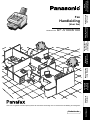 1
1
-
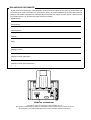 2
2
-
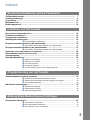 3
3
-
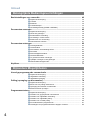 4
4
-
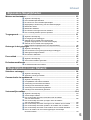 5
5
-
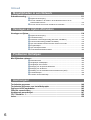 6
6
-
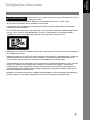 7
7
-
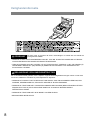 8
8
-
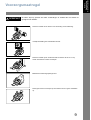 9
9
-
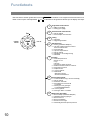 10
10
-
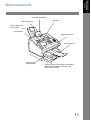 11
11
-
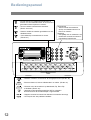 12
12
-
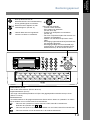 13
13
-
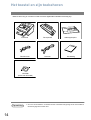 14
14
-
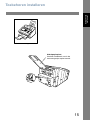 15
15
-
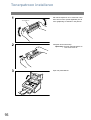 16
16
-
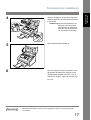 17
17
-
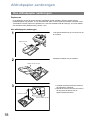 18
18
-
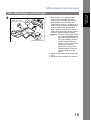 19
19
-
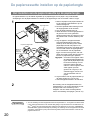 20
20
-
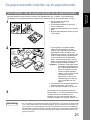 21
21
-
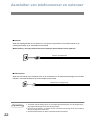 22
22
-
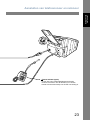 23
23
-
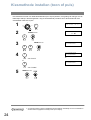 24
24
-
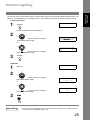 25
25
-
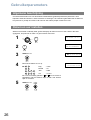 26
26
-
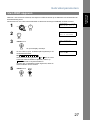 27
27
-
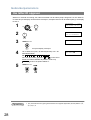 28
28
-
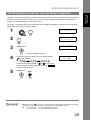 29
29
-
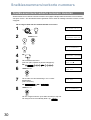 30
30
-
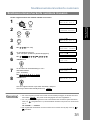 31
31
-
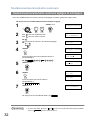 32
32
-
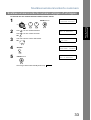 33
33
-
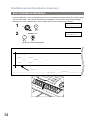 34
34
-
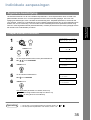 35
35
-
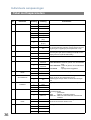 36
36
-
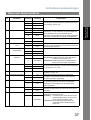 37
37
-
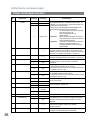 38
38
-
 39
39
-
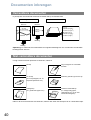 40
40
-
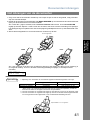 41
41
-
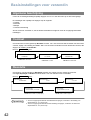 42
42
-
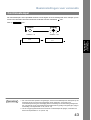 43
43
-
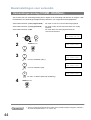 44
44
-
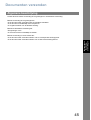 45
45
-
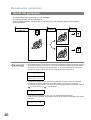 46
46
-
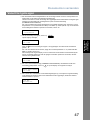 47
47
-
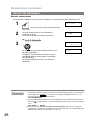 48
48
-
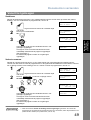 49
49
-
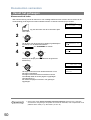 50
50
-
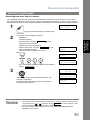 51
51
-
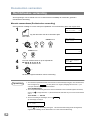 52
52
-
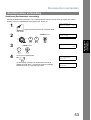 53
53
-
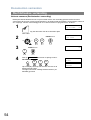 54
54
-
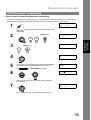 55
55
-
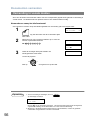 56
56
-
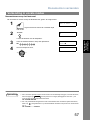 57
57
-
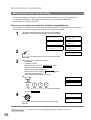 58
58
-
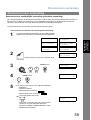 59
59
-
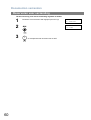 60
60
-
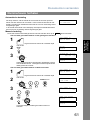 61
61
-
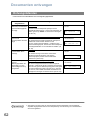 62
62
-
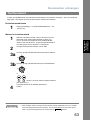 63
63
-
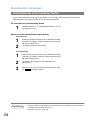 64
64
-
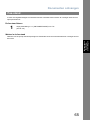 65
65
-
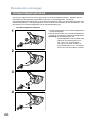 66
66
-
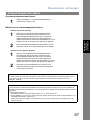 67
67
-
 68
68
-
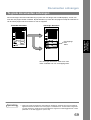 69
69
-
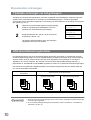 70
70
-
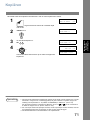 71
71
-
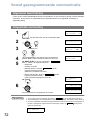 72
72
-
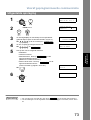 73
73
-
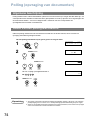 74
74
-
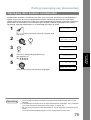 75
75
-
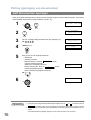 76
76
-
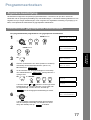 77
77
-
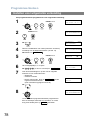 78
78
-
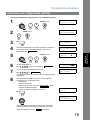 79
79
-
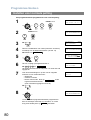 80
80
-
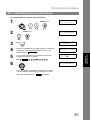 81
81
-
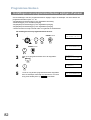 82
82
-
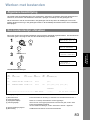 83
83
-
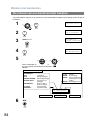 84
84
-
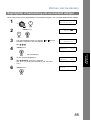 85
85
-
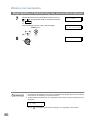 86
86
-
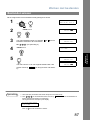 87
87
-
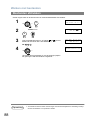 88
88
-
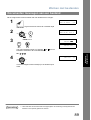 89
89
-
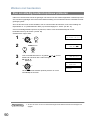 90
90
-
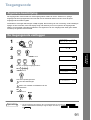 91
91
-
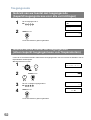 92
92
-
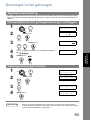 93
93
-
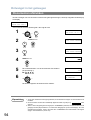 94
94
-
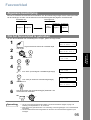 95
95
-
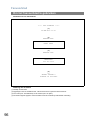 96
96
-
 97
97
-
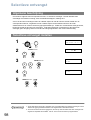 98
98
-
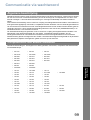 99
99
-
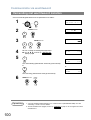 100
100
-
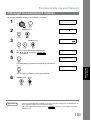 101
101
-
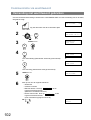 102
102
-
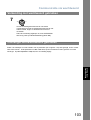 103
103
-
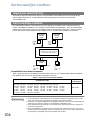 104
104
-
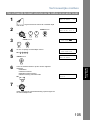 105
105
-
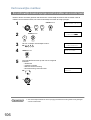 106
106
-
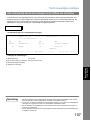 107
107
-
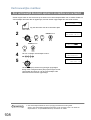 108
108
-
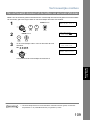 109
109
-
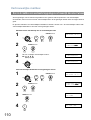 110
110
-
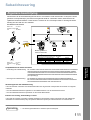 111
111
-
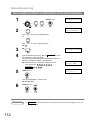 112
112
-
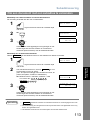 113
113
-
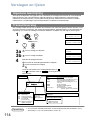 114
114
-
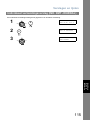 115
115
-
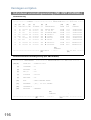 116
116
-
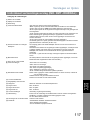 117
117
-
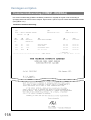 118
118
-
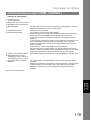 119
119
-
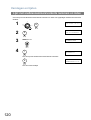 120
120
-
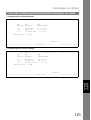 121
121
-
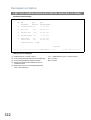 122
122
-
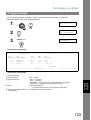 123
123
-
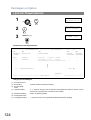 124
124
-
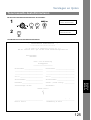 125
125
-
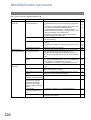 126
126
-
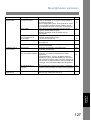 127
127
-
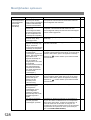 128
128
-
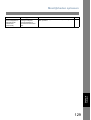 129
129
-
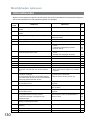 130
130
-
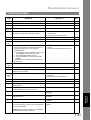 131
131
-
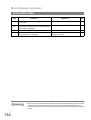 132
132
-
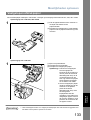 133
133
-
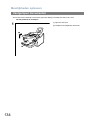 134
134
-
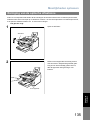 135
135
-
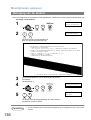 136
136
-
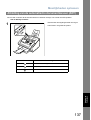 137
137
-
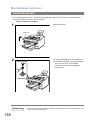 138
138
-
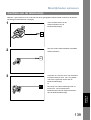 139
139
-
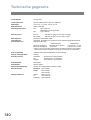 140
140
-
 141
141
-
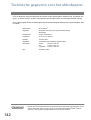 142
142
-
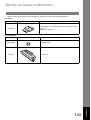 143
143
-
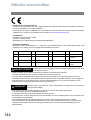 144
144
-
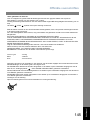 145
145
-
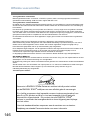 146
146
-
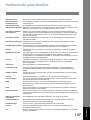 147
147
-
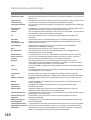 148
148
-
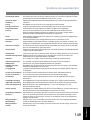 149
149
-
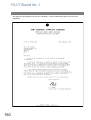 150
150
-
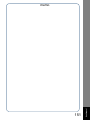 151
151
-
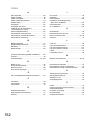 152
152
-
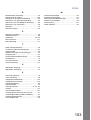 153
153
-
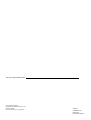 154
154
Panasonic UF5100 de handleiding
- Categorie
- Fax apparaten
- Type
- de handleiding
- Deze handleiding is ook geschikt voor